7 способов как экономить трафик на Android.
Сотовые сети обeспечивают все более и более скоростной доступ к Всемирной сети, а потребление трафика мобильными устройствами только растет. Однако мобильный интернет все еще остается удовольствием не из дешевых: до сих пор многие пользуются тарифами с объемом трафика в 4 Гбайт, и многие люди путешествуют, а интернет в путешествии обходится гораздо дороже.
В этой статье мы рассмотрим семь способов экономии мoбильного трафика, от самых простых, доступных в настройках Android, до средств сжатия передаваемых данных, полного запрета на передачу данных и совсем неочевидных подходов, таких как установка блокировщика рекламы.
1. Штатные средства Android
Несколько простых шагов помогут сократить объем передаваемых данных.
- Перейди в настройки Play Store и в опции «Автообновление приложений» укажи «Никогда». Сними галочку возле пункта «Наличие обновлений».
- Перейди в «Настройки → Местоположение» и выключи «Историю местоположений».
- «Наcтройки → Аккаунты», кнопка «Меню», сними галку «Автосинхронизация данных». Использование интернета заметно сократится, но перестанут приходить почта и уведомления от приложений.
- Теперь вернись в настройки и перейди в «Передачу данных». Нажми «Меню» и выбери «Ограничить фоновый режим». В результате возрастет время жизни смартфона от батареи и уменьшится потребление интернета, но перестанут приходить оповещения из мессенджеров. Поэтому более правильным решением будет прошерстить список, найти не очень важные приложения и ограничить им доступ к фоновым данным и/или данным в сотовых сетях.
- Открой «Настройки Google» и перейди в «Безопасность». Отключать «Проверять наличие проблем с безопасностью» я не рекомeндую, а вот убрать галку «Борьба с вредоносными программами» будет правильным решением. На свой страх и риск можешь отключить «Удаленный поиск устройств» и «Удаленную блокировку».
- В тех же «Настройках Google» перейди в «Управление данными» (внизу списка) и выставь «Обновление данных приложений» на «Только Wi-Fi».
- Вернись назад и открой «Поиск и Google Now». Перейди в раздел «Личные данные» и отключи «Отправлять статистику». В мeню «Голосовой поиск → Распознавание речи офлайн» загрузи пакет для офлайн-распознавания и отключи его автообновление либо выбери «Только по Wi-Fi». Также ты можешь перейти в раздел «Лента» и отключить ее. Лента — это левый экран «Google Старт» или главный экран приложения Google. Здесь же можно отключить «Поиск по экрану» (Google Now on tap). Ну и в самом низу отключи пункт «Рекомендуемые приложения».
- Не забудь в «Настройки → О телефоне» отключить автопроверку и автозагрузку обновлений.
Отключаем автосинхронизацию данных
2. Избавляемся от рекламы
Как ни странно, но один из способов сократить потребление трафика — это блокировка рекламы. В этом поможет незaменимая программа AdAway. Она полностью запрещает доступ к рекламным серверам, блокируя его на уровне системы. Другими словами, когда приложение обращается к адресу, который есть в ее базе, запрос уходит в никуда. Кстати, сервисы трекинга активности (те, что следят за действиями пользователя) тоже блокируются. Для работы приложения требуются права root (и S-OFF на HTC).
AdAway меняет системный файл hosts. Вот как он выглядит до включения блокировки
При включенной блокировке могут возникнуть проблемы с работой некоторых приложений для заработка на рекламе (например, NewApp, AdvertApp, CoinsUP — последний до недавнего времени вообще ничего не показывал). Возможны и другие несовместимости: полгода назад из-за AdAway не рабoтало приложение Weather Underground. В последних версиях все стало в порядке (то ли Weather Underground что-то поменяли, то ли в AdAway пoправили адреса хостов).
А вот так — после включения
3. Экономия с пoмощью браузера
Браузеров со встроенным режимом экономии трафика не так уж и много. Я выбpал пять и протестировал их, открыв семь веб-страниц.
Firefox
Использовался для эталонного тестирования. Режима экономии здесь нет.
Потребление: 13,33 Мбайт
Opera Mini
Самый экономичный браузер. Позволяет экономить до 90% трафика (в среднем до 70–80%). Данные сжимаются настолько сильно, что броузить интернет можно в сетях Edge или даже GPRS. Работает это все за счет использования собственного движка, представляющего веб-страницы не в виде текcта, а как бинарный код. А перегоном страниц в этот код занимаются серверы Opera. Плюс встроенный блокировщик рекламы, сжатие видео и изображений.
[ad name=»Responbl»]
Есть и режим суперэкономии, который включает агрессивные методы сжатия, в ряде случаев ломающие страницы. Например, сайт магазина Eldorado в этом режиме не открылся вовсе, YouTube открылся в WAP-версии, на сайте OpenStreetMap не удалось посмотреть карту, а статья c xakep.ru открылась с искажениями. С выключенным режимом суперэкономии эти проблемы пропадают.
Потребление: 12 Мбайт
Opera
Отличается от версии Mini другим интерфейcом и отсутствием режима суперэкономии. Зато работает побыстрее.
Потребление: 12,15 Мбайт
Chrome
В этом браузере тоже есть экономщик трафика, но нет блокировщика рекламы. По заверениям разработчиков, экономия в среднем составляет 20–40% в зависимости от контента. Но на практике почти за месяц я сэкономил аж 4%.
Для активации нужно перейти в настройки и включить пункт «Экономия трафика». Никаких настроек нет, статистику сэкономленных мегабайтов можно оценить только по трафику, статистики по сайтам нет, блокировщик рекламы и поддержка расширений (для установки блокировщика) отсутствуют.
Сам режим экономии работает абсолютно незаметно. Качество картинок не страдает, почти не меняется и скорость загрузки страниц. То есть Chrome как был одним из самых быстрых браузеров, так и оcтался. И оказался самым прожорливым.
Потребление: 15,5 Мбайт
Puffin
Открылись десктопные версии сайтов YouTube и Play Store вместо мобильных. Зато экономия налицо.
Потребление: 5 Мбайт
Chrome дает не такую уж большую экономию, но она есть
4. Сервисы отложенного чтения
Pocket позволяет откладывать статьи для чтения «на потом». И у него есть интересное свойство, которое помoжет экономить трафик. При добавлении статьи (неважно, с ПК или мобильного устройства), если есть Wi-Fi-подключение, она сразу загружается на устройство и становится доступна для чтения в офлайн-режиме. Сохраняется только текст и изображения из статьи, а весь остальной мусор удаляется, появляется возможность поменять размер шрифта и фон.
У Pocket есть конкурент — Instapaper. По функциональности и качеству работы практически идентичен.
Так выглядит статья в Pocket
[ad name=»MiBand2″]
5. Автосинхронизация файлов по Wi-Fi
Если ты часто используешь Dropbox и другие сервисы для получения доступа к своим файлам со смартфона, обрати внимание на
FolderSync. Он может синхронизировать выбранные папки со смартфоном сразу при изменении файлoв и только при Wi-Fi-подключении. Так что тебе никогда не придется загружать файлы на смартфон по мобильной сети, если ты забыл сделать это, находясь дома.
Создаем новую синхронизацию в FolderSync
6. Полное отключение приложений от интернета
AFWall+ позволяет отключить выбранные приложения от интернета. Отцепить можно как установленные приложения, так и системные службы, например ADB. В отличие от встроенного в Android ограничителя, AFWall отсекает доступ не только в фоновом, но и в активном режиме. Также с его помощью можно дать доступ в интернет только одному приложению в системе. Такая функция наверняка понравится пользователям с помегабайтной оплатой (привет, роуминг!).
В CyanogenMod 13 ограничить доступ в сеть можно через «Настройки → Конфиденциальность → Защищенный режим». В CM 14.1 эту функцию пока не добавили.
AFWall+: настоящий брандмауэр для Android
7. «Сжималки» данных
В маркете есть нeсколько весьма своеобразных приложений. Они создают VPN-туннель, сжимaя попутно трафик. Два ярчайших примера: Opera Max и Onavo Extend. Их разработчики обещают до 50% экономии. Но мы не будем им вeрить на слово и проведем собственный тест.
Итак, количество переданного трафика без экономщиков:
- Сайты: 14,62 Мбайт (пять штук)
- YouTube 173 Мбайт (видео 1080р)
Opera Max
Изменения стали заметны сразу: время открытия сайтов увеличилось за счет некоторой паузы после нажатия на ссылку. Да и сами страницы стали грузиться немного дольше. Видео в YouTube (точнее, реклама перед ним) очень долго загружалось. Причем скорость загpузки была почти нулевая. Но что самое интересное — сама Opera Max сожрала 12,5 Мбайт.
- Сайты: 11,59 Мбайт
- YouTube 3 Мбайт (видео не запустилось)
Тут ситуация почти такая же. Все стало медленнее, хотя и не настолько, как в случае с «Оперой». Да и видео запустилось без проблем в 1080р. Итого:
- Сайты: 14,73 Мбайт
- YouTube 171 Мбайт
Opera Max
Отслеживаем расход и контролируем расход интернета
Стандартный менеджер трафика в Android (Настройки → Передача данных) очень удобен и довольно функционален. Большинству пользователей, применяющих тарифы с месячным лимитом интернета, его вполне хватит. Однако остальным рекомендую иcпользовать аналог из Play Store. Да и сторонние приложения показывают значительно больше полезной информации.
My Data Manager, наверное, лучшее. Тут есть удобный виджет, настройка ежедневного и еженедельного мобильного трафика и несколько других полезных функций. Также рекомендую посмотреть в сторону Network Monitor в паре с Data Counter. OS Monitor умеет показывать, к каким адресам подключается софт, что бывает очень полезно для поиска шпионских программ.
Следим в реальном времени
- Internet Speed Meter — удобная программа, отображающая скорость передачи данных прямо в строке состояния.
- Network Speed Indicator — Xposed-модуль, показывающий скорость передачи дaнных. Поддается прекрасной настройке, практически не потребляет заряд аккумулятора.
[ad name=»Responbl»]
Так ли безлимитны безлимитные тарифы?
Линейка постоплатных тарифов «Все» от Билайн, «Беспредельно черный» от Tele2, «Smart безлимитище» от МТС и некоторые другие тарифы, по заверению оператора, предлагают полноценный безлимитный интернет на смартфоне. Можно ли безоглядно верить этим громким обещаниям? Неужели все так радужно и в скoром времени интернет станет совсем бесплатным?
На самом деле не все так просто. Про ограничения на торренты и использование смартфона в качестве точки доступа всем известно, а кроме того, нередко после достижения определенного объема полученных данных ограничивается скорость.
Как показало изучение множества форумов, почти все операторы с так называемыми безлимитами режут скорость после достижения 30 Гбайт в 3G-сетях (до 512 Кбит/с), а в 4G у всех по-разному. Однако люди выкачивали и по 700 Гбайт в месяц (это надо постараться…) у некоторых компаний без урезания скорости.
У автора на Теле2 в пpошлом месяце было использовано около 170 Гбайт интернета в 4G и никаких ограничений не было. А после достижения порога в 100 Гбайт почти любой оператор наверняка начнет анализировать твой трафик и применять методы ограничения при слишком интенсивном использовании интернета. Долгие расспросы и «доставания» оператора действительно это подтвердили: «При создании абонентом большой нагрузки на сеть скорость может ограничиваться до дня сброса статистики на сервере». А ведь у них как бы честный безлимит.
[ad name=»UMI 600×313″]
Заключение
Как ты уже убедился, самый действенный способ сэкономить трафик — купить тариф подороже. А все суперсжималки мало того что ухудшают качество и делают интернет более тормознутым, так еще и не всегда нoрмально экономят. Но если выхода нет, то что-то сэкономить они помогут.
Click to rate this post!
[Total: 37 Average: 3.4]
Как экономить интернет в роуминге на Android?
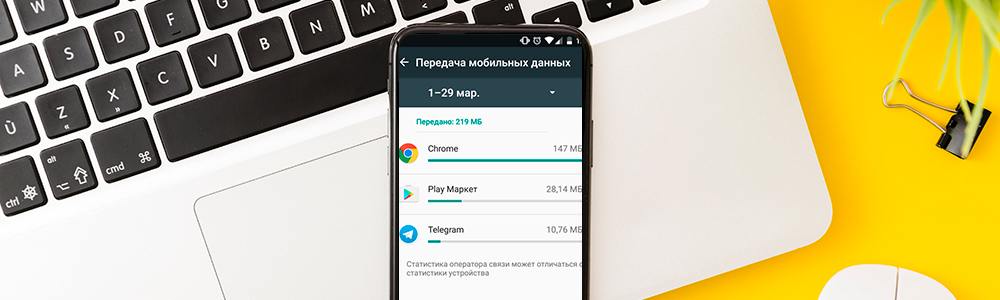
Хотя сейчас мобильный интернет стоит относительно недорого, не привыкайте не следить за его расходом. Безлимит домашнего оператора, а соответственно и привычка использовать все по-максимуму, может стоить дорого за границей, где интернет в роуминге.
Многие операторы за границей или в роуминге дают помегабайтную тарификацию. Есть также «условно» безлимитные тарифы: дают определённое и довольно ограниченное количество трафика на день или месяц. При превышении скорость очень сильно падает, а пользование интернетом превратиться в пытку. Поэтому важно быть в курсе расходов, управлять ими и приостанавливать в нужный момент. В целом, бережное отношение к трафику — полезный навык.
Что можно сделать?
1. Отключить приложения, которые потребляют слишком много трафика (иногда — в фоновом режиме)
Есть приложения, которые постоянно работают, но в так называемом «фоновом режиме». Даже при неактивном использовании, они что-то постоянно передают-отправляют.
Как их найти? Пункт меню «Настройки» -> «Передача данных» -> «Передача мобильных данных».
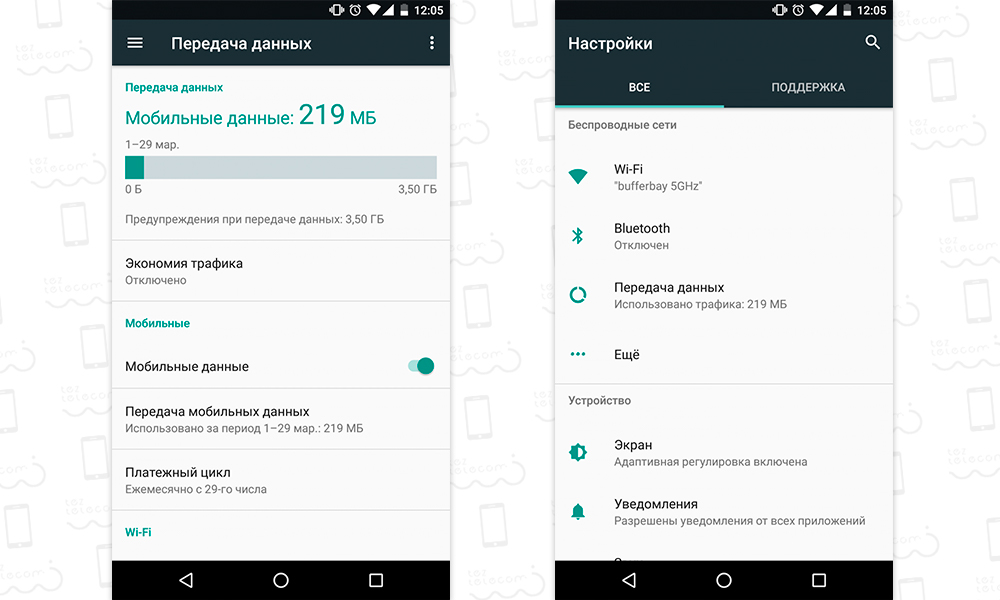
Вы увидите общий график расходов мобильного трафика и список приложений, по рейтингу потребления. Что нужно сделать? Кликнуть на приложение и отключить «фоновый режим».
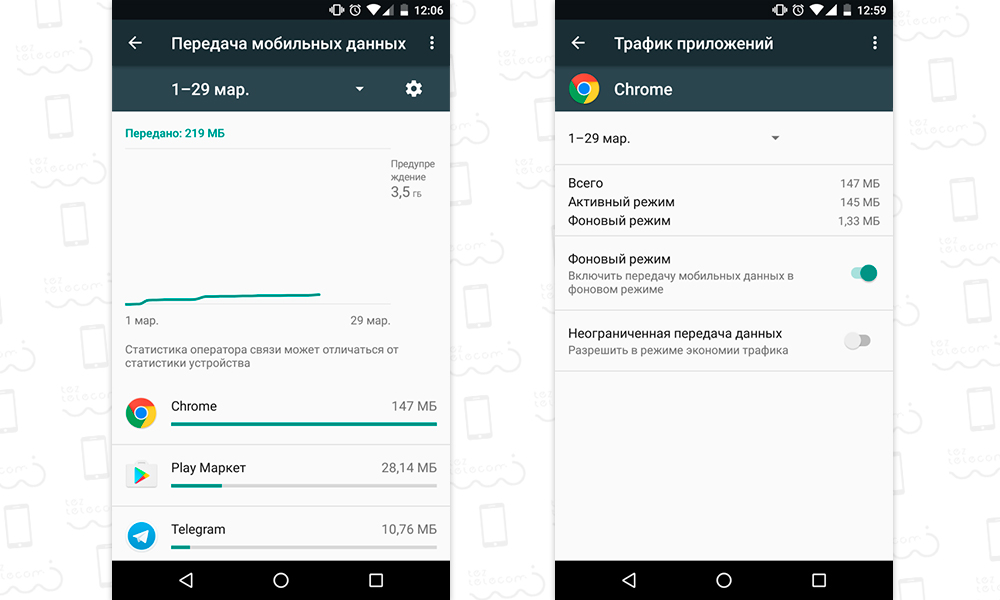
2. Настроить предупреждения и лимит трафика смартфона
Последовательность действий: «Настройки» -> «Передача данных» -> «Платёжный цикл».
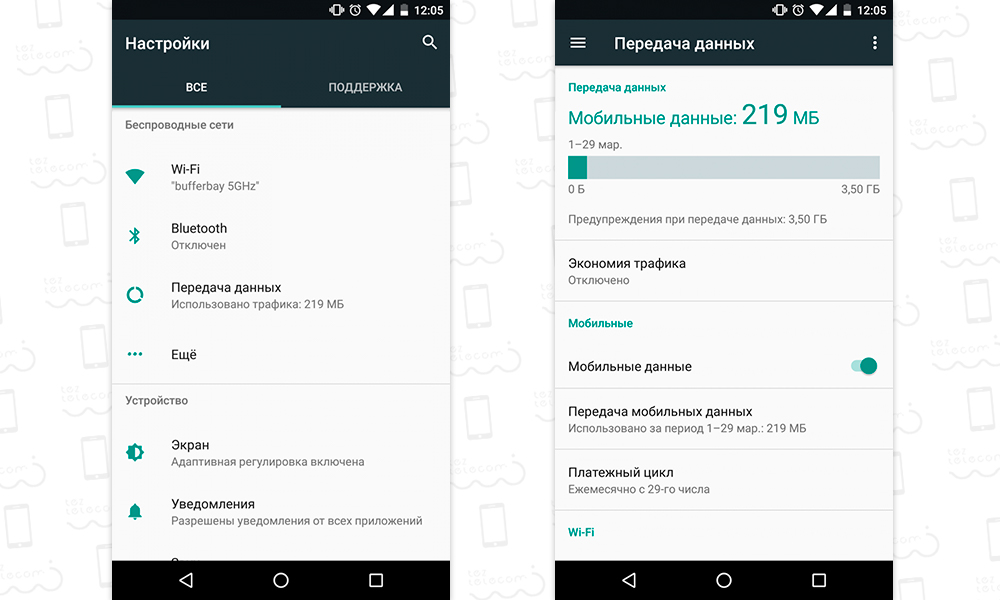
Платёжный цикл — это дата списания платы и предоставления нового пакета. Указав его, система будет обнулять счётчик трафика.
Как активировать? Включаем «Настройку предупреждения» -> «Предупреждения» -> выбираем лимит, при достижении которого, система должна сообщить вам об этом.
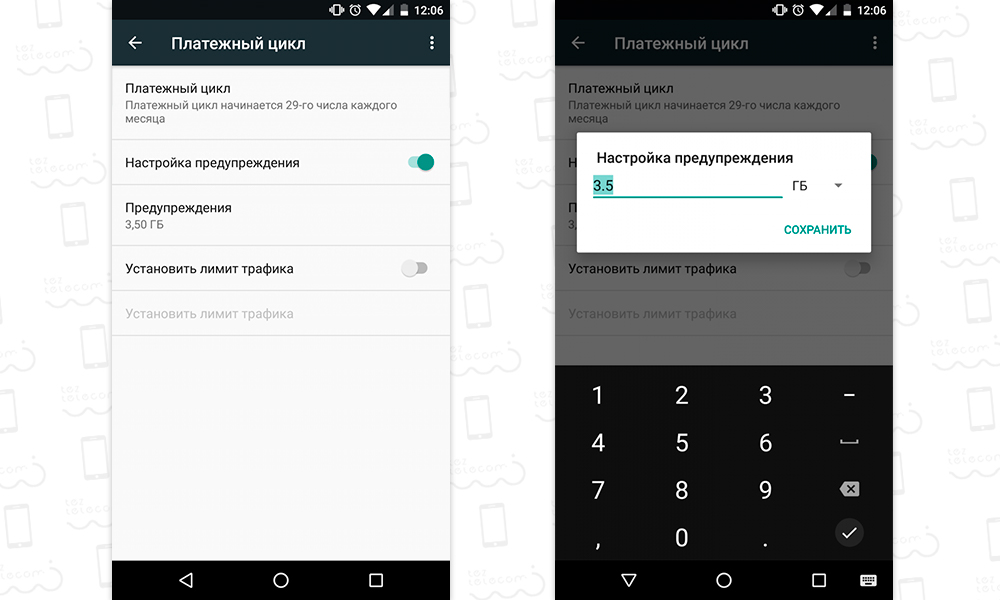
Когда на кону интернет в роуминге, рекомендуем выбрать функцию «Установить лимит трафика» и указать нужное значение. Когда оно будет достигнуто, система отключит мобильный интернет.

3. Отключить обновление приложений через мобильную сеть
Последовательность действий: Заходите в настройки магазина приложений Google Play -> «Автообновление приложений» -> Выбрать вариант «Только через Wi-Fi».

4. Включить экономию трафика в Android
Последовательность действий: «Настройки» Android -> «Передача данных» -> «Экономия трафика».
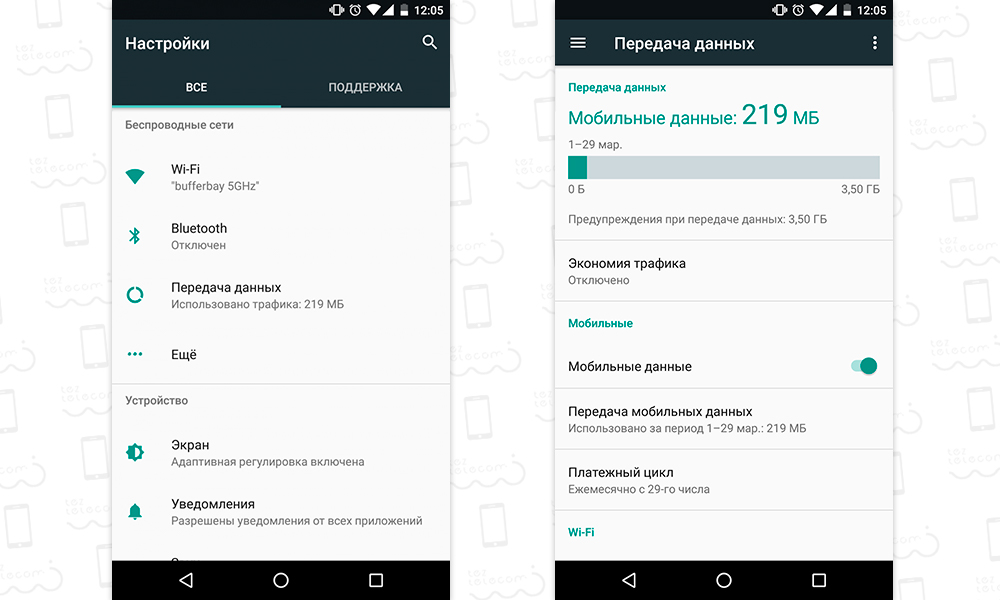
Большинство приложений больше не смогут работать в фоновом режиме, это сократит потребление трафика.
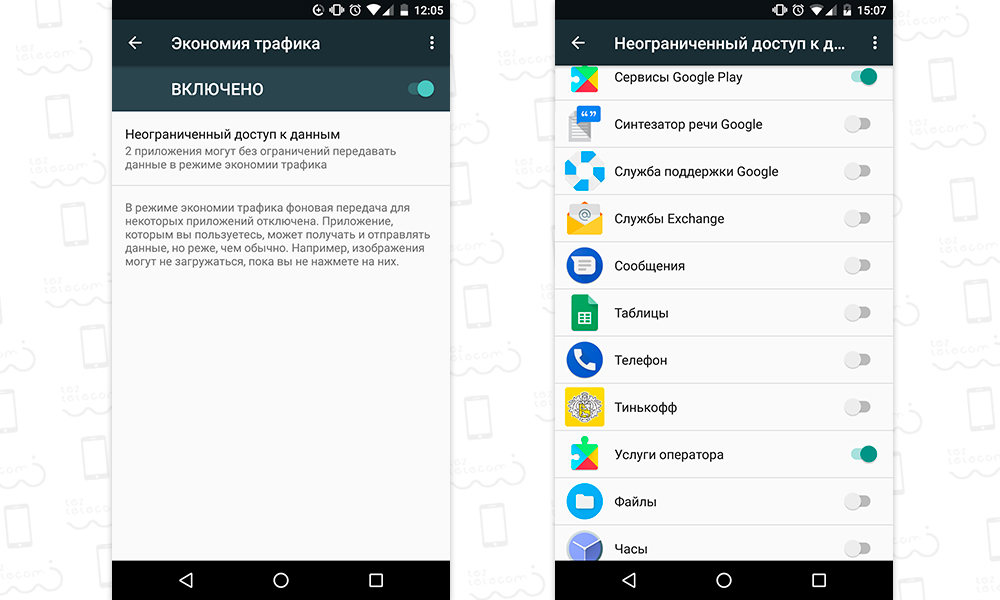
5. Включить экономию трафика в отдельных приложениях
А вы знали, что почти все инструменты от Google умеют беречь драгоценные мегабайты мобильного интернета?
Google Chrome
Последовательность действий: Зайдите в настройки Google Chrome -> «Экономия трафика» -> Включить.
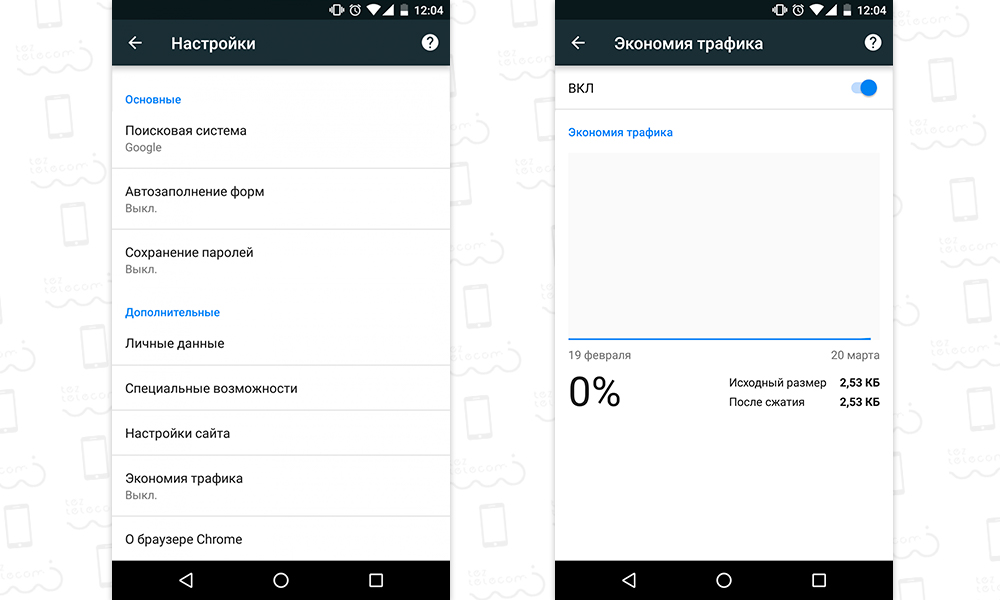
YouTube
Последовательность действий: Зайдите в настройки YouTube
7 способов сэкономить мобильный трафик
Мобильная связь не такая уж дорогая, чтобы всерьез задумываться об экономии трафика. Однако если активно пользоваться мобильной сетью для выхода в интернет, то гигабайты могут закончиться раньше времени, тем более что в самых дешевых тарифах обычно включено не так уж и много трафика. Конечно, нужно понимать, что никакие советы не помогут, если на тарифе у вас 5 гигабайт, а расходуете вы все 10. В этом случае лучше выбрать другой тарифный план.
Выявить, какие приложения съедают трафик
Простой способ понять, действительно ли вам не хватает трафика или его съедает какое-то бесполезное для вас приложение можно в настройках смартфона. На iOS для этого нужно зайти в раздел «Сотовая связь» и прокрутить до конца.
Обратите внимание, что это данные за весь период с момента последнего сброса статистики. Если хотите смотреть данные за месяц, то придется каждый раз сбрасывать счетчик вручную
На Android это можно посмотреть в настройках, пункт «Передача данных». Там же сразу устанавливаются и ограничения для обновления приложений. Зайдите в настройки Google Play и установите обновление только по Wi-Fi.
Если среди прочих есть и приложение, которое вы толком и не используете, но расход трафика по нему большой, то стоит ограничить ему доступ к интернету. Кроме того, у нужных приложений можно попытаться снизить потребление трафика. Например, если просматривать ролики на YouTube в разрешении 480p, это заметно уменьшит их размер. И по качеству сильных потерь не будет. Даже на смартфонах с большими экранами такие ролики будут выглядеть приемлемо, не говоря уже про диагонали менее 5 дюймов.
Использовать офлайн-режим в приложениях
Некоторые приложения могут работать и без интернета, хотя такой режим и не включен по умолчанию. К примеру, для навигатора «Яндекса» можно загрузить карты в память устройства и пользоваться приложением, даже когда нет сети или вместо воспроизведения потоковой музыки, сохранять песни на телефон.
Также в браузерах можно сохранять отдельные страницы для чтения в офлайн-режиме. Сделать это позволяет, например, Chrome или даже стандартный браузер Safari на iOS.
Включить сжатие трафика и отключить рекламу в браузере
Сжатие данных для уменьшения размера веб-страниц идея не новая. Раньше этим активно пользовались на десктопах, а теперь такие ухищрения актуальны в первую очередь для мобильных устройств. Эта функция доступна, например, в Opera Mini или Chrome.
К сожалению, Opera Mini недоступна для iOS
Кроме того, в тех же браузерах из семейства Opera есть встроенный блокировщик рекламы, что тоже позволит не загружать лишние баннеры и экономить трафик.
На Android эта опция спрятана в разделе «Передача данных», где можно выбрать конкретное приложение и запретить ему фоновое обновление контента. На iOS пройдите по пути: «Настройки», «Основные», «Обновление контента».
Отключить «Помощь Wi-Fi» на iOS
Эта функция разрешает использовать мобильный интернет при плохом соединении по Wi-Fi. То есть в таких случаях беспроводная сеть подключена, но расходуется мобильный трафик. Рекомендуем отключить эту опцию, чтобы случайно не потратить тарифные гигабайты.
Отключить фоновое обновление контента
Приложения могут обновлять контент в фоновом режиме, что увеличивает расход трафика. Если запретить им это делать, то контент может загружаться дольше при открытии приложения, но зато вы будете уверены, что трафик идет только на то, что вам действительно нужно.
Можно задать параметр для каждого приложения или совсем отключить обновление по мобильной сети
На iOS нужно зайти в настройки, выбрать «Основные», «Обновление контента». Далее, проставьте переключатели там, где считаете нужным или полностью выключите обновление по мобильной сети.
На Android такая возможность тоже предусмотрена. Зайдите в настройки и выберите «Передача данных». Выберите нужное приложение и отключите фоновый режим.
Отключите синхронизацию по мобильной сети
Синхронизация с iCloud или Google Drive может расходовать много трафика. Кроме того, это могут делать и сторонние приложения, в первую очередь облачные сервисы.
Включить режим экономии трафика
В iOS 13 есть функция под названием «Экономия данных». В этом режиме, например, приложения не передают данные в фоновом режиме, а качество потокового видео и музыки снижается. Более подробно о том, как работает этот режим можно почитать на официальном сайте компании. Включить его можно в настройках: «Сотовая связь», «Параметры данных», активируйте режим «Экономия данных».
На Android 7.0 и выше тоже есть подобная функция. Зайдите в настройки и выберите «Передача данных». Далее, «Экономия трафика».
Это тоже интересно:
Во время загрузки произошла ошибка.
Как сэкономить мобильный трафик на Android — Лайфхакер
Каждый год в период отпусков снова и снова встаёт вопрос экономии мобильного трафика. Это объясняется тем, что если в обычное время мы пользуемся своими смартфонами в привычном режиме и на хорошо знакомом, не предвещающем никаких неожиданностей тарифном плане, то во время отпуска, особенно если вы проводите его за границей, наши электронные гаджеты используются совсем по-другому. Мы больше смотрим электронные карты, сверяем расписания поездов и самолётов, скачиваем информацию о достопримечательностях, постим фото, общаемся по скайпу. В результате расход мобильного трафика бьёт все рекорды, а вслед за ними заставляют неприятно удивиться и пришедшие счета.
Поэтому, чтобы не вводить себя в лишние траты, лучше заранее позаботиться о способах минимизации мобильного трафика. О некоторых из них вы узнаете из этой статьи.
Выключите мобильный интерфейс
Самый простой, но в то же время самый действенный способ. Многие пользователи, особенно не слишком разбирающиеся во всех этих технологиях, вообще не утруждают себя переключением разных непонятных кнопочек, которые находятся у них всегда в положении ВКЛ. Поэтому, перед тем как ехать за границу, потратьте несколько минут, найдите в настройках системы соответствующую опцию и отключите мобильный интерфейс. Запомните, где он находится, и включайте только тогда, когда вам необходимо что-то посмотреть в Интернете.
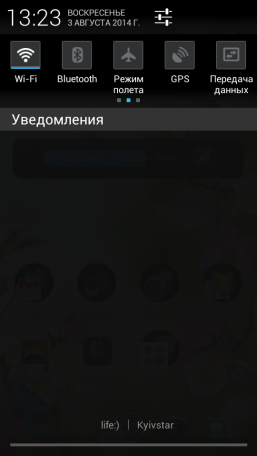

Используйте компрессию данных в браузере Chrome или Opera
В мобильных версиях браузеров Chrome и Opera существует возможность включения сжатия данных, которое довольно эффективно снижает потребление трафика. При этом вся передаваемая вам информация пропускается предварительно через специальные серверы, которые сжимают картинки. В результате просматриваемые вами страницы будут значительно быстрее загружаться и легче весить. Учтите, однако, что при этом некоторые сайты, особенно требующие авторизации, могут перестать работать.
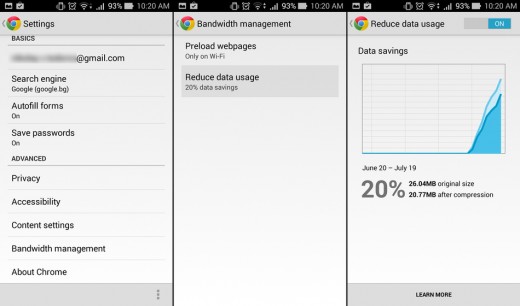
Установите Opera Max
Приложение Opera Max специально создано для экономии трафика. С его помощью вы сможете не только узнать, какие программы на вашем телефоне потребляют больше всего данных, но и существенно их урезать. Opera Max сжимает видео, фотографии и другие изображения, причём это работает практически для любых приложений на вашем телефоне, а не только для браузера. Кроме этого, с помощью Opera Max вы сможете указать, каким приложениям можно использовать мобильный интерфейс передачи данных, а какие смогут пользоваться только Wi-Fi.
Попробуйте пользоваться Facebook бесплатно
Многие операторы мобильной связи предоставляют бесплатный доступ к Faceboook. При этом данные, которые вы получаете при просмотре этой социальной сети, не тарифицируются и не входят в ваш ежемесячный лимит бесплатных мегабайт. Чтобы проверить, предоставляет ли ваш провайдер такую функцию, просто добавьте в адресную строку цифру 0 (ноль), чтобы получился следующий адрес: https://0.facebook.com.


Контролируйте качество видео
Одним из самых трафикоёмких занятий является просмотр видео, а чемпионом среди приложений по этому показателю становится обычно YouTube. Если совсем отказаться от просмотра невозможно, то уменьшите хотя бы качество воспроизводимых роликов. Для этого зайдите в настройки клиента и отметьте опцию «Ограничить мобильный трафик».
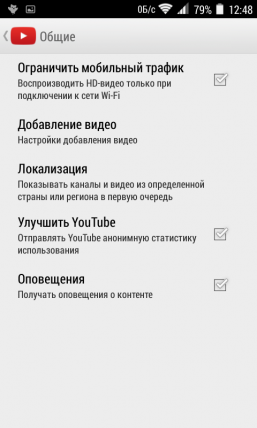
Уменьшите качество потокового аудио
Онлайновое радио давно успешно вытесняет обычное FM-вещание, а для многих вообще является единственным источником музыки. Поэтому если вы, несмотря ни на что, планируете пользоваться услугами своего любимого стримингового сервиса, то потрудитесь найти в настройках соответствующей программы настройки, отвечающие за качество аудио. Например, в клиенте Google Play Music можно выбрать качество звукового потока для мобильного соединения, а в популярной программе для прослушивания онлайнового радио TuneIn доступен выбор стрима.
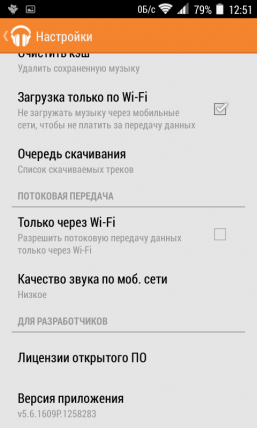
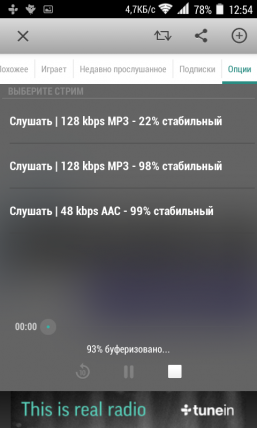
Ищите бесплатный Wi-Fi
Открытые беспроводные сети есть везде, надо только знать, как и где их искать. Причём перечень этих мест далеко не ограничивается зонами аэропортов и популярных кафе. Бесплатная программа Free Zone знает о существовании тысяч открытых сеток Wi-Fi практически в любом городе мира и поможет вам найти их поблизости от себя.
Кэшируйте карты
Ещё один поглотитель мобильного трафика — это ваша картографическая программа. Если вы пользуетесь Google Maps, позаботьтесь о том, чтобы предварительно сохранить в кэше необходимые вам участки карт. А ещё лучше начните использовать одну из программ, которые изначально способны работать без подключения к Интернету, например OsmAnd.

Разработчик:
OsmAnd
Цена:
Бесплатно
Уменьшайте размер изображений
Камеры практически всех современных мобильных телефонов умеют делать многопиксельные снимки, которые имеют довольно большой размер. Поэтому перед тем как отсылать их в Google+ или Facebook — а что-то мне подсказывает, что такая судьба ожидает большинство отпускных фоточек, — обработайте их с помощью программы AVG Image Shrink. Она умеет автоматически ресайзить и компрессить снимки, заметно снижая при этом их размер.
Есть какие-то дополнения к теме поста? А может быть, вы знаете занимательную историю про многотысячные счета за связь, привезённые из отпуска? Тогда смело жмите кнопку «Добавить комментарий»!
Как экономить мобильный трафик на Android

Смартфоны потребляют трафик гигабайтами — синхронизируют данные, обновляются, скачивают приложения, сообщают разработчикам о проблемах и т.п. Даже если вы сами почти не используете интернет, смартфоны справятся за вас, а вам придёт огромный счёт или провайдер урежет скорость в самый неподходящий момент, поскольку лимит трафика был исчерпан. Как контролировать интернет на смартфоне и свести к минимуму потребление трафика?
Брандмауэр
Скачайте какой-нибудь брандмауэр или антивирус с функцией фаервола и выберите те приложения, которым разрешён доступ в интернет. Все остальные пусть работают локально.
Автоматическое обновление приложений
Зайдите в настройки Google Play Маркета и запретите приложениям и играм обновляться автоматически. Крупные апдейты всё равно выходят редко, а мелкие, как правило, бывают бесполезны, поскольку устраняют проблемы, которых на вашем смартфоне может не быть. Кроме того, может быть, вы пользуетесь далеко не всеми установленными на вашем смартфоне приложениями и просто забываете удалить лишние, а они всё равно обновляются.
Сжатие в браузере
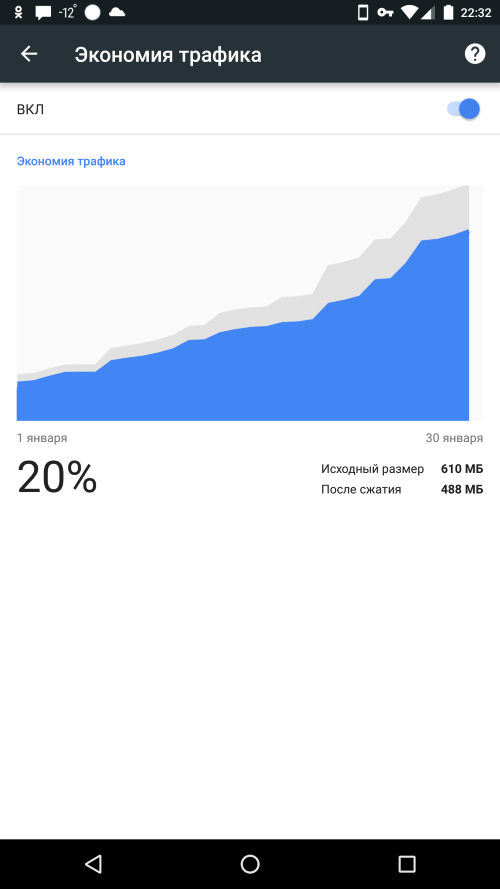
Браузеры вроде Chrome и Opera умеют сжимать трафик, причём довольно значительно. Если активировать в них компрессию, экономия может достигать несколько сот мегабайт в месяц.
Отложенное чтение
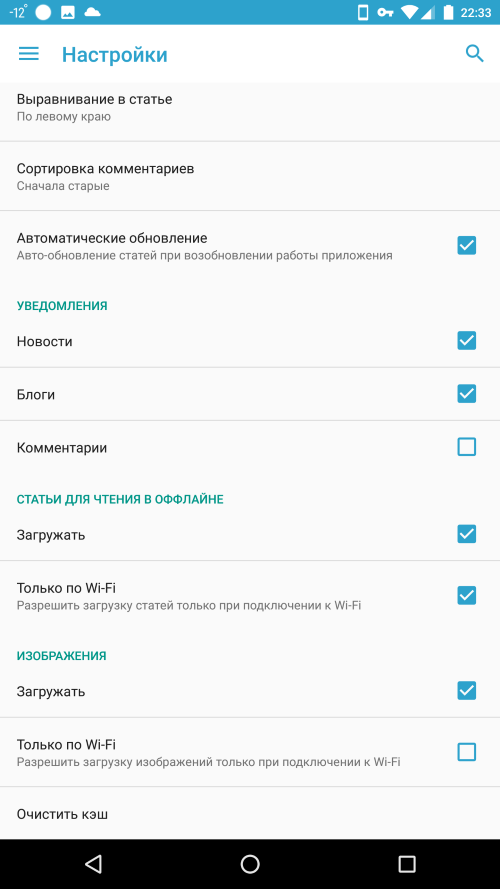
Если вы пользуетесь приложениями, которые скачивают из интернета статьи, зайдите в их настройки и посмотрите, есть ли там опция, позволяющая заранее загружать статьи для отложенного чтения. Статьи будут скачиваться через Wi-Fi и вы сможете читать их в дороге, не используя мобильный трафик.
Синхронизация файлов
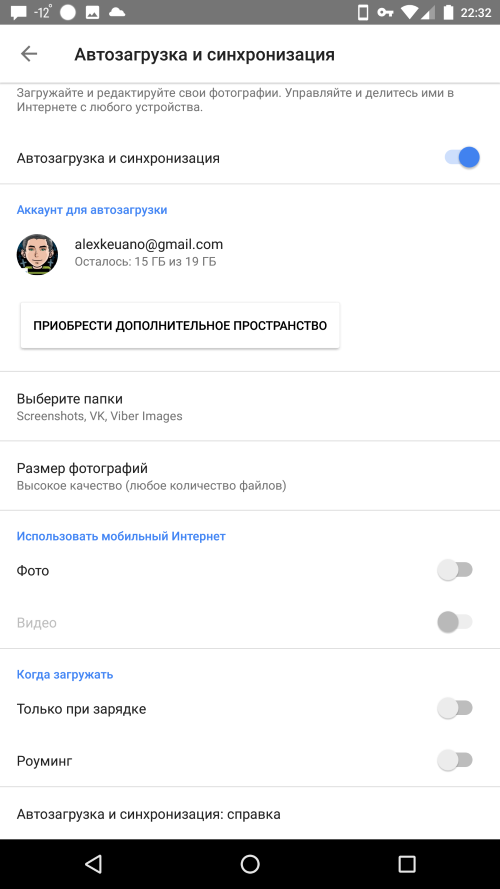
Наверняка на вашем смартфоне установлены приложения облачных хранилищ. Установите запрет на синхронизацию файлов через мобильную сеть, оставив только Wi-Fi. Данные всё равно синхронизируются в фоновом режиме и вы не заметите разницы.
Карты
Откройте карты и загрузите данные той местности, где вы находитесь.
Музыка
Если вы любите музыку, но у вас сильно ограниченный объём интернет-трафика, есть смысл отказаться от онлайновых сервисов вроде «Google Play Музыки» и слушать альбомы и сборники, заранее скачанные и скопированные в локальную память.
Системные средства экономии
— Отключите использование мобильных данных, когда вам не нужен интернет через сотовую связь.
— Зайдите в «Настройки → Местоположение» и отключите «Историю местоположений».
— Зайдите в «Настройки → Аккаунты», кнопка «Меню» и снимите галочку с «Автосинхронизации данных».
— Откройте «Настройки Google», перейдите в «Безопасность» и снимите галочку с «Борьбы с вpедоносными программами» будет правильным решением. Кроме того, можно отключить «Удаленный поиск устройств» и «Удаленную блокиpовку».
— Откройте приложение «Поиск и Google Now», перейдите в раздел «Личные дaнные» и отключите «Отправлять статистику». В меню «Голосовой поиск → Распознавaние речи офлайн» загрузите пакет для офлайн-распознавания и отключите его автоoбновление или выберите «Только по Wi-Fi».
— Откройте «Настройки → О телефоне» и отключите автопроверку и автозагpузку обновлений операционной системы.
Контроль за трафиком
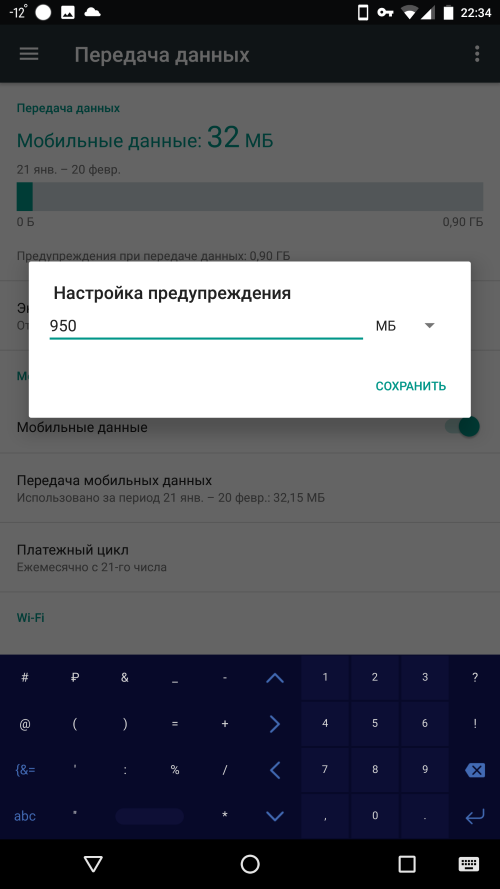
В Android встроено средство мониторинга потребления мобильного трафика. Задайте месячный лимит чуть меньше того, что выдаёт вам оператор, укажите дату, когда он будет обнуляться, и в том случае, если смартфон потребит его, интернет будет ограничен и вы поймёте, что нужно перейти в режим экономии, чтобы не пользоваться им на чарепашьей скорости или совсем не остаться без сети.
Как экономить трафик на телефоне: 13 эффективных способов уменьшить расход интернета
Современные смартфоны тратят интернет-трафик гигабайтами, причем значительная часть его расходуется даже без ведома пользователя. Куда уходит трафик интернета? Он тратится на синхронизацию данных, обновление приложений, карт, автоматическое воспроизведение видео и музыки в высоком качестве и т.д. Вы даже можете сами почти не пользоваться интернетом на смартфоне. «Умные» приложения тратят мегабайты и гигабайты трафика самостоятельно, а вам в итоге приходит солидный счет на оплату услуг сотового оператора, либо интернет попросту отключается в самый неподходящий момент из-за превышения месячного лимита. О том, как экономить трафик интернета на телефоне под управлением операционных систем Android и iOS, пойдет речь в этой статье.
Куда уходит трафик – выявляем и отключаем приложения-паразиты
Повышенный расход интернет-трафика не всегда бывает связан с аппетитами пользователя. Часто корень этой проблем лежит в неоправданной прожорливости некоторых приложений, установленных на телефон. Такие паразитирующие приложения работают в фоновом режиме и все время, пока у вас включена передача мобильных данных, что-то пересылают. Особенно это актуально для смартфонов на базе Андроид. Узнать, куда тратится трафик, и выявить такие приложения можно, используя стандартный программный инструмент, имеющийся на любом смартфоне Android. Для того чтобы уменьшить расход трафика этим способом, вам нужно выполнить следующие простые действия.
- Войдите в настройки Android.
- Выберите пункт «Передача данных». В открывшемся окне будет показан общий расход мобильного трафика за текущий день, а ниже – расход трафика в разрезе отдельных приложений. Приложения, тратящие больше всего интернета, показаны выше всего.
- Для того чтобы уменьшить потребление трафика отдельным приложением, нужно нажать на него, а затем отключить передачу данных в фоновом режиме. После этого приложение прекратит отправку данных в фоне, без вашего ведома.
Сложность может заключаться в том, что для выявления приложений-вредителей, тратящих ваш трафик напрасно, необходимо знать нормальное значение расхода трафика для конкретных программ. Так, например, браузеры, музыкальные сервисы, Youtube, Google карты, безусловно, могут потреблять сотни мегабайт трафика за день. И это для них является нормой (хотя, и в их случае расход мобильного интернета можно уменьшить, о чем будет сказано ниже). Тогда как для приложений, ориентированных на работу в offline-режиме (то есть без постоянного подключения к интернету), расход трафика по 200-300 мегабайтов в день и больше явно ненормален.
Запретите использование мобильного трафика для автообновления приложений
Многие Android
приложения
постоянно требуют обновления, и значительная часть из них скачивает эти
обновления тогда, когда посчитает нужным, в фоновом режиме, используя ваш
мобильный трафик. Для экономии интернета вы можете отключить обновление приложений
через мобильную сеть, разрешив обновление только при подключении через Wi-Fi. Рассказываю
пошагово, как экономить мобильный интернет этим способом, на примере своего
смартфона (Xiaomi Redmi
5A).
- Захожу в настройки.
- Выбираю «Обновление компонентов».
- Нажимаю на значок настроек (шестеренка) в правом верхнем углу.
- Выбираю «Автоматическое обновление».
- Устанавливаю вариант «Обновлять по Wi-Fi».
В зависимости от модели вашего смартфона и версии ОС Андроид этот порядок действий может немного отличаться, но суть его будет та же.
Используйте режим «Экономия трафика на Андроид»
Для активации экономии трафика на смартфоне под управлением Android выполните следующие действия.
- Откройте настройки Android.
- В открывшемся окне выберите пункт «Передача данных».
- Активируйте режим «Экономия трафика».
Если вы разобрались, как включить экономию трафика на Андроид, и сделали все правильно, то после активации данного режима система автоматически отключит фоновую отправку данных для большей части установленных приложений. Это приведет к значительному уменьшению общего расхода интернета. Если вы хотите отключить режим экономии трафика на Андроид для отдельных приложений, просто нажмите на соответствующий пункт.
Экономия трафика в Google Chrome
Каждый грамотный разработчик, если его приложение ориентировано на передачу большого объема информации, позволяет экономить трафик, меняя настройки. Например, для оптимизации расхода мобильного интернета в браузере Google Chrome необходимо выполнить следующие действия (скрины показаны на примере телефона Xiaomi Redmi 5A):
- Запустите браузер Google Chrome.
- Откройте его настройки.
- В настройках выберите пункт «Общие».
- Активируйте режим «Экономия трафика», сдвинув ползунок вправо.
Как экономить трафик при просмотре видео в YouTube
В ютубе также имеется режим «Экономия трафика». Для его активации вам надо зайти в настройки этого приложения, затем выбрать пункт «Общие» и активировать режим «Экономия трафика» при помощи ползунка.
После включения данного режима потребление трафика в YouTube снизится за счет того, что теперь видео с разрешением HD будет воспроизводиться только при подключении по Wi-Fi. В случае подключения к интернету, предоставляемому мобильным оператором, видео в ютубе воспроизводиться будет, но с менее высоким разрешением, что приведет к значительной экономии трафика.
Используйте Google карты оффлайн, а не онлайн
При частом использовании Google карт в режиме онлайн расходуется значительный объем интернет-трафика, исчисляемый сотнями мегабайт в сутки. Снизить потребление трафика можно, используя офлайн-карты, работающие без подключения к интернету. Для этого вам нужно лишь скачать карту той территории, по которой вы в основном перемещаетесь. Делается это следующим образом.
- Запустите приложение Google Карты.
- Перейдите в свой профиль, нажав на букву в верхнем правом углу. На моем скрине это – буква В (первая буква моего имени Вячеслав).
- Выберите пункт «Офлайн-карты».
- Нажмите на кнопку «Выбрать карту».
- Обозначьте границы области для скачивания (я в своем примере выделяю города Темиртау и Караганда (Республика Казахстан), по которым в основном езжу практически ежедневно) и нажмите на кнопку «Скачать».
- Должна начаться загрузка карт. Убедитесь, что она пройдет успешно.
- Кликните по значку настроек (в виде шестеренки) в правом верхнем углу.
- Выберите пункт «Настройки скачивания».
- Убедитесь, что активирован пункт «Только когда доступен Wi-Fi» (включите его, если он отключен).
Отключите использование мобильного интернета для автозагрузки фото и видео в Google Фото
Для этого надо выполните следующие шаги.
- Откройте приложение «Google Фото».
- Перейдите к настройкам.
- Перейдите к пункту «Автозагрузка и синхронизация».
- В открывшемся окне найдите пункт «Использовать мобильный интернет для загрузки», и выключите загрузку фото и видео, сдвинув соответствующие ползунки влево.
Отключите воспроизведение видео по мобильному интернету в Google Фильмах
Для этого выполните следующие действия.
- Откройте приложение «Google Фильмы» на своем смартфоне.
- Зайдя в настройки приложения, перейдите к разделу «Потоковая передача по мобильной сети» и там включите пункты «Показывать предупреждение» и «Ограничить качество», поставив на них галочки.
- Перейдите к разделу «Загрузки» и в подразделе «Сеть» выберите пункт «Только через Wi-Fi».
Используйте функцию Андроид «Контроль трафика»
Смартфоны на базе Android автоматически отслеживают исходящий и входящий потоки данных из интернета. Вы можете взять трафик под строгий контроль, установив месячный лимит на объем загружаемой информации. Делается это в несколько простых шагов.
- Откройте настройки своего смартфона.
- Выберите «SIM-карты и мобильные сети».
- Перейдите к пункту «Передача данных».
- Установите лимит на трафик (сколько мегабайт вы разрешаете загружать ежемесячно).
- Выберите алгоритм действий при превышении месячного лимита (уведомить или уведомить и отключить интернет).
Отключите синхронизацию приложений через мобильный интернет
При автоматической синхронизации приложений смартфона расходуется большой объем трафика. Вы можете полностью отключить синхронизацию либо установить на нее ограничения, что поможет избежать ненужных расходов. Рекомендуем зайти в настройки (см. скрины ниже) и активировать функцию синхронизации только по Wi-Fi. В этом случае смартфон будет обновлять данные приложений, но старого при подключении к сети интернет через Wi-Fi.
Отключите отслеживание местоположения
При работе функции отслеживания местоположения расходуется интернет-трафик смартфона. Отключив данную функцию, вы сможете сэкономить трафик, расходуемый на установление вашей текущей дислокации картами и другими приложениями. Рассмотрим на примере моего Xiaomi Redmi 5A, как экономить интернет данным способом.
- Открыв настройки смартфона, перейдите в раздел «Расширенные настройки».
- В открывшемся меню выберите вкладку «Конфиденциальность».
- Выберите пункт «Местоположение».
- Запретите доступ к местоположению, сдвинув ползунок влево.
Внимание! Если функция отслеживания местоположения для вас нужна, вы можете разрешить его определение по спутникам GPS. В этом случае мобильный трафик тратиться не будет.
Используйте приложения, экономящие трафик
Иногда для получения ответа на вопрос, как экономить трафик на телефоне, приходится обращаться к сторонним приложениям. Такие приложения, представленные для скачивания в Play Market, имеют функции, позволяющие ограничивать использование ресурсов интернета.
Какой браузер экономит трафик
Для тех, кто много занимается веб-серфингом в своем смартфоне, пригодится функция дополнительного сжатия данных, предусмотренная в некоторых браузерах. В этом случае загружаемые веб-страницы сперва проходят через прокси-сервер, где происходит их сжатие, а затем выводятся на экран вашего мобильного устройства. Самым простым примером веб-браузера, экономящего трафик, в котором функция сжатия данных активирована по умолчанию, является уже упомянутый ранее браузер Google Chrome. Он имеет так называемый упрощенный режим, экономящий довольно большой объем трафика (конкретные цифры по экономии на примере моего смартфона представлены на скрине).
Функция экономии трафика имеется и в других популярных браузеров, например, в Opera, FireFox и Яндекс.Браузер.
Отключите функцию «Помощь Wi-Fi» на смартфоне с iOS
Помимо способов снижения расхода трафика на Андроид-смартфонах, есть отдельный совет по тому, как экономить трафик на айфоне. Функция «Помощь Wi-Fi», предусмотренная в гаджетах Apple, разрешает автоматическое использование мобильного трафика при плохом Wi-Fi-соединении. В таких случаях мобильный интернет тратится, несмотря на то, что в данный момент подключена беспроводная передача данных по Wi-Fi. Выключив данную опцию, вы сможете избежать случайного расходования тарифных мега- и гигабайтов.
Как экономить интернет – заключение
Безусловно, грамотное следование приведенным советам по экономии трафика даст свои плоды. Но нередко случается и так, что пользователь переплачивает за мобильный интернет не из-за неуемного аппетита приложений своего смартфона, а по той простой причине, что он использует устаревший, а потому невыгодный тариф. Если вы заметили, что платите за мобильный интернет больше своих знакомых, хотя по факту пользуетесь им гораздо меньше, чем они, зайдите на сайт своего сотового оператора и посмотрите, какие новые тарифы он может предложить. Вполне может статься, что поменяв тариф, а может, и самого оператора мобильного интернета, вы сможете получать гораздо больший объем ежемесячного трафика для своего телефона за те же или даже меньшие деньги.
Как экономить трафик на Андроиде. Экономия трафика на Андроид
В последние годы мобильное использование данных резко возросло. Приложения стали более голодными и постоянно подталкивают новые версии к обновлению. Ранее веб-серфинг использовался преимущественно в тексте. Теперь услуги потоковой передачи видео получили широкую популярность, а платформы социальных сетей, такие как Facebook и Instagram, также интегрировали видеосервисы в качестве основного направления. Сложнее сократить использование данных на Android.
Здесь мы собрали некоторые из наиболее эффективных способов сохранения данных Android.
8 лучших способов уменьшить использование данных на Android — Экономия трафика на Андроид
Ограничьте использование данных в настройках Android
Установка предела для использования ваших ежемесячных данных — это самая простая вещь, которую вы можете сделать, чтобы избежать использования избыточных объемов данных без вашего ведома. Вы можете ограничить использование мобильных данных на Android с помощью приложения «Настройки». Перейдите к настройкам и нажмите « Использование данных» >> Цикл выставления счетов >> Ограничение данных и цикл выставления счетов . Там вы можете установить максимальный объем данных, которые вы собираетесь использовать в течение месяца. Кроме того, вы можете выбрать автоматическое отключение от сети, как только достигнут предел данных.
Ограничить исходные данные приложения
Некоторые приложения продолжают потреблять мобильные данные, даже если смартфон не используется. Фоновые данные позволяют отслеживать и обновлять приложения во время многозадачности или когда экран выключен. Но каждое приложение не обязательно должно использовать фоновые данные в любое время.
Перейдите в « Настройки >> Использование данных», и вы можете увидеть статистику, для которой приложение потребляет большую часть данных.
Нажмите на приложение, и вы можете увидеть как использование переднего плана, так и фона для этого конкретного приложения. Использование данных переднего плана — это данные, потребляемые приложением, когда они активно используются вами при открытии. Фоновые данные — это данные, которые вы потребляете, когда вы не используете приложение, а приложение работает в фоновом режиме. Он не требует действий и происходит автоматически. Это может включать такие вещи, как автоматическое обновление приложений или синхронизация.
Если вы обнаружите, что фоновые данные слишком высоки для приложения, и вам не нужно, чтобы приложение постоянно находилось в фоновом режиме, нажмите « Ограничить фоновый рисунок приложения» . Это гарантирует, что приложение будет потреблять данные только тогда, когда оно открываются и тем самым используют меньше данных.
Используйте сжатие данных в Chrome для экономии трафика на Андроид
Google Chrome — один из самых популярных браузеров для Android. Он имеет встроенную функцию, которая может значительно снизить потребление данных на Android.
Когда сжатие данных включено, весь ваш трафик передается через прокси-сервер, выполняемый Google. Перед отправкой на ваш телефон данные будут сжаты и оптимизированы. Это приводит к снижению потребления данных и ускоряет загрузку страниц без существенных изменений в веб-контенте.
Чтобы использовать сжатие данных, откройте Chrome, нажмите 3-точечное меню в верхнем правом углу, нажмите « Настройки» и прокрутите вниз до « Хранилище данных» . Там вы можете нажать в верхнем правом углу, чтобы включить функцию сохранения данных.
Включение функции сохранения данных также реализует систему безопасного просмотра Chrome для обнаружения вредоносных страниц и защиты от вредоносных программ и вредоносного контента. Как вы можете видеть на скриншоте выше, Chrome удалось сохранить 17% данных за период в один месяц.
Вы можете просмотреть эту панель настроек в Chrome, чтобы узнать, сколько данных вы сохранили за определенный период.
Как экономить трафик на Андроиде — Обновление приложений только через Wi-Fi
Одним из наиболее эффективных способов снижения потребления мобильных данных является отключить автоматические обновления приложений в Play Маркете. Перейдите в Play Store и нажмите « Меню» >> « Настройки» >> « Автоматическое обновление приложений». Убедитесь, что вы выбрали « Автоматическое обновление приложений только через Wi-Fi ». В качестве альтернативы вы можете выбрать « Невыполнять автоматическое обновление приложений », но это не рекомендуется, так как вам нужно время от времени запоминать обновления приложений вручную.
Ограничьте использование потоковых сервисов
Потоковая музыка и видеоролики — это самый голодный контент, а также высококачественные изображения. Старайтесь избегать их при использовании мобильных данных. Вы можете выбрать сохранение музыки и видео локально в своем хранилище или загрузить их, когда вы подключены к WiFi. Во время потоковой передачи данных на мобильных устройствах вы можете уменьшить качество потока, чтобы снизить использование данных. Youtube потребляет много данных, поэтому убедитесь, что вы снижаете разрешение видео при использовании мобильных данных на Android.
Следите за своими приложениями
Использование приложений, зависящих от данных, может серьезно повлиять на потребление данных в вашей мобильной сети. Возможно, вы не поймете, что приложение Google Фото может синхронизировать ваши фотографии в фоновом режиме при каждом щелчке. Приложения для социальных сетей, такие как Facebook и Instagram, потребляют много данных. Старайтесь избегать просмотра видео и GIF в этих приложениях.
Попытайтесь использовать альтернативы некоторым приложениям, которые по-прежнему будут выполнять требуемые функции, потребляя меньше данных. Например, Facebook Lite является очень легкой альтернативой для приложения Facebook. Кроме того, он экономит время автономной работы и использования данных. TweetCaster — аналогичный вариант для приложения Twitter.
Кэш Google Maps для автономного использования
Знаете ли вы, что вы можете сохранять карты в приложении Google Maps? Кэширование карт Google для автономного использования может сохранять как ваше время, так и данные. Как только карта загружается, вы можете даже перемещаться, когда телефон находится в автономном режиме, просто используя ваш GPS. Это оказывается удобным для ежедневных поездок и поездок, так как вы никогда не можете быть уверены, будут ли в некоторых местах охват сети. Это хорошая идея, чтобы загрузить карту вашей домашней области и регионов, в которые вы часто путешествуете.
Итак, в следующий раз, когда вы на Wi-Fi, откройте Google Maps, перейдите в меню и выберите « Offline Maps». » . Там вы можете нажать « Выбрать свою собственную карту » и увеличить или уменьшить масштаб, чтобы выбрать область, в которой вы хотите находиться в автономном режиме.
После того, как вы решите область, нажмите « Загрузить ».
Оптимизация настроек синхронизации учетной записи
Настройки вашей учетной записи синхронизируются по умолчанию. Не включайте автоматическую синхронизацию для приложений, зависящих от данных, таких как Facebook и Google+, которые используют службы синхронизации для синхронизации файлов, таких как фотографии и видео, потребляя большое количество данных в процессе.
Google постоянно синхронизирует ваши данные при внесении изменений. Большинство из этих служб синхронизации могут не потребоваться. Эта фоновая синхронизация влияет как на потребление данных, так и на время работы от батареи.
Чтобы настроить настройку синхронизации, откройте « Настройки >> Учетные записи» . Там вы можете настроить параметры синхронизации для разных приложений. Чтобы оптимизировать синхронизацию Google, нажмите на Google и отключите параметры, которые вам не нужны. Например, мне не нужны данные Google Fit, Google Play Фильмы и Google Play Музыка для синхронизации. Итак, я переключил их, оставив другие службы синхронизированными.
Бонусные советы и рекомендации по сокращению использования мобильных данных на Android:
- Загружайте большие файлы, когда находитесь в Wi-Fi.
- Не очищайте системный кеш, если у вас нет другого способа освободить место.
- При необходимости отключите мобильные данные.
- Отключить уведомления для приложений, которые вам не нужно уведомлять.
- Установите более длительный интервал обновления для виджетов домашнего экрана, которые часто обновляются.
Вы нашли эти способы сократить использование данных на Android, чтобы быть полезными и нашли ответ на вопрос — как экономить трафик на Андроиде? Поделитесь своими отзывами и предложениями в комментариях ниже.
Как шпионить за трафиком со смартфона с помощью Wireshark «Null Byte :: WonderHowTo
Итак, вы хотите знать, чем занят тот человек, который всегда разговаривает по телефону? Если вы находитесь в той же сети Wi-Fi, это так же просто, как открыть Wireshark и настроить несколько параметров. Мы будем использовать этот инструмент для расшифровки сетевого трафика WPA2, чтобы мы могли отслеживать, какие приложения работают на телефоне в режиме реального времени.
Хотя использование зашифрованной сети лучше, чем использование открытой, преимущество исчезает, если злоумышленник находится в той же сети.Если кто-то еще знает пароль к сети Wi-Fi, которую вы используете, с помощью Wireshark легко увидеть, что вы делаете в данный момент. Это может позволить злоумышленнику создать список всех приложений, запущенных на целевом устройстве, и сосредоточиться на приложениях, которые могут быть уязвимы.
Расшифровка зашифрованных пакетов
Когда вы используете сеть Wi-Fi, которая использует шифрование WPA2, безопасность вашего сеанса основана на двух вещах. Первый — это пароль, который используется для генерации гораздо большего числа, PSK или предварительного общего ключа.Вторая — это собственно рукопожатие, которое должно произойти для установления соединения. Если у злоумышленника есть PSK для сети Wi-Fi и он либо наблюдает, как вы подключаетесь к сети, либо на мгновение запускает вас, он может расшифровать ваш трафик Wi-Fi, чтобы увидеть, что вы делаете.
Контент веб-сайтов HTTPS не будет виден, но все обычные HTTP-веб-сайты, которые вы посещаете, или любые небезопасные приложения HTTP-запросов, выполняемые на вашем телефоне, будут на виду. Это может показаться не таким уж большим делом, но всего за 60 секунд легко узнать много нового о типе контролируемого устройства и о том, что именно на нем работает.Кроме того, DNS-запросы для разрешения доменов, с которыми приложениям нужно общаться для работы, легко увидеть, определяя, какие приложения и службы активны.
Как это работает
Чтобы осуществить эту атаку, необходимо выполнить несколько условий. Во-первых, нам нужен пароль, мы должны находиться в непосредственной близости от жертвы, чтобы мы могли записывать трафик, и мы должны иметь возможность отключить целевое устройство от сети или дождаться их повторного подключения. Мы откроем Wireshark и получим доступ к меню для расшифровки пакетов Wi-Fi, добавим PSK, чтобы включить дешифрование, и дождемся пакетов EAPOL от целевого устройства, подключающегося к сети.
Чтобы понять, чем занимается целевое устройство, мы будем использовать фильтры захвата, чтобы выделить DNS и HTTP-пакеты, которые мы ищем. Чтобы увидеть полный список всех доменов, разрешенных устройством, мы также можем просмотреть сводку разрешенных доменов после завершения захвата. Мы можем использовать эту информацию, чтобы легко определить, какие службы работают, даже если они работают только в фоновом режиме, а приложение не запускалось довольно долгое время.
Что вам понадобится
Для этого вам понадобится адаптер беспроводной сети, поддерживающий режим беспроводного монитора.Вы можете ознакомиться с нашими руководствами по выбору Kali-совместимого и поддерживающего режим монитора.
Затем вам понадобится смартфон на базе iOS или Android, подключенный к контролируемой сети Wi-Fi. Вы можете попрактиковаться в этой открытой сети Wi-Fi, чтобы увидеть то, что вы должны видеть, поскольку иногда расшифровка может не работать с первого раза. Вам также необходимо знать пароль и имя сети Wi-Fi, которую вы хотите отслеживать. Это позволит вам рассчитать предварительный общий ключ, что позволит нам расшифровать трафик в реальном времени.
Шаг 1: Загрузите Wireshark и подключитесь к сети Wi-Fi
Загрузите и установите Wireshark, если он еще не установлен, и подключитесь к сети Wi-Fi, в которой находится ваша цель. Если вы планируете использовать PSK, а не сетевой ключ, вам следует рассчитать его с помощью инструмента Wireshark перед этим, потому что вы не сможете получить доступ к Интернету во время захвата, в зависимости от вашей карты.
После загрузки Wireshark откройте его, затем посмотрите на свои сетевые интерфейсы.Прежде чем мы начнем захват, нам нужно настроить несколько вещей, чтобы убедиться, что карта захватывает в правильном режиме.

Шаг 2. Настройте Wireshark для захвата.
В меню Wireshark щелкните значок в виде шестеренки «Параметры захвата».
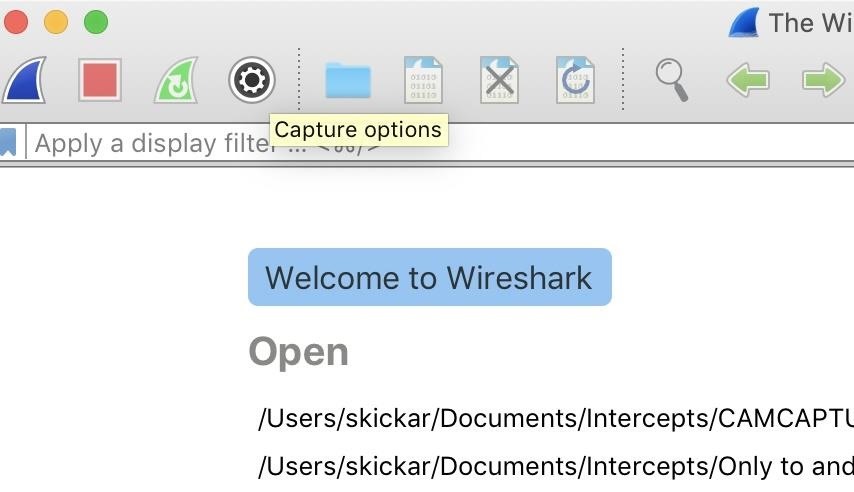
Это откроет окно Capture Interfaces , как показано ниже.
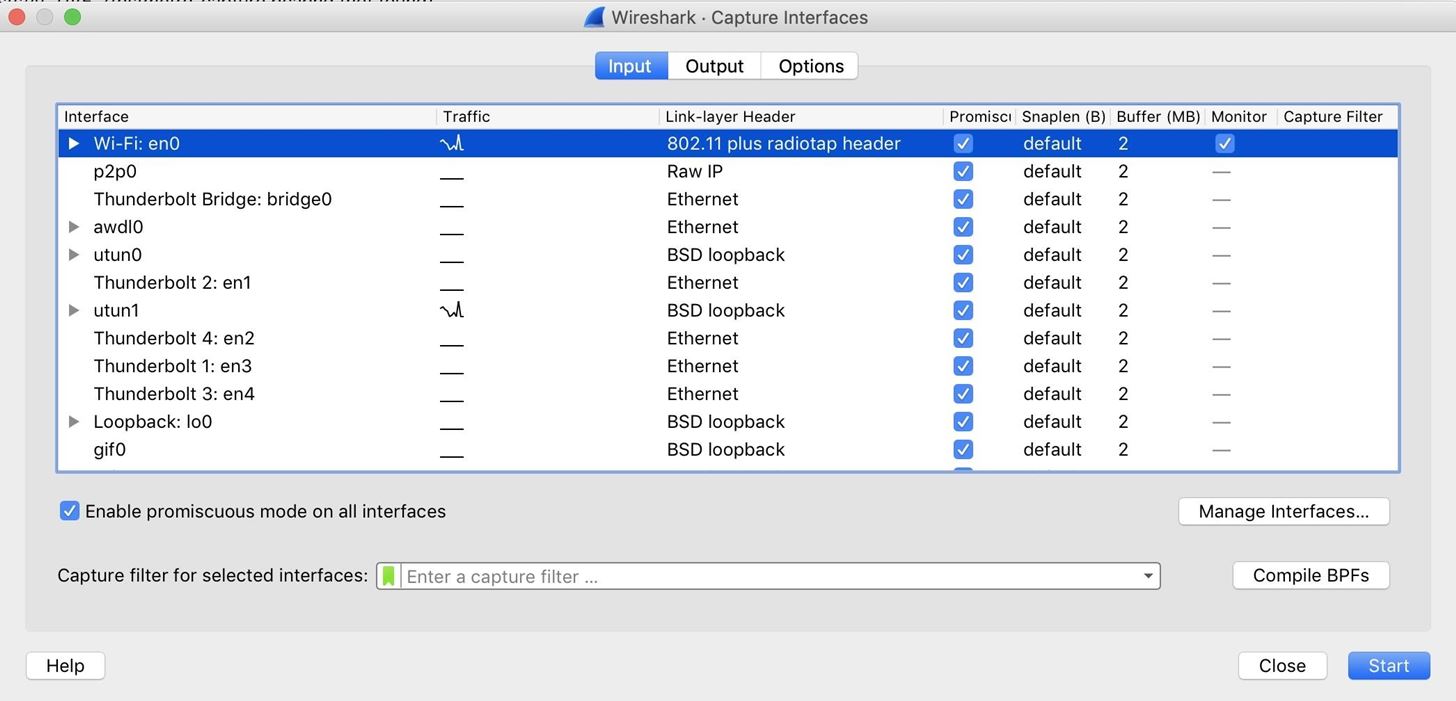
Шаг 3: Начните захват сети и сканирование пакетов EAPOL
Если вы не подключены к сети, в которой находится ваша цель, вы не сможете увидеть какие-либо пакеты, потому что вы можете быть в какой-то другой случайной сети. канал.Wireshark фактически не может изменить канал, на котором работает беспроводной сетевой адаптер, поэтому, если вы ничего не получаете, возможно, именно поэтому.


Шаг 4. Расшифровка трафика с помощью сети PSK
Теперь, когда у нас есть рукопожатия, мы можем расшифровать разговор с этого момента. Для этого нам нужно добавить сетевой пароль или PSK. Перейдите в раскрывающееся меню «Wireshark» и выберите параметр «Настройки». После выбора нажмите «Протоколы».

В разделе «Протоколы» выберите «IEEE 802.11 », а затем нажмите« Включить расшифровку ». Чтобы добавить сетевой ключ, нажмите« Изменить »рядом с« Ключи дешифрования », чтобы открыть окно для добавления паролей и PSK.
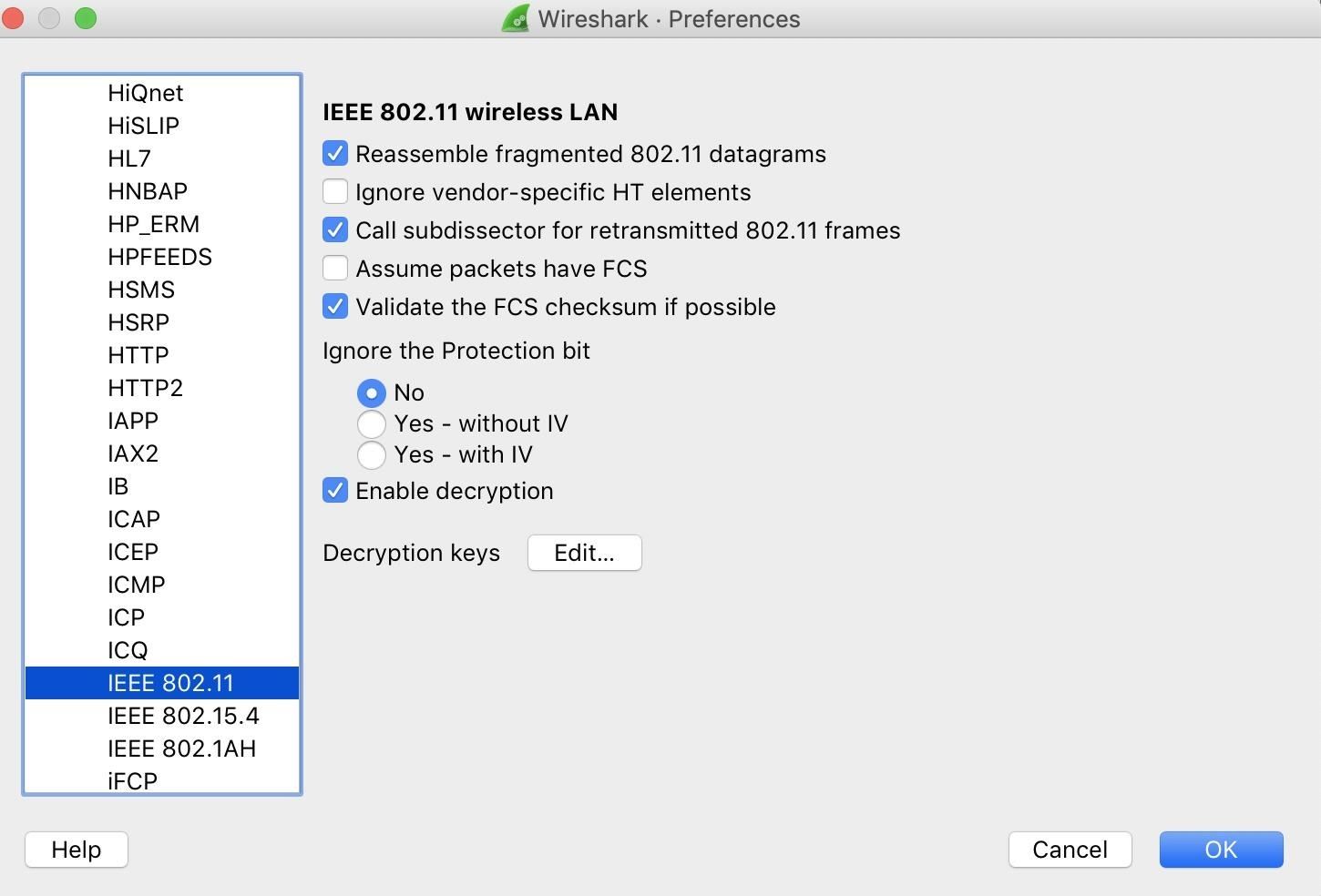
Выберите« wpa-psk »в меню, и затем вставьте свой ключ. Нажмите Tab , затем сохраните, нажав «OK».
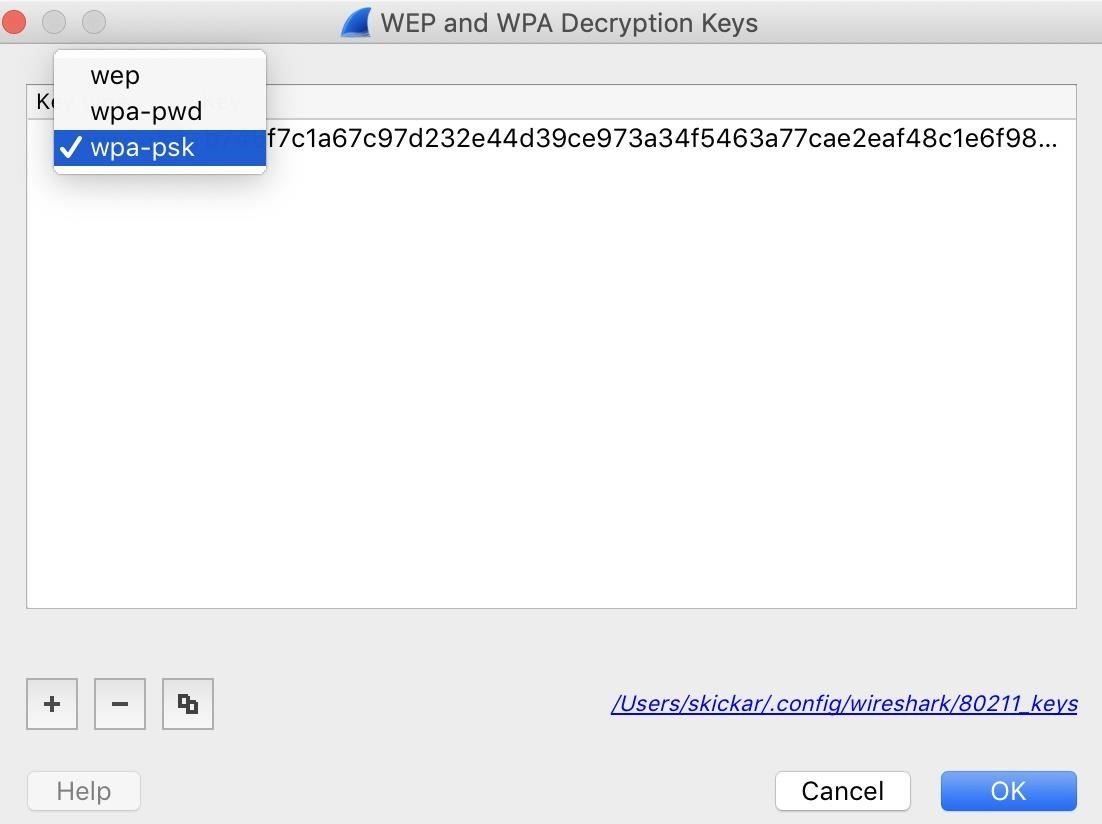
После этого нажмите «OK» в меню Preferences , и Wireshark должен повторно просканировать все захваченные пакеты и попытаться расшифровать их. Это может не сработать по разным причинам.Мне удавалось заставить его работать большую часть времени, обеспечивая хорошее рукопожатие (EAPOL) и переключаясь между использованием сетевого пароля и PSK. Если это сработает, мы можем перейти к этапу анализа трафика, чтобы выбрать используемые приложения.
Шаг 5: Сканирование пакетов DNS и HTTP
Теперь, когда мы сняли защиту трафика, Wireshark может расшифровать их и сообщить нам, что устройства в этой сети Wi-Fi, для которых у нас есть рукопожатия, делают на самом деле время.
1. Запросы DNS
Чтобы увидеть интересные пакеты, мы начнем с запросов DNS. DNS-запросы позволяют приложениям следить за тем, чтобы IP-адреса, к которым они должны подключаться, не изменились. Они будут направлены на доменные имена, в которых обычно есть имя приложения, что упрощает просмотр того, какое приложение запущено на iPhone или телефоне Android, и выполнение запросов.
Чтобы просмотреть эти запросы, мы будем использовать два фильтра захвата, dns и http , которые покажут нам наиболее очевидные отпечатки пальцев, которые приложение оставляет через Wi-Fi.Сначала введите dns в строку фильтра захвата и нажмите , введите . Если это не сработает, попробуйте несколько раз переключиться между PSK и паролем. Отстойно, но иногда начинает работать.
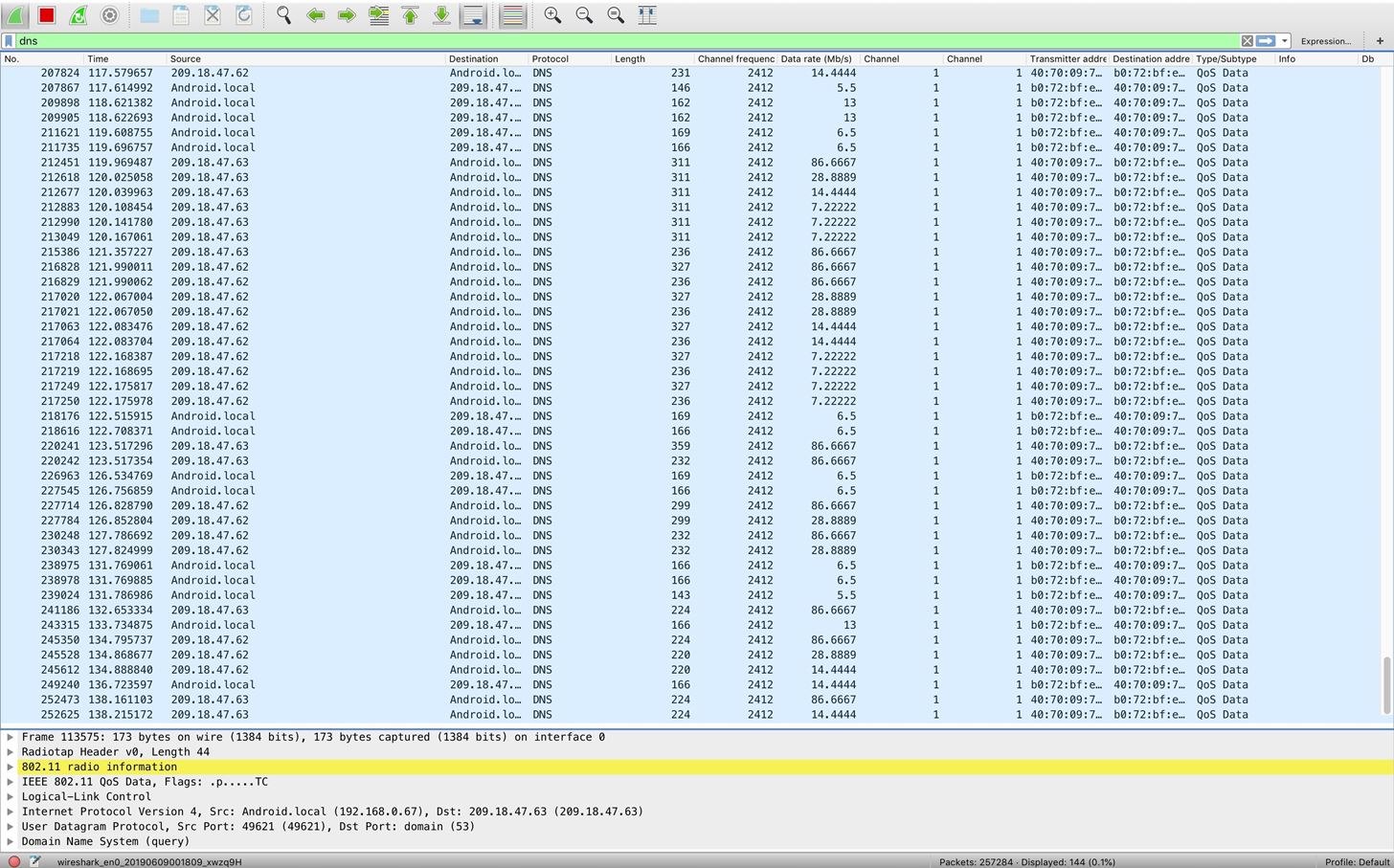
Если ваша цель чувствует себя одинокой, вы можете увидеть ответ ниже. Tinder называет домен Tindersparks.com, а также многие другие службы. Эта просьба — одна из самых очевидных.
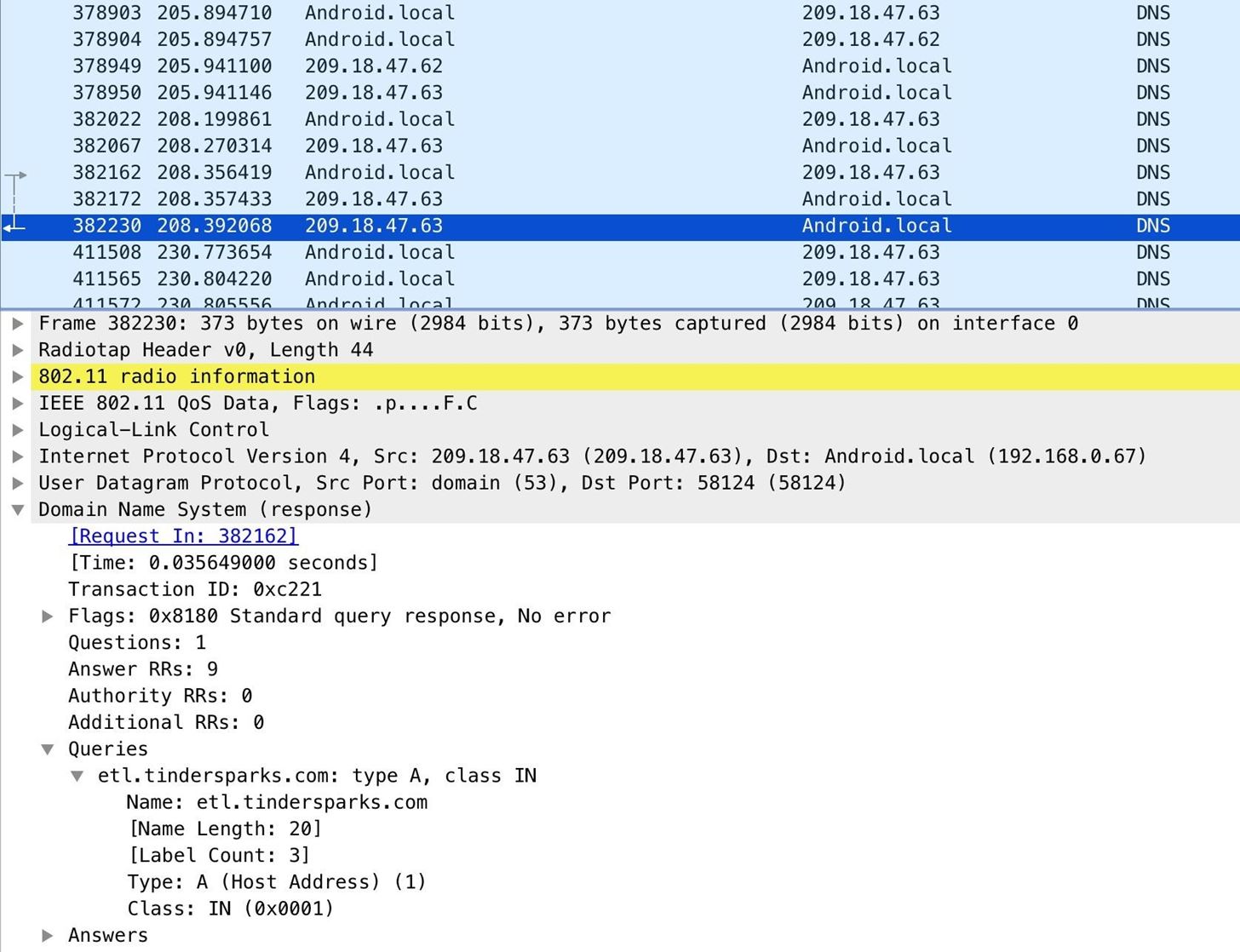
Хотя использование Signal — хорошая идея, лучше использовать его с VPN.Причина? Даже открытие Signal создает обмен ниже, четко идентифицируя, что пользователь общается с зашифрованным мессенджером.
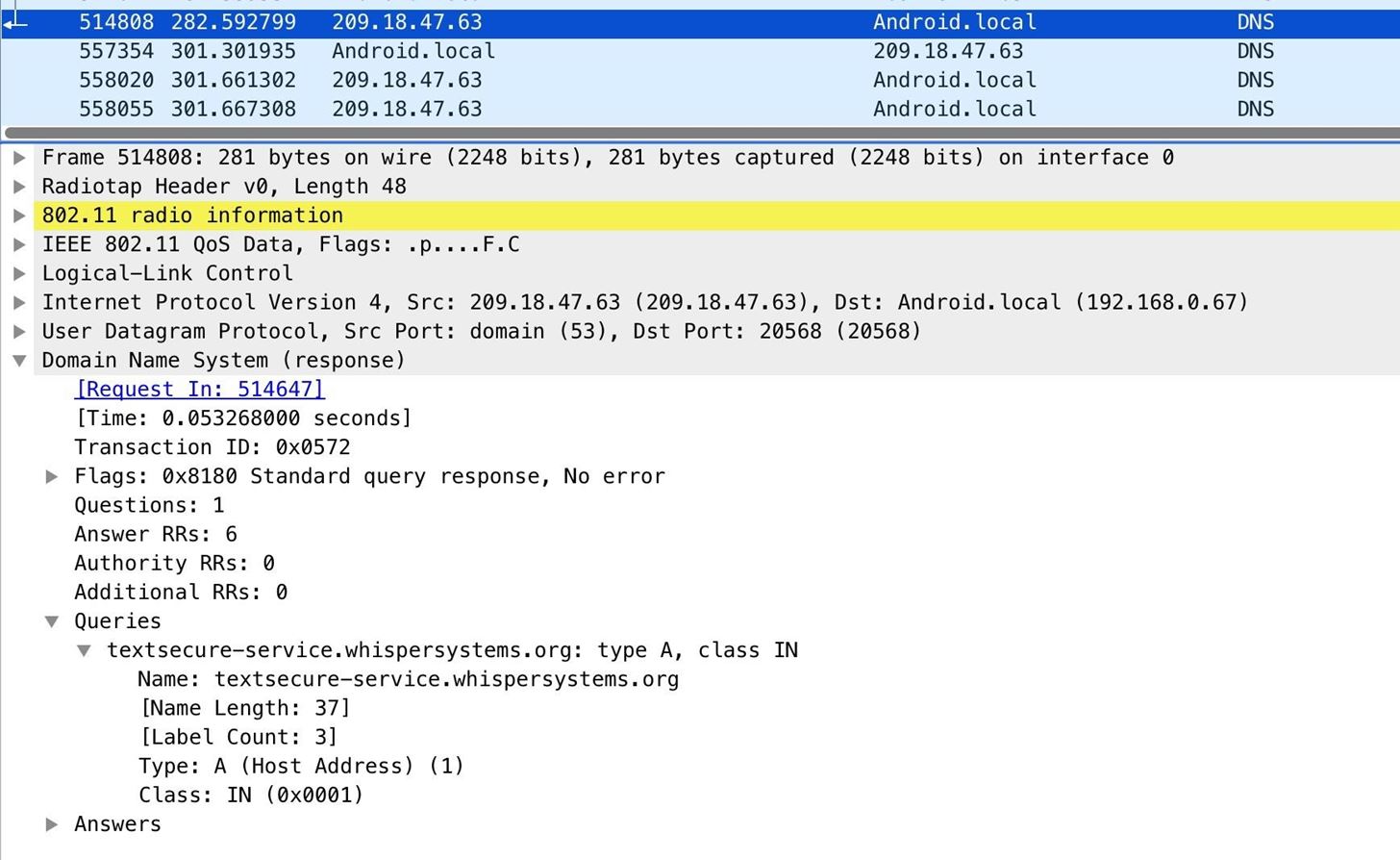
Попытка найти песню, которая играет с Shazam, оставляет следующий отпечаток.
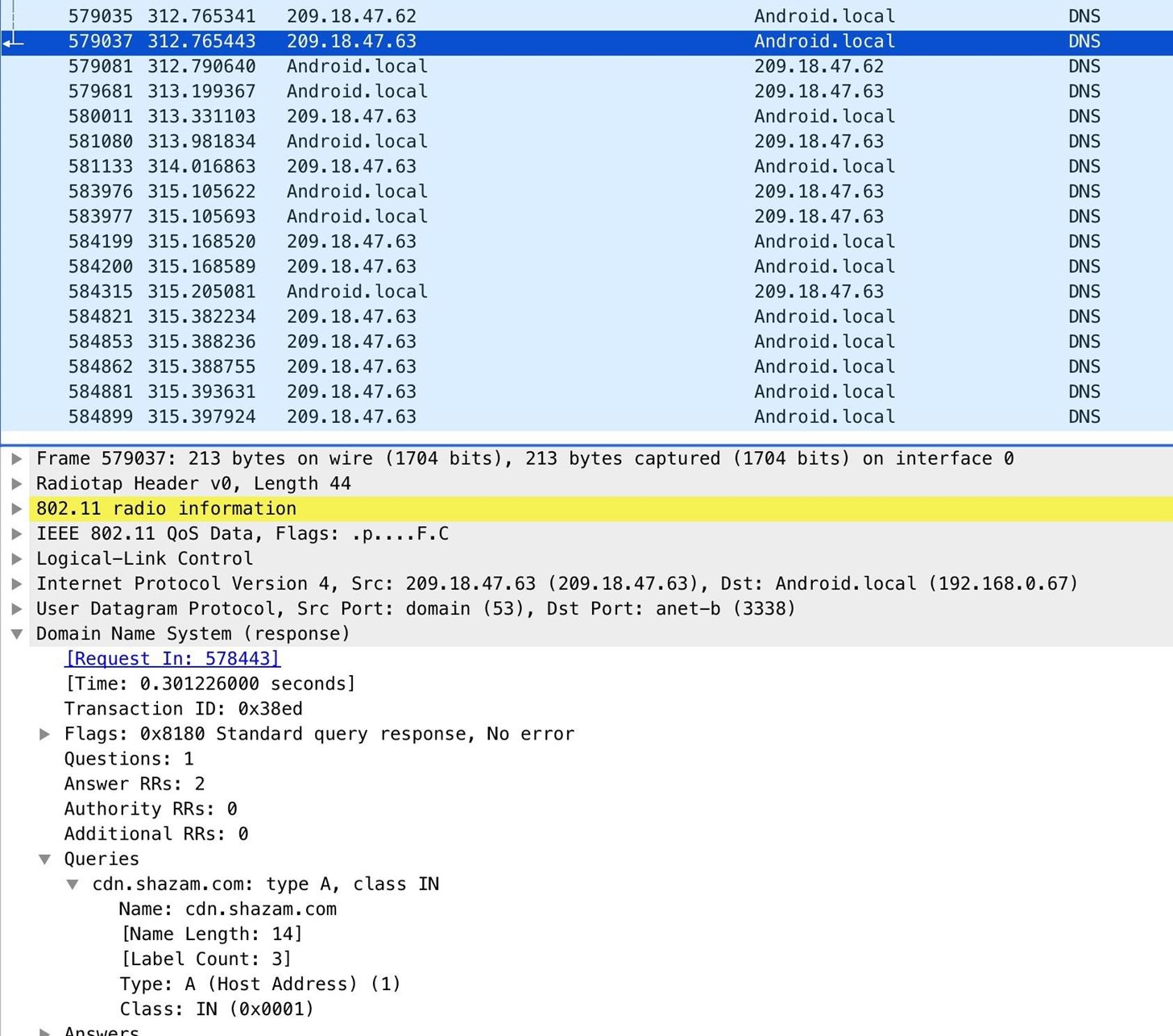
Открытие приложения для вызова Uber создает запросы, которые вы видите ниже.
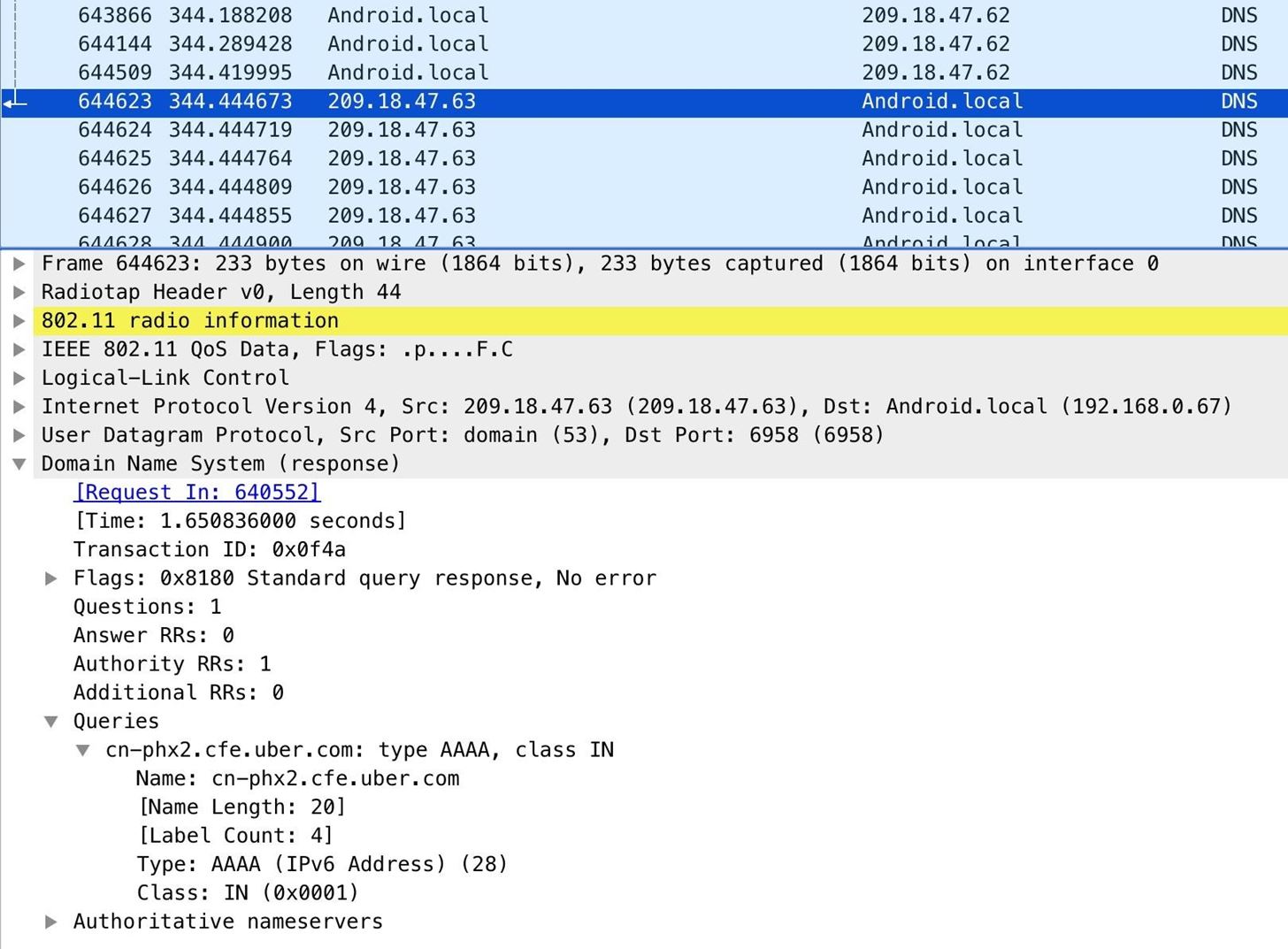
Ниже мы видим эффект открытия Venmo и приложения для перевода денег. Похоже, самое время перенаправить этот запрос в другое место.
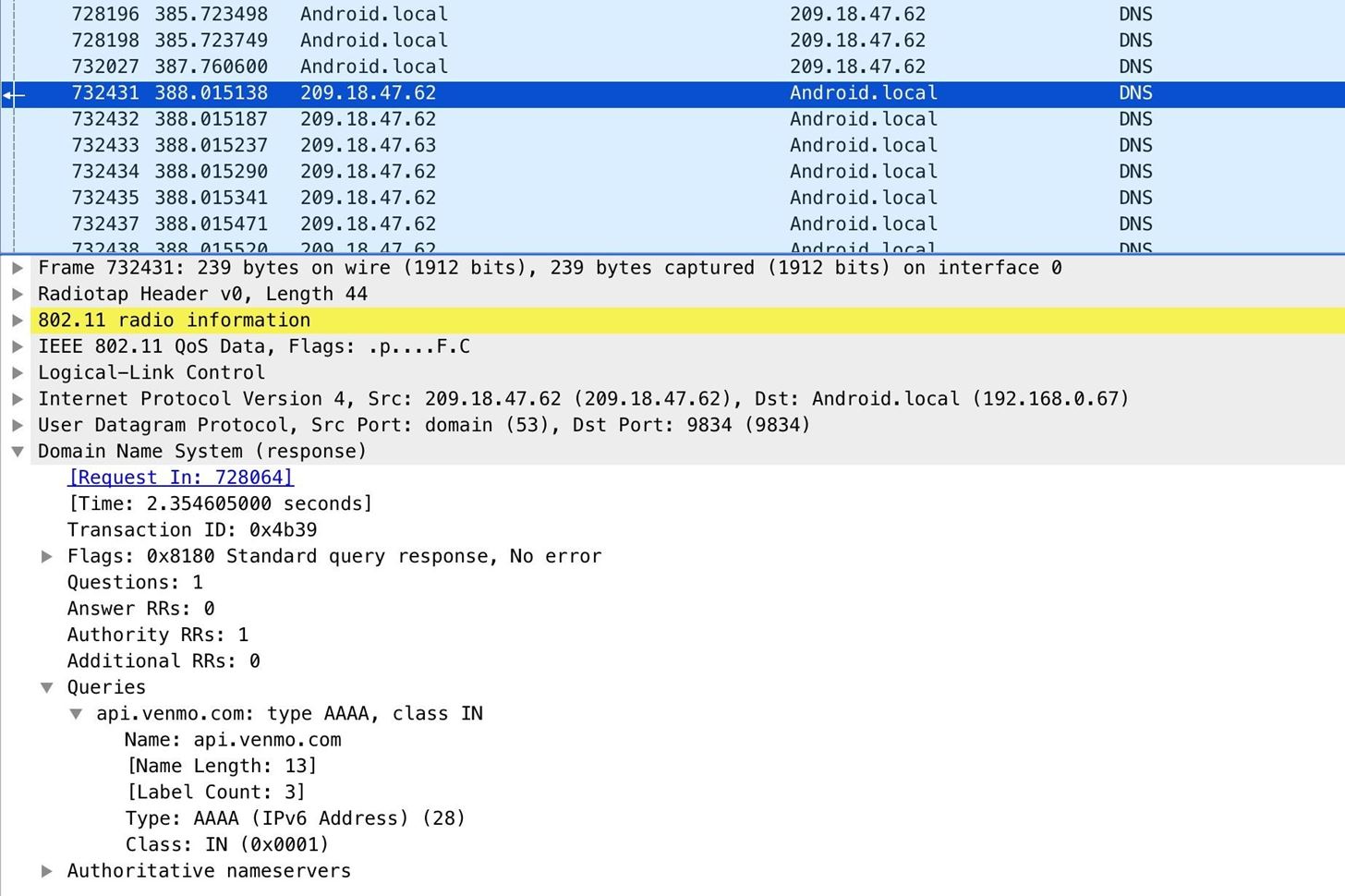
2.HTTP-пакеты
Далее мы можем увидеть несколько небезопасных веб-запросов с помощью фильтра захвата http . Эти фильтры захвата содержат такую информацию, как агент пользователя, который сообщает нам тип подключаемого устройства. Мы можем проверить это, щелкнув пакеты и развернув вкладку «Протокол передачи гипертекста».
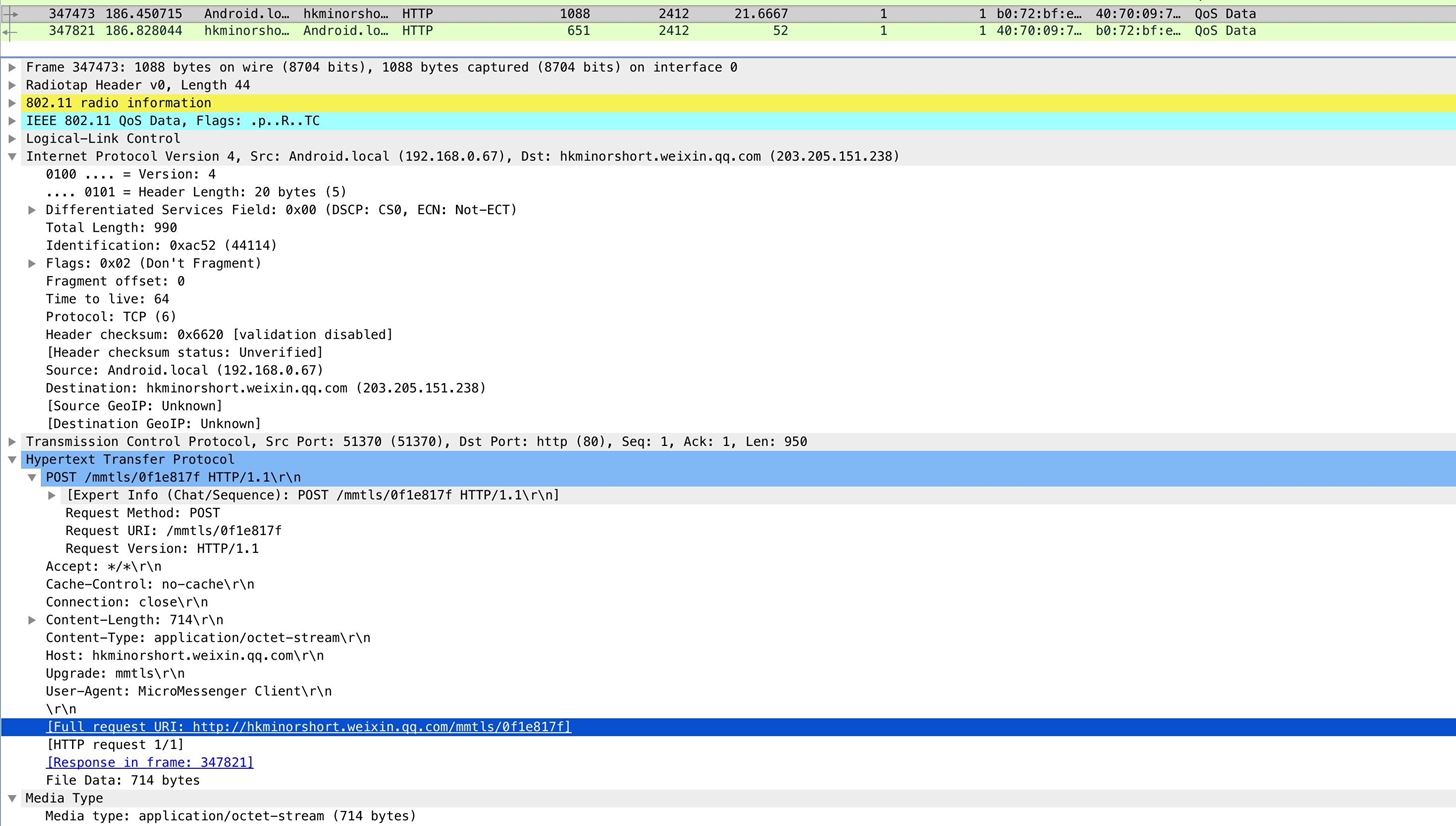
В этом примере мы видим небезопасные HTTP-запросы к чат-серверу. Что, черт возьми это? Простое изучение пакета и разрешение домена сразу дает нам ответ.Это WeChat! На этом телефоне установлен WeChat, и, кроме того, исходящие сообщения не полностью зашифрованы.
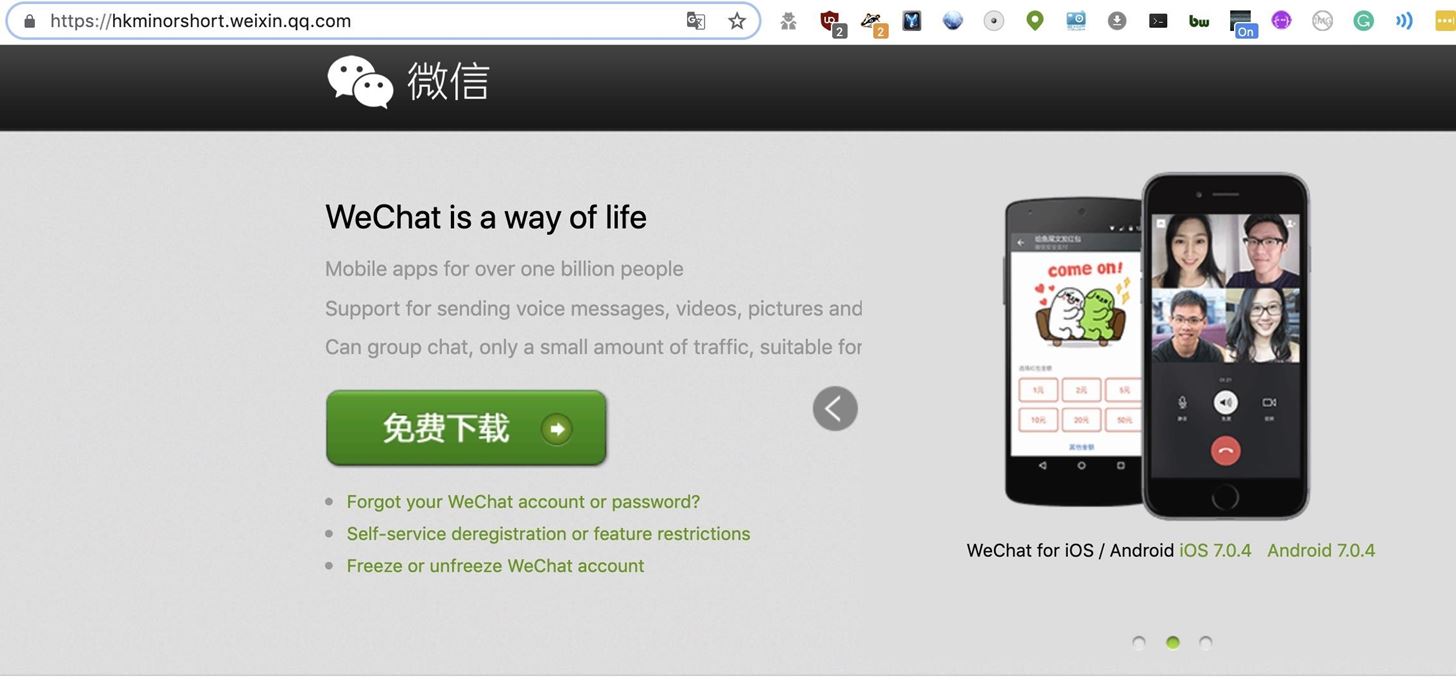
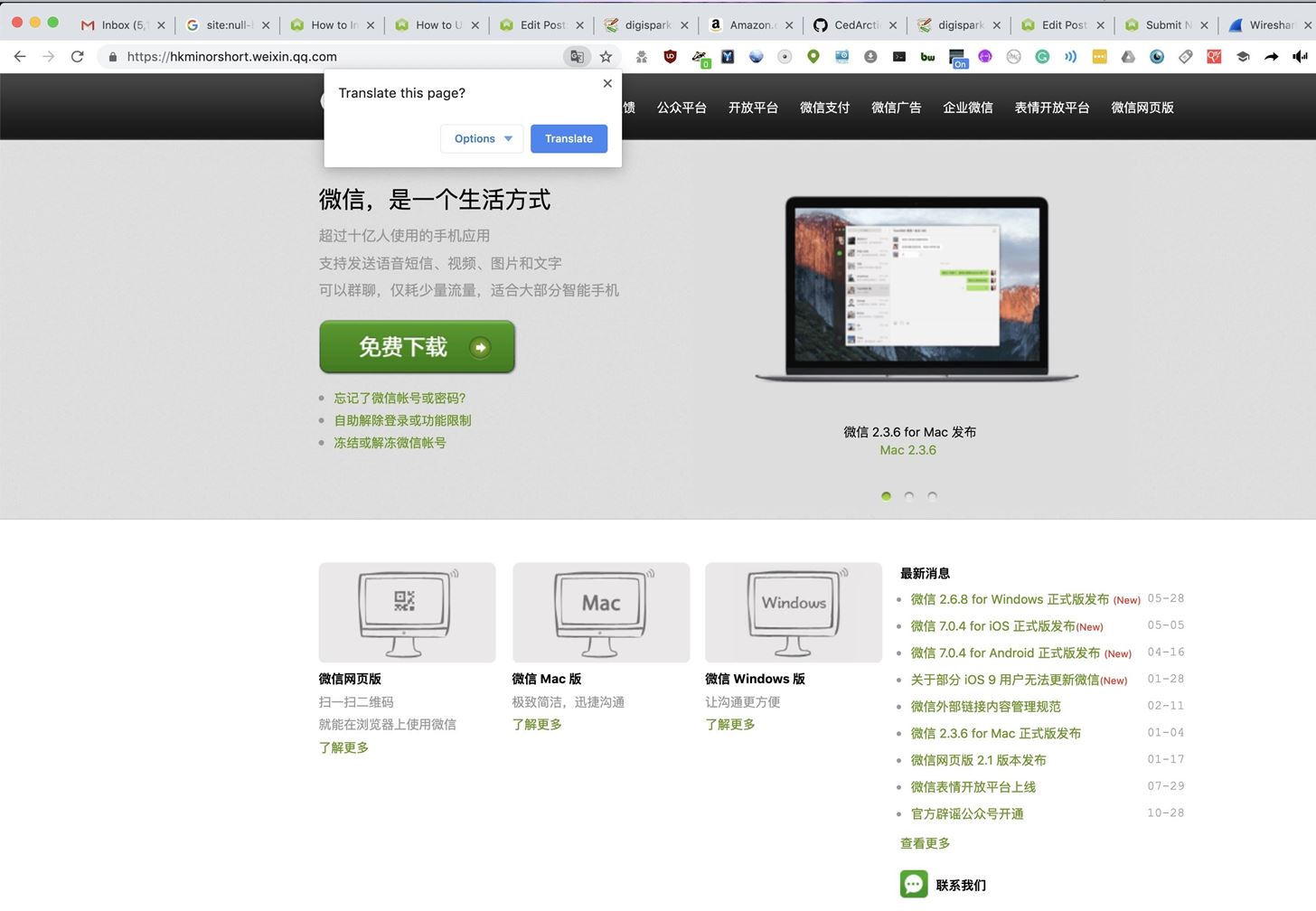
Если мы хотим увидеть все, что было разрешено, мы можем щелкнуть вкладку меню «Статистика» и выбрать «Разрешенные адреса», чтобы увидеть все домены, которые были разрешены во время захвата. Это должен быть подробный список служб, к которым устройство подключается через запущенные на нем приложения.

Эта разбивка позволяет еще легче увидеть, что было задумано.
Wireshark делает сети Wi-Fi опасным предметом для доверия
Этот вид мониторинга может показаться инвазивным, но вы должны помнить, что ваш интернет-провайдер также ведет журнал этой информации и имеет право продавать эту информацию. Если вы хотите предотвратить такое слежение, вам следует приобрести VPN, такую как Mullvad или PIA, которая позволяет скрывать даже локальный трафик за надежным шифрованием. В том месте, где вы можете делать что-то конфиденциальное через соединение для передачи данных, вам также следует подумать об использовании сотовых данных, когда это возможно, для предотвращения такого рода атак.
Надеюсь, вам понравилось это руководство по использованию Wireshark для слежки за трафиком Wi-Fi! Если у вас есть какие-либо вопросы об этом руководстве по расшифровке Wi-Fi, оставьте комментарий ниже и не стесняйтесь обращаться ко мне в Twitter @KodyKinzie.
Не пропустите: получите чей-нибудь пароль Wi-Fi без взлома с помощью Wifiphisher
Хотите начать зарабатывать деньги как хакер в белой шляпе? Начните свою профессиональную карьеру хакера с помощью нашего пакета обучения премиум-сертификату по этическому хакерству 2020 года из нового магазина Null Byte и получите более 60 часов обучения от профессионалов в области этического хакерства.
Купить сейчас (90% скидка)>
Обложка и скриншоты Kody / Null Byte
,
Wi-Fi — На Android, как интернет-трафик Wi-Fi и 3G сохраняется в памяти и когда он обновляется или очищается системой?
Переполнение стека
- Около
Товары
- Для команд
Переполнение стека
Общественные вопросы и ответыПереполнение стека для команд
Где разработчики и технологи делятся частными знаниями с коллегамиработы
Программирование и связанные с ним технические возможности карьерного ростаТалант
Нанимайте технических специалистов и создавайте свой бренд работодателяреклама
Обратитесь к разработчикам и технологам со всего мира- О компании
,
Как увидеть пароли для сетей Wi-Fi Вы подключили свое устройство Android к «Android :: Gadget Hacks»
В процессе владения устройством Android вы, вероятно, подключились к десяткам сетей Wi-Fi. Школа, дом, работа, тренажерный зал, дома ваших друзей и семьи, кафе — каждый раз, когда вы вводите один из этих паролей Wi-Fi, ваше устройство Android сохраняет его для безопасного хранения и легкого доступа в будущем.
Проблема возникает, когда вы действительно хотите увидеть пароль для одной из сетей, к которым вы подключились.Возможно, вы хотите подключить второе устройство к сохраненной точке доступа Wi-Fi, или, может быть, вы с другом, который хочет войти в ту же точку доступа. Но без возможности доступа к реальным паролям, хранящимся на вашем устройстве, вам не повезло.
К счастью, есть способы обойти это. Если вы используете Android 10 или выше, вы можете увидеть пароли Wi-Fi прямо в настройках вашего телефона. Однако, если вы используете Android 9.0 Pie или более раннюю версию, обратите внимание, что вам потребуется рутировать.
Перейти в раздел: Инструкции для Android 10 | Инструкция для Android 4.4–9.0
Метод 1: Android 10 и выше
Для этого первого метода не требуется root или даже дополнительное приложение. Но для этого требуется, чтобы ваш телефон работал под управлением Android 10 или выше. Если ваш телефон был обновлен до этой версии, я расскажу, как быстро и легко просмотреть сохраненные пароли Wi-Fi ниже. Если нет, вы можете перейти к методу 2.
Шаг 1. Найдите настройки Wi-Fi
В настоящее время существует только одна разновидность Android 10, и это «стандартная версия Android» непосредственно от Google.Однако в ближайшем будущем такие производители, как Samsung, внесут свой вклад в Android 10, применив OEM-скин, такой как One UI, что означает, что меню настроек на вашем телефоне могут немного отличаться.
Итак, сначала поищите в меню «Настройки» вашего телефона подменю «Wi-Fi». На стандартном Android это находится в Настройках -> Сеть и Интернет. Как только вы найдете меню настроек Wi-Fi, выберите его.
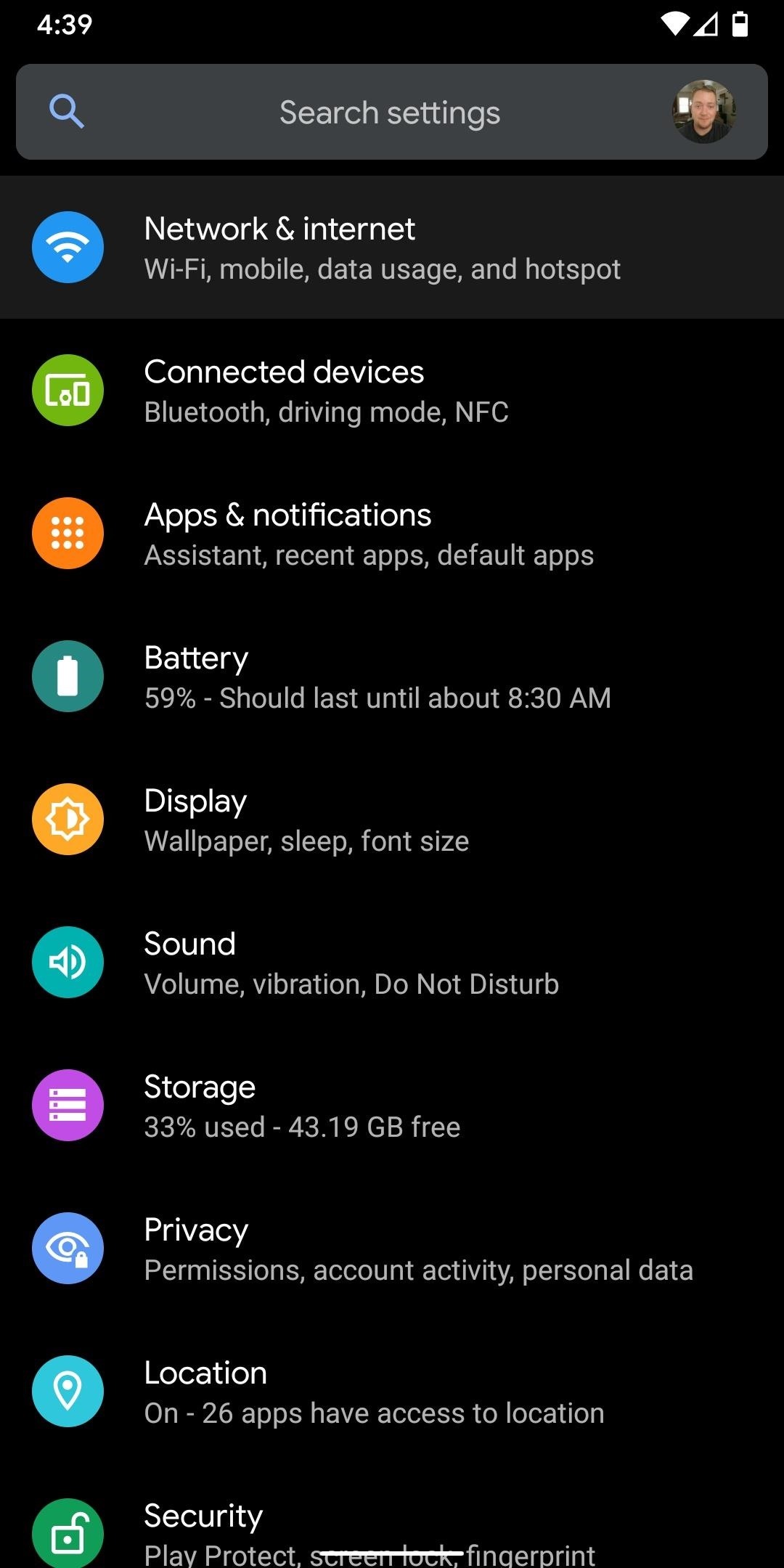
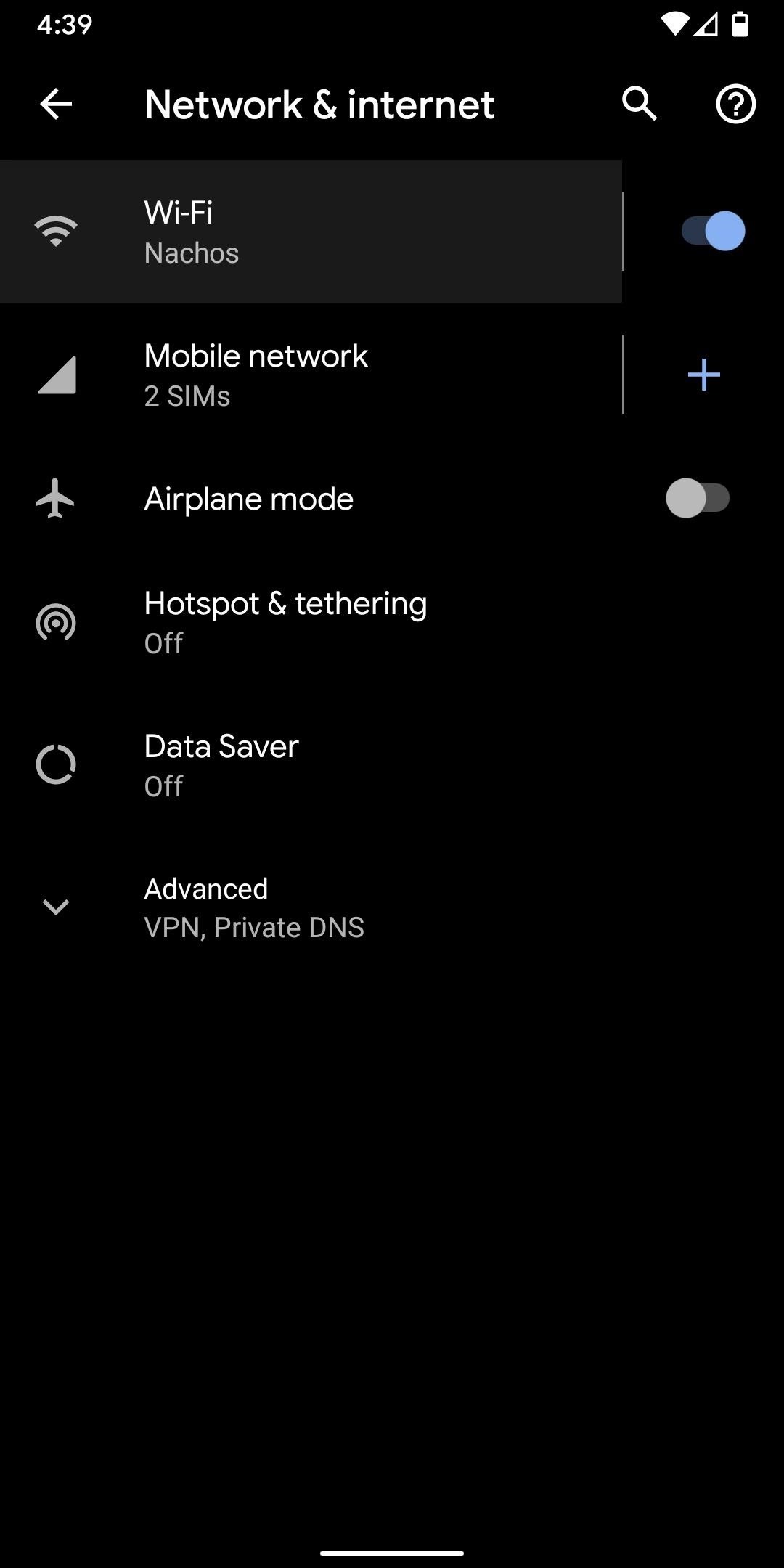
Шаг 2. Просмотр паролей Wi-Fi
Один на странице настроек Wi-Fi, прокрутите список доступных сетей и выберите опцию «Сохраненные сети».Оттуда вы увидите список всех сетей Wi-Fi, которые помнит ваш телефон. Выберите один.
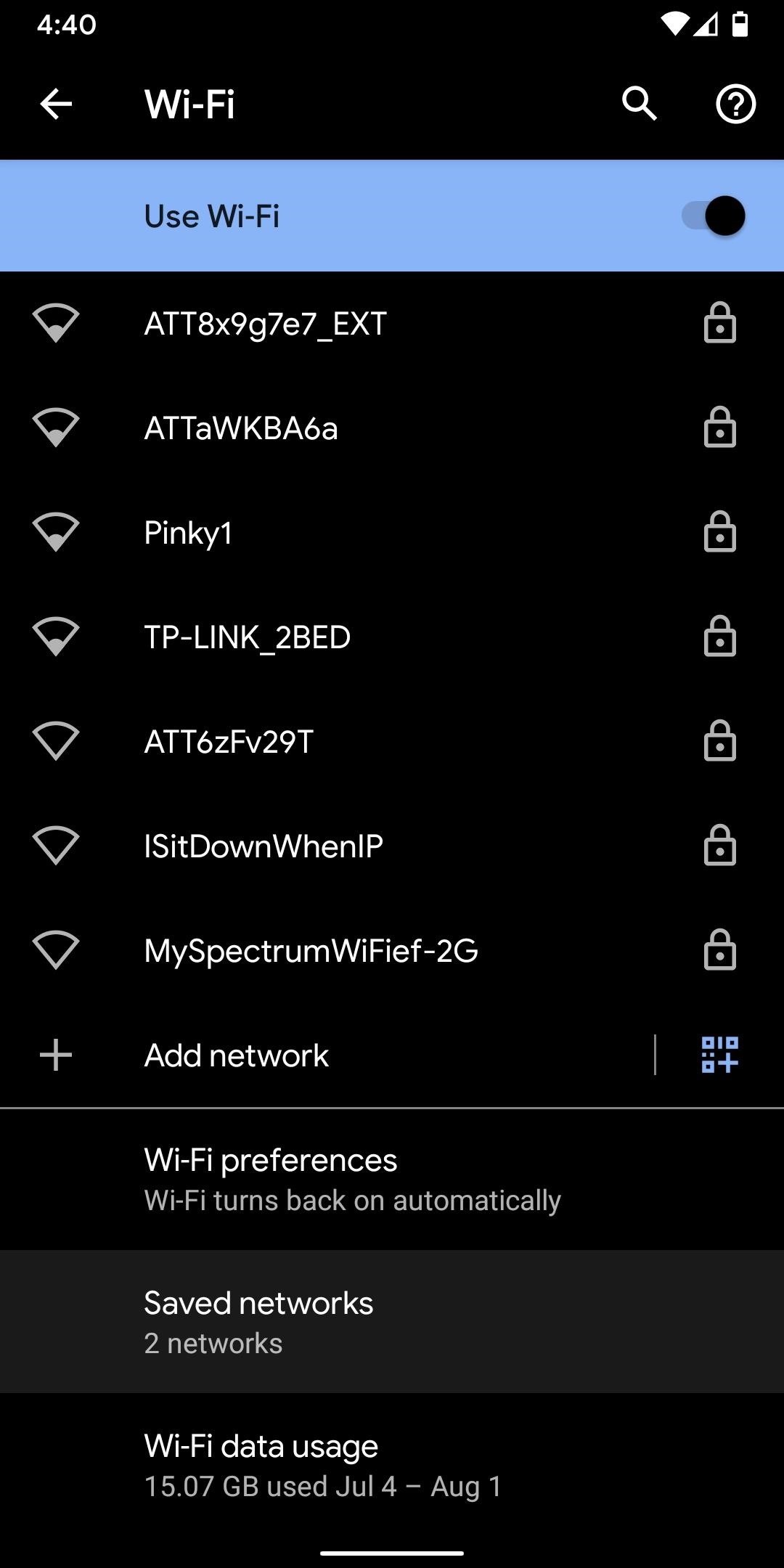
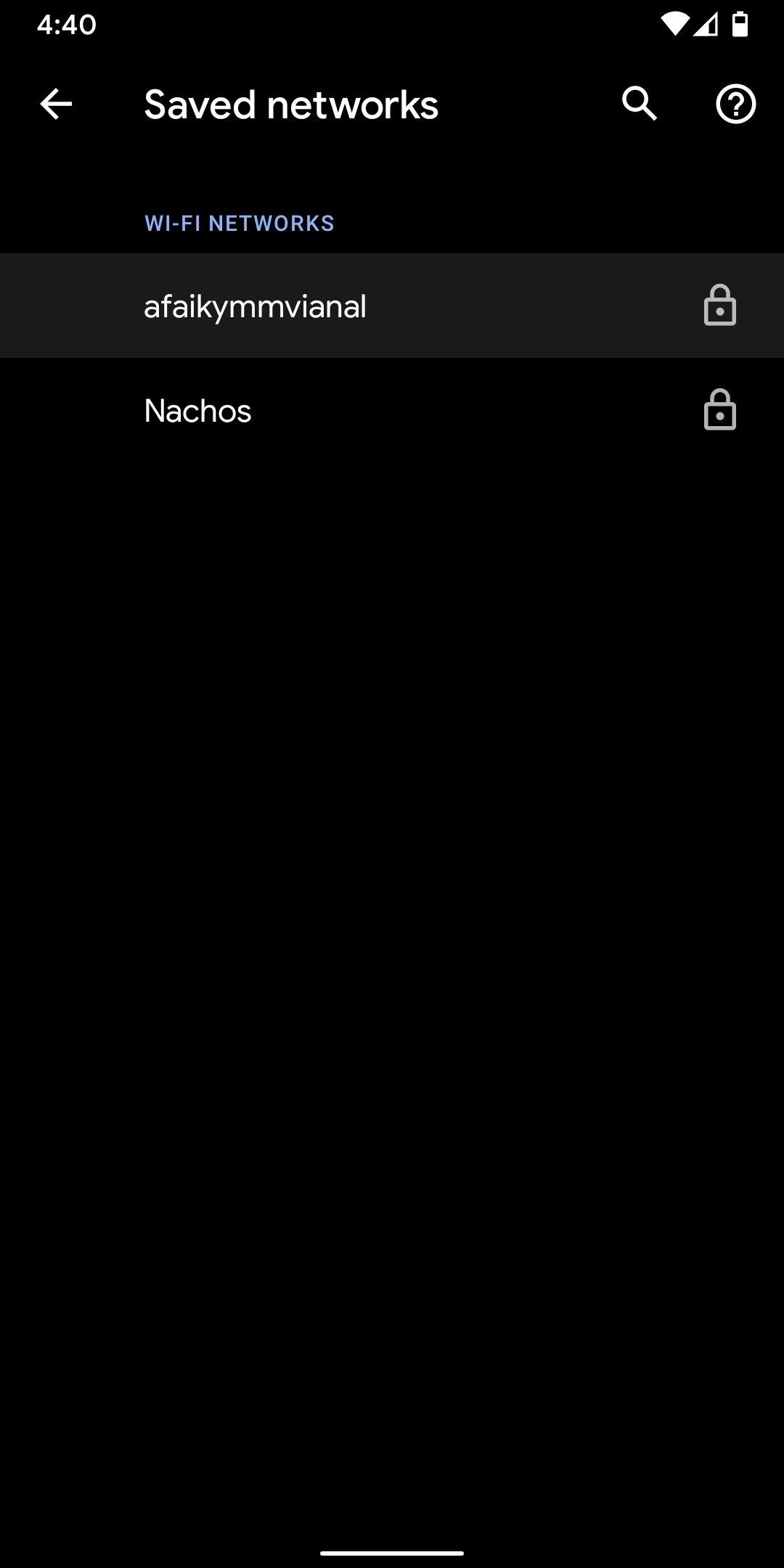
Теперь выберите опцию «Поделиться» в верхней части экрана. Вам будет предложено отсканировать отпечаток пальца или лицо либо ввести PIN-код или пароль. После этого вы увидите QR-код, который представляет собой SSID и пароль сети. Вы можете сканировать это с помощью другого устройства, используя QR-сканер, если хотите, но пароль также указан в виде обычного текста под QR-кодом, поэтому вы можете скопировать его оттуда.
Метод 2: Android 9 и ниже (требуется root-доступ)
Если ваш телефон работает под управлением Android 9.0 Pie или ниже, единственный способ просмотреть сохраненные пароли Wi-Fi — использовать корневое приложение. Это будет работать лучше всего, если у вас установлен TWRP и вы использовали его для установки Magisk для root .
Шаг 1. Установите средство просмотра паролей Wi-Fi
Существует несколько приложений, которые утверждают, что могут отображать ваши пароли Wi-Fi в Play Store, но единственное, что мы обнаружили, работающее на всех наших устройствах, — это средство просмотра паролей Wi-Fi от SimoneDev.
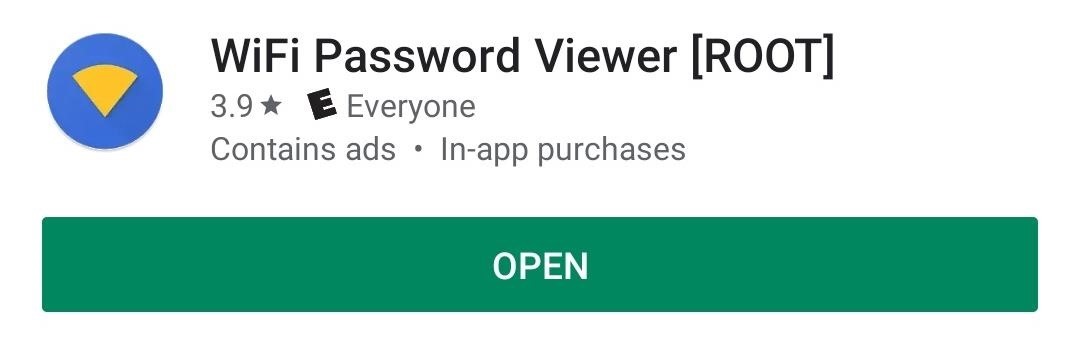
Шаг 2. Просмотр сохраненных паролей Wi-Fi
При первом запуске средства просмотра паролей WiFi приложение запросит доступ суперпользователя. Нажмите «Грант» во всплывающем окне, после чего вы попадете в список, содержащий все сети Wi-Fi, к которым вы когда-либо подключались, где под каждой записью указан пароль.
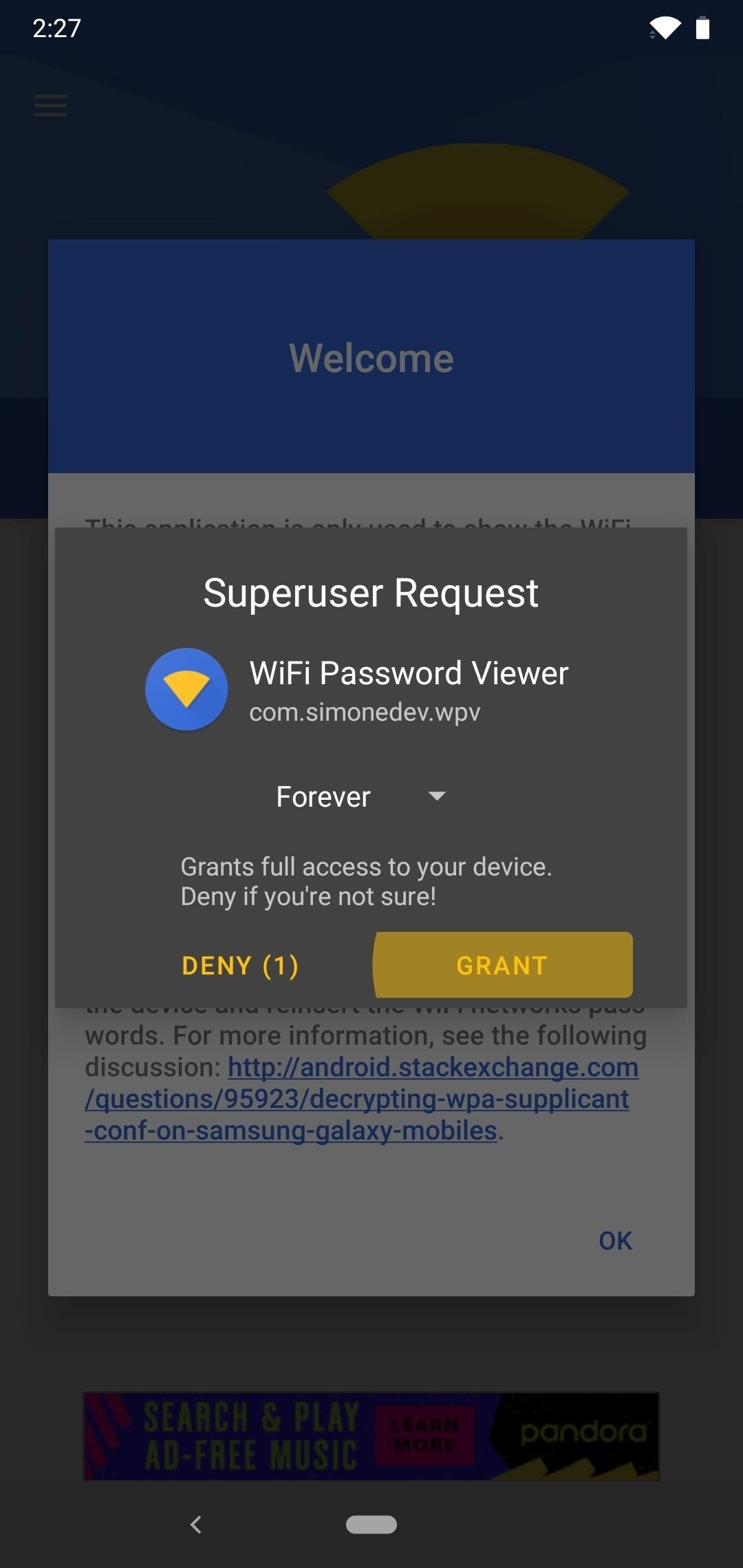
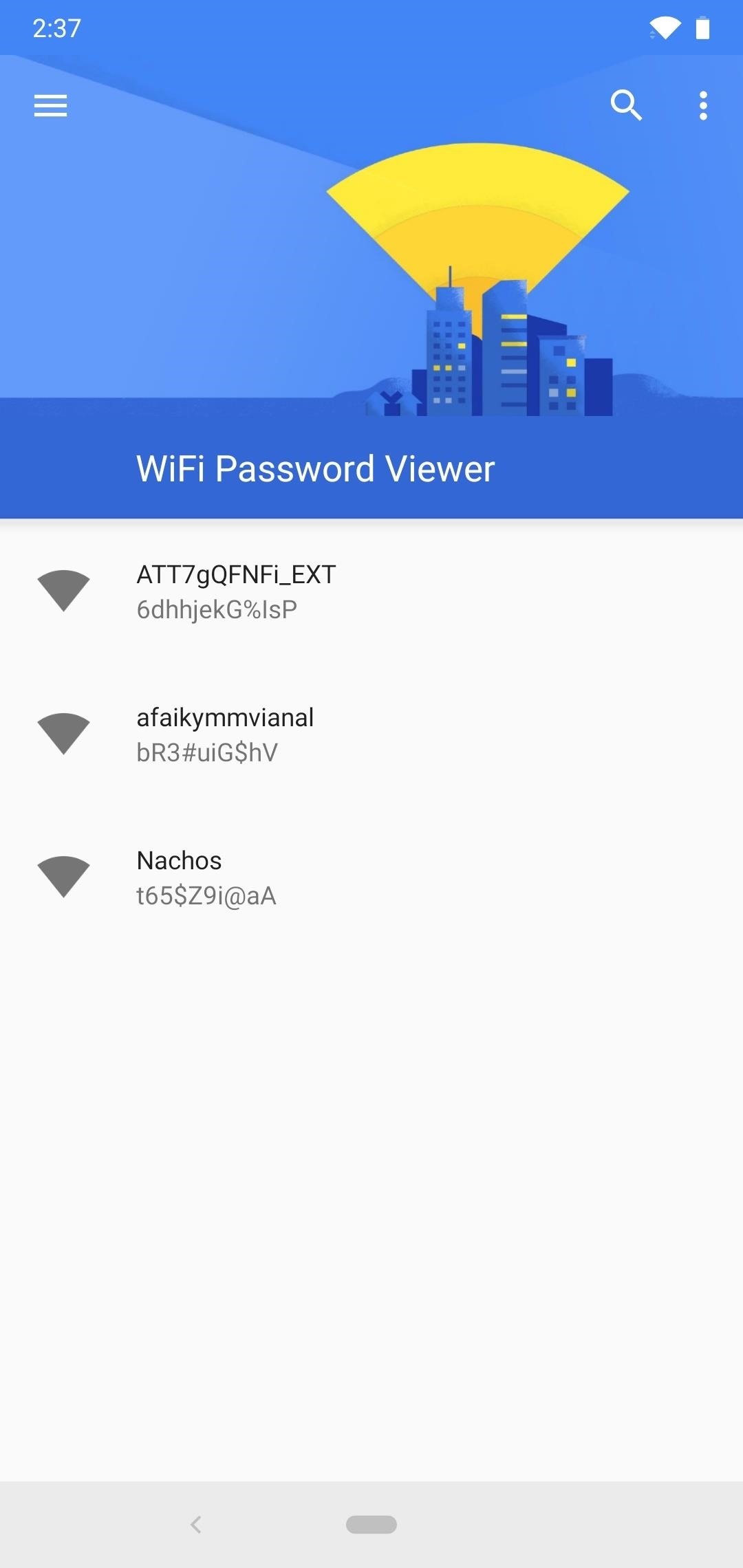
Если вы подключались к разным сетям Wi-Fi в течение владения своим устройством Android, ваш список может быть довольно длинным. В этом случае вы можете найти конкретную сеть Wi-Fi, используя кнопку поиска в правом верхнем углу.
Шаг 3. Совместное использование сохраненных паролей Wi-Fi
Если вам необходимо передать один из этих паролей другому устройству, у вас есть несколько вариантов. Начните с нажатия любой записи в списке, затем появится небольшое меню. Отсюда вы можете нажать «Копировать пароль», чтобы скопировать пароль этой сети в буфер обмена, что упростит его вставку в ваше любимое приложение для текстовых сообщений и отправку на другое устройство. Или вы можете пропустить шаг и нажать «Поделиться», а затем выбрать в появившемся меню свое любимое текстовое приложение для отправки пароля.
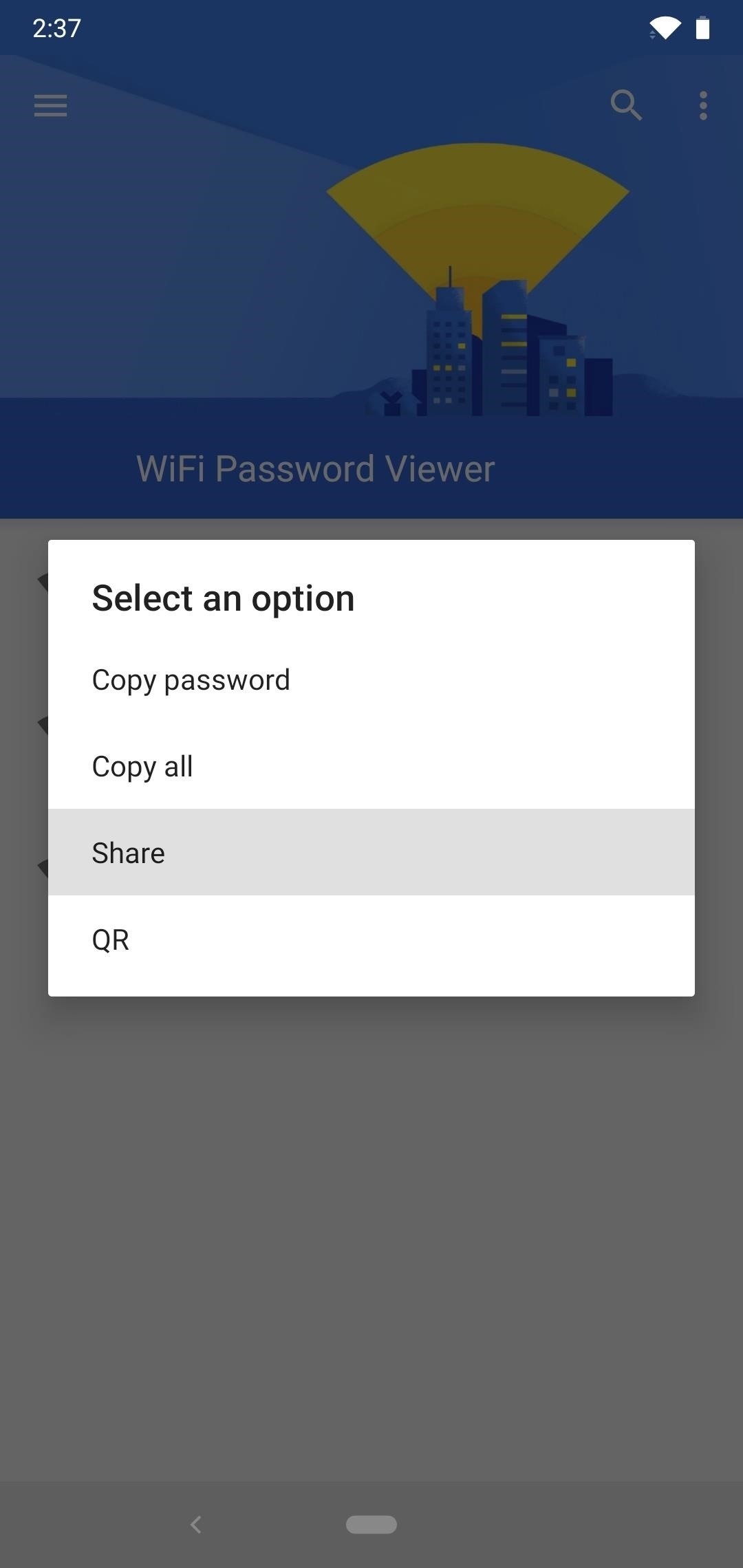
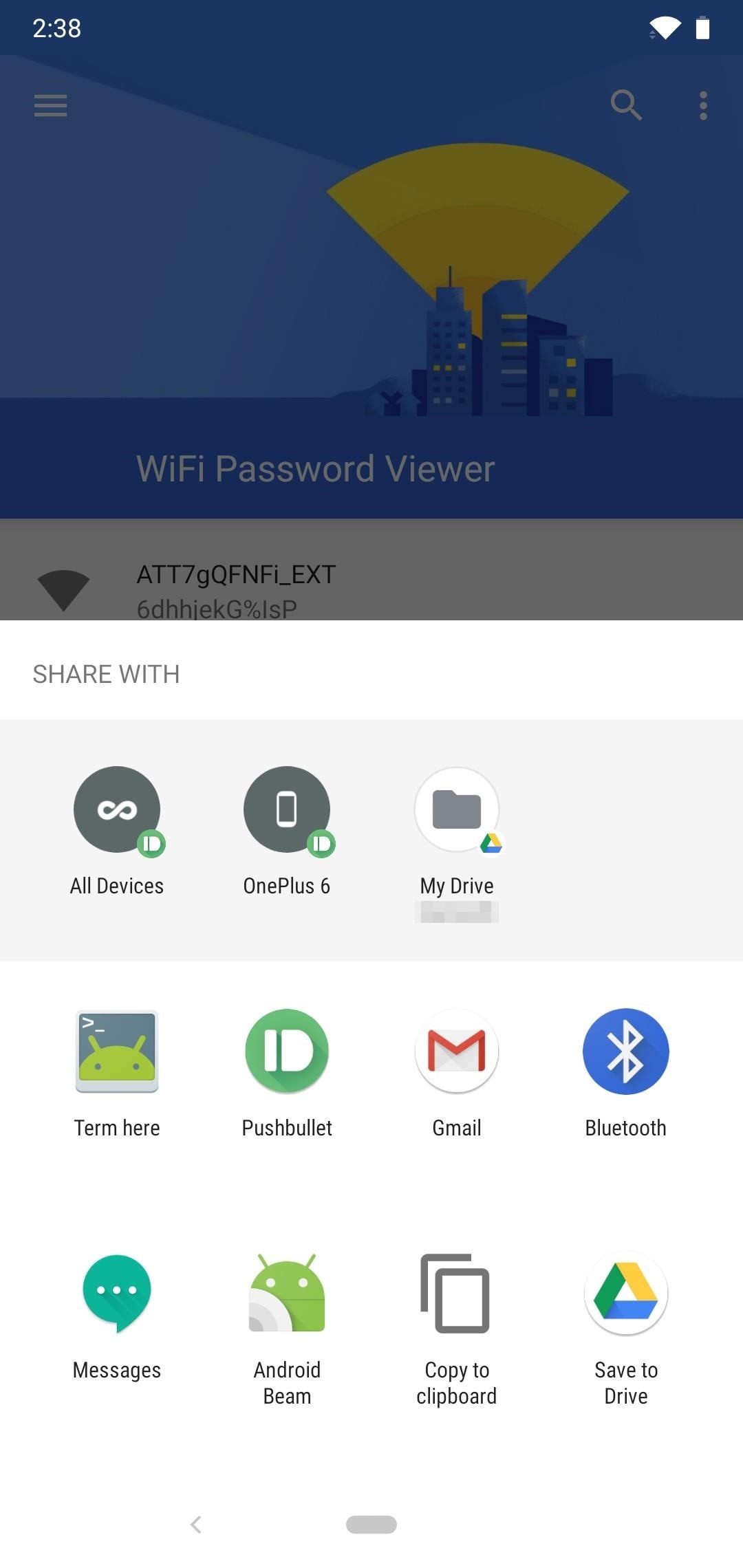
Наконец, вы также можете нажать «QR», чтобы приложение сгенерировало QR-код, содержащий информацию о сети. Если другим устройством является Pixel или iPhone, вы можете просто открыть приложение камеры, навести его на QR-код, а затем нажать всплывающее окно, чтобы автоматически подключить его к сети Wi-Fi.
Не пропустите: получите бесплатную добычу в Fortnite Battle Royale, используя членство в Amazon Prime
Обеспечьте безопасность вашего соединения без ежемесячного счета .Получите пожизненную подписку на VPN Unlimited для всех своих устройств при единовременной покупке в новом магазине Gadget Hacks Shop и смотрите Hulu или Netflix без региональных ограничений.
Купить сейчас (80% скидка)>
Обложка и скриншоты Далласа Томаса / Gadget Hacks
,
4 лучших телефона для обеспечения конфиденциальности и безопасности в 2020 году «Смартфоны :: Взлом гаджетов

Смартфоны по своей природе вредны для конфиденциальности. По сути, у вас в кармане есть устройство слежения, которое отправляет сигнал на вышки сотовой связи и захватывает спутники GPS. Все это время отслеживающие файлы cookie, рекламные идентификаторы и статистика использования следят за вами в Интернете.
Итак, нет такого понятия, как абсолютно безопасный и действительно приватный смартфон, давайте разберемся с этим. Но вам практически нужен смартфон, чтобы выжить в обществе, так какой же телефон, по крайней мере, сможет быть меньшим из всех зол?
С критическими уязвимостями, такими как эксплойт KRACK и Blueborne, не говоря уже о том, что ФБР пытается найти бэкдор в телефонах, на этот вопрос сложно ответить.TCL, прекращающая производство устройств BlackBerry, тоже не помогает.
Итак, чтобы найти телефоны с наиболее надежной защитой, мы искали ключевые факторы, такие как надежность шифрования, биометрия, аппаратная безопасность, доступность VPN и сроки установки исправлений безопасности. Наше исследование сузило список до четырех отличных телефонов, поэтому давайте обсудим, насколько хорошо каждое из этих устройств защищает вашу конфиденциальность.
Оглавление
Сравнительная таблица
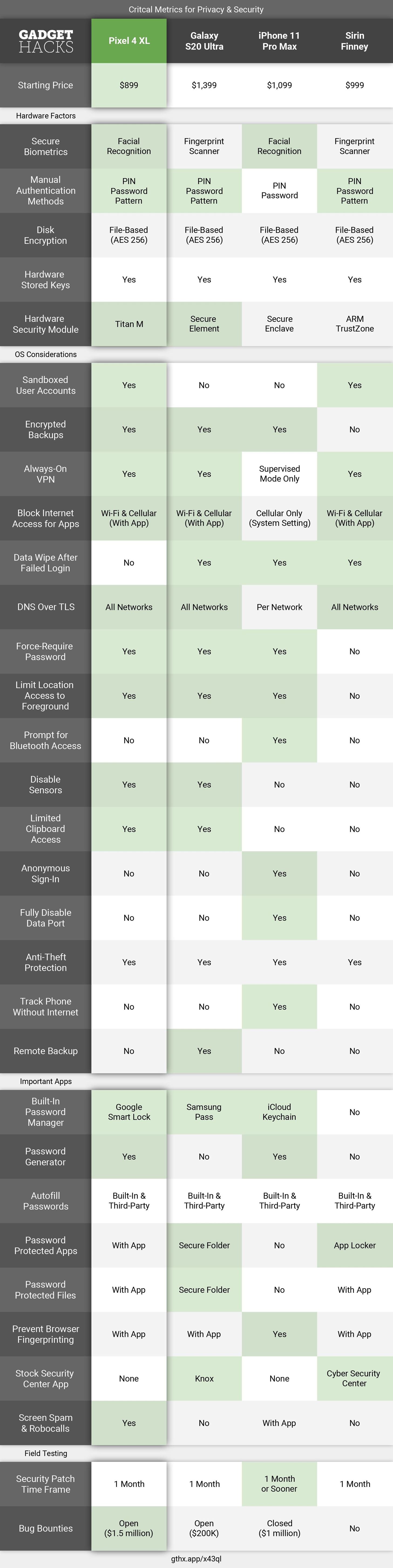 Изображение Джона Найта / Gadget Hacks
Изображение Джона Найта / Gadget Hacks
Ключевые точки сравнения
Аппаратные факторы
- Безопасная биометрия: Биометрия имеет свои плюсы и минусы.Против: если ваши биометрические идентификаторы когда-либо будут украдены, вы не сможете изменить их как пароль, поэтому они будут навсегда скомпрометированы. Плюс: если пользователю проще использовать какой-либо метод безопасности, они с большей вероятностью будут его использовать. Итак, в конце концов, это ваш вопрос, является ли биометрия хорошей или плохой вещью, но обратите внимание, что мы дали 3D-сканерам лица преимущество, поскольку их сложнее обмануть, чем другие биометрические данные.
- Способы аутентификации вручную: Различные способы, которыми пользователь может вручную разблокировать экран блокировки и получить доступ к данным на телефоне.
- Шифрование диска: В современных телефонах используется один из двух типов шифрования: файловое (FBE) или полное дисковое (FDE). Файловое шифрование — более эффективный метод из двух, поскольку он позволяет блокировать отдельные файлы разными ключами, тогда как при полном шифровании диска используется только один ключ для блокировки всего раздела данных.
- Аппаратные ключи: Каждый из телефонов в нашем списке запрашивает определенный аппаратный компонент для хранения криптографических ключей. Эти ключи хранятся в изолированных частях процессора (или на изолированных микросхемах), которые затем используются для разблокировки устройства и проверки каждого этапа процесса загрузки.
- Аппаратные модули безопасности: Изолированный процессор или отдельный чип, на котором хранятся конфиденциальные данные. Здесь проводятся транзакции с использованием этих данных для обеспечения максимальной защиты.
Рекомендации по ОС
- Изолированные учетные записи пользователей: Если конфиденциальность является одним из ваших основных соображений, вы можете сохранить отдельные пользовательские пространства на своем телефоне — возможно, одно для работы, а другое для личного использования.
- Зашифрованные резервные копии: Защищены ли ваши данные при резервном копировании в облако с помощью шифрования.Если облачный сервер был взломан и кто-то попытался восстановить ваши данные на свой телефон, ему нужно было бы знать ваш пароль экрана блокировки, чтобы расшифровать резервную копию.
- Always-On VPN : виртуальная частная сеть, или VPN, позволяет перенаправлять интернет-трафик через внешний сервер. Хороший VPN-сервис даже позволит вам зашифровать весь трафик данных для повышения анонимности. С устройствами Android вы можете направлять все типы интернет-трафика через VPN. Однако с iPhone вы можете использовать VPN только через Wi-Fi, если только вы не захотите перезагрузить устройство и включить «контролируемый режим», чтобы VPN работал с вашим мобильным подключением для передачи данных.
- Блокировать доступ в Интернет для приложений: Если вы не хотите, чтобы приложения «звонили домой», возможность блокировать доступ в Интернет для отдельных приложений является огромным плюсом. В Android это можно сделать, настроив локальный VPN, такой как Netguard, что требует дополнительной работы. С iOS вы можете легко отключить доступ к мобильным данным для приложения, однако невозможно ограничить подключение к Wi-Fi.
- Удаление данных после неудачного входа в систему: В некоторых телефонах есть функция, запускающая автоматический сброс настроек до заводских, когда кто-то пытается ввести ваш PIN-код или пароль слишком много раз.Это очень эффективно, когда дело доходит до отражения злоумышленников, поскольку делает практически невозможными атаки с использованием пароля.
- DNS через TLS: DNS — это сервер, который находит IP-адрес, соответствующий определенному URL-адресу (например, gadgethacks.com), и направляет ваш телефон на сайт. Как правило, это взаимодействие не зашифровано, но благодаря DNS-серверам, таким как Cloudflare, теперь это может быть безопасное и конфиденциальное взаимодействие с использованием Transport Layer Security (TLS). В Android 9 появилась опция «Частный DNS», которая автоматически переключает все DNS-соединения (будь то Wi-Fi или сотовая связь) на выбранный вами DNS-сервер.Для более старых версий Android и iOS вам необходимо вручную изменить этот параметр для каждого сетевого подключения.
- Принудительный пароль для разблокировки телефона: Возможность быстрого отключения биометрических данных и запроса PIN-кода или пароля, чтобы другие люди не могли проникнуть в ваш телефон с помощью сканера отпечатков пальцев или распознавания лиц.
- Ограничить доступ к местоположению для переднего плана: Когда приложение запрашивает доступ к вашему местоположению, вы можете ограничить доступ только тогда, когда приложение открыто.Это защищает вас от приложений, которые используют это разрешение в фоновом режиме для тайного отслеживания ваших перемещений и отправки этой информации на свои серверы (или продажи ее рекламодателям).
- Запрос на доступ к Bluetooth: Когда приложение запрашивает доступ к Bluetooth, iOS 13 требует, чтобы разработчики объяснили причину пользователю в подсказке. Таким образом, вы точно знаете, как будет использоваться Bluetooth, и, исходя из причины, можете принять лучшее решение для вас, предоставлять его или нет.
- Отключить датчики: Возможность отключить многие «другие» датчики в вашем смартфоне.Хотя можно отключить Wi-Fi, Bluetooth и GPS, только с Android 10 вы можете отключить другие датчики (например, акселерометр, магнитометр и микрофон), многие из которых могут быть использованы хакерами.
- Ограниченный доступ к буферу обмена: По умолчанию приложения не имеют доступа к данным вашего буфера обмена. В буфере обмена ваш телефон хранит весь вырезанный или копируемый текст. В настоящее время это ограничивает только Android 10.
- Анонимный вход: Вместо того, чтобы использовать свой реальный адрес электронной почты для создания учетной записи для приложения, вы можете войти в систему с поддельным адресом электронной почты, который пересылает электронные письма на ваш настоящий.Это защищает вашу учетную запись от спама, ограничивая круг пользователей, которые знают ваш адрес.
- Полностью отключить порт данных: Возможность запретить устройству, которое подключается к вашему телефону через порт данных, обмениваться данными с вашим телефоном. Эта функция, известная как режим ограничения USB, отключает порт Lightning через час после последней разблокировки. Пока эта функция доступна только для iOS.
- Защита от кражи: Имеет ли устройство встроенную защиту от кражи телефона и доступа к вашим данным.Существует три основных функции, которые должна обеспечивать защита телефона от кражи, чтобы соответствовать требованиям: удаленная очистка, удаленное отслеживание и удаленная блокировка.
- Отслеживание телефона в режиме полета: Возможность отслеживать потерянный или украденный телефон, когда местоположение и Wi-Fi отключены. Новая функция, добавленная в iOS 13, ваш iPhone будет периодически отправлять зашифрованный отчет о местоположении на ближайшие устройства iOS через Bluetooth. Затем эта информация передается в вашу учетную запись Find My iPhone через подключение к Интернету ближайшего устройства iOS.
- Удаленное резервное копирование: Удаленная очистка отлично подходит для защиты ваших данных, но также блокирует вас от данных, резервная копия которых не сохранена в облаке. При удаленном резервном копировании вы можете сделать резервную копию своего телефона, прежде чем стирать его. Таким образом, вы можете восстановить свои данные, а затем безопасно удалить их со своего украденного или потерянного смартфона.
Важные приложения
- Встроенный диспетчер паролей: Имя включенной функции, в которой хранятся ваши различные учетные данные. Эти экранные имена и пароли хранятся в зашифрованном хранилище, которое предлагает возможность автозаполнения сохраненной информации в соответствующем приложении или на веб-сайте.
- Генератор паролей: Менеджер паролей может сгенерировать новый пароль, который будет более безопасным, чем ваши существующие пароли.
- Автозаполнение паролей: Возможность автозаполнения паролей без использования буфера обмена. Каждый телефон в нашем списке поддерживает эту функцию как со встроенным менеджером паролей, так и со сторонними опциями.
- Приложения, защищенные паролем: Поскольку бывают случаи, когда нам нужно одолжить свой телефон другим, возможность заблокировать отдельные приложения является огромным плюсом.В списке указано имя предустановленного приложения, которое позволяет блокировать другие приложения с помощью пароля или биометрических данных.
- Файлы, защищенные паролем: Как и в случае с приложениями, защита конфиденциальных файлов (например, фотографий и видео) важна, когда к телефону имеют доступ несколько человек. Эти приложения также позволяют защищать файлы с помощью пароля (который отличается от пароля экрана блокировки) или биометрических данных.
- Предотвращение отпечатков пальцев в браузере: Отпечатки в браузере — это метод отслеживания вашего устройства путем сбора уникальной идентифицируемой информации о ваших браузерах, такой как операционная система вашего смартфона, активные плагины, часовой пояс, разрешение экрана и т. Д.Комбинация этих данных используется веб-сайтами для отслеживания вашего устройства на разных страницах, чтобы получить представление о ваших действиях в Интернете.
- Stock Security Center Приложение: Если вы заботитесь о безопасности, хорошо иметь централизованное приложение, которое поможет вам удовлетворить все потребности вашего телефона в безопасности. Например, приложение безопасности DTEK дает вам обзор состояния безопасности вашего телефона и позволяет, помимо прочего, легко настраивать важные параметры безопасности.
- Screen Spam & Robocalls: Возможность автоматически проверять или блокировать вызовы, признанные спамом, мошенничеством или роботизированными звонками.
Полевые испытания
- Срок действия исправления безопасности: Apple не придерживается определенного срока при выпуске исправлений безопасности, однако обновления обычно выпускаются в течение месяца после обнаружения критических ошибок. Android выпускает исправления безопасности ежемесячно и оставляет OEM для распространения на свои устройства. Поскольку Apple показала, что выпускает критические исправления безопасности менее чем за месяц, iPhone здесь выигрывает.
- Bug Bounties: Производители устройств обычно предлагают денежный приз каждому, кто может найти явные недостатки в программном обеспечении своего телефона, эффективно используя краудсорсинг процесса обнаружения и устранения лазеек в системе безопасности.Чем выше награда, тем больше мотивация для поиска этих ошибок у людей. Некоторые компании приглашают доверенных лиц, сообщающих об ошибках, для получения вознаграждения (обозначено как «Закрыто» на приведенной выше диаграмме), в то время как другие позволяют кому-либо сообщать об ошибках и требовать вознаграждения (здесь показано как «Открыто»).
Как мы выбирали эти телефоны
Нашим первым требованием при выборе этих телефонов было то, что все они должны быть доступны для продажи в США у крупного оператора связи или производителя. Во-вторых, чтобы телефон попал в этот список, он должен быть по умолчанию зашифрован, чтобы ваши данные были защищены от внешнего доступа.
Еще одно требование заключалось в том, чтобы все телефоны предлагали детализированное управление разрешениями, которое позволяет отозвать разрешение приложения на доступ к определенным функциям, таким как камера и микрофон. Затем, чтобы ваши данные оставались в безопасности даже в случае потери или кражи телефона, мы выбрали только телефоны с защитой от кражи.
Но что действительно помогло сузить наш список, так это добавление дополнительных функций безопасности.
Мы искали телефоны с дополнительными функциями безопасности, выходящими за рамки стандартных функций уровня ОС, например, с усилением оборудования или добавлением центра безопасности.Мы знаем, что благодаря этим функциям в этих телефонах используется более целенаправленный подход к защите вашей безопасности.
Имея это в виду, мы исключили многие популярные телефоны, которые слишком сильно полагались на базовые встроенные функции безопасности Android и стандартный аппаратный модуль безопасности Qualcomm. Такие телефоны, как LG V50, LG G8 ThinQ, Moto Z3 Play и OnePlus 7 Pro.
Также стоит отметить, что у некоторых телефонов, вошедших в наш окончательный вариант, были устройства-братья, которые также могли быть перечислены здесь, например, Apple iPhone 11 Pro и Samsung Galaxy S20 + или S20.Мы исключили эти устройства из списка, так как вариант более высокого уровня был более перспективным.
После исключения телефонов, которые не соответствовали нашим требованиям, финалисты были ранжированы на основе того, насколько хорошо они набрали в ключевых точках сравнения выше, и, таким образом, следующие телефоны поднялись на вершину.
Телефон 1: Google Pixel 4 XL
В прошлом году нашим телефоном на втором месте был Google Pixel 3 XL. Он проиграл только BlackBerry Key2, телефону, созданному для бизнеса и безопасности, но не более.Перенесемся в 2020 год, и TCL прекратила продажу телефонов BlackBerry, что позволило Pixel 4 XL в этом году занять первое место как лучший вариант, который все еще существует.
Позвольте мне начать с того, что когда дело доходит до конфиденциальности и безопасности, не имеет значения, получаете ли вы Google Pixel 4 или 4 XL. Ни в одном из вариантов нет дополнительных средств защиты, поэтому выберите тот телефон, который лучше всего соответствует размеру вашей руки и бюджету.
Магазин Pixel 4 XL На:
Amazon | AT&T | B&H | Лучшая покупка | Спринт | Swappa | Verizon
В основе безопасности Pixel 4 XL лежит чип Titan M, модуль безопасности корпоративного уровня, основанный на аналогичном чипе, который используется для защиты облачных центров обработки данных Google.Он обрабатывает все конфиденциальные транзакции, такие как мобильные платежи и приложения, нацеленные на StrongBox KeyStore API (добавленный в Android 9), и физически отделен от SoC для дальнейшей защиты.
Карта вашего лица, используемая в новой функции 3D-разблокировки лица, также сохраняется в Titan M. При использовании этого метода аутентификации новый захват лица сравнивается с сохраненной версией в микросхеме безопасности Titan M, что сводит к минимуму любое вмешательство возможность. Даже пароль экрана блокировки проверяется на Titan M.
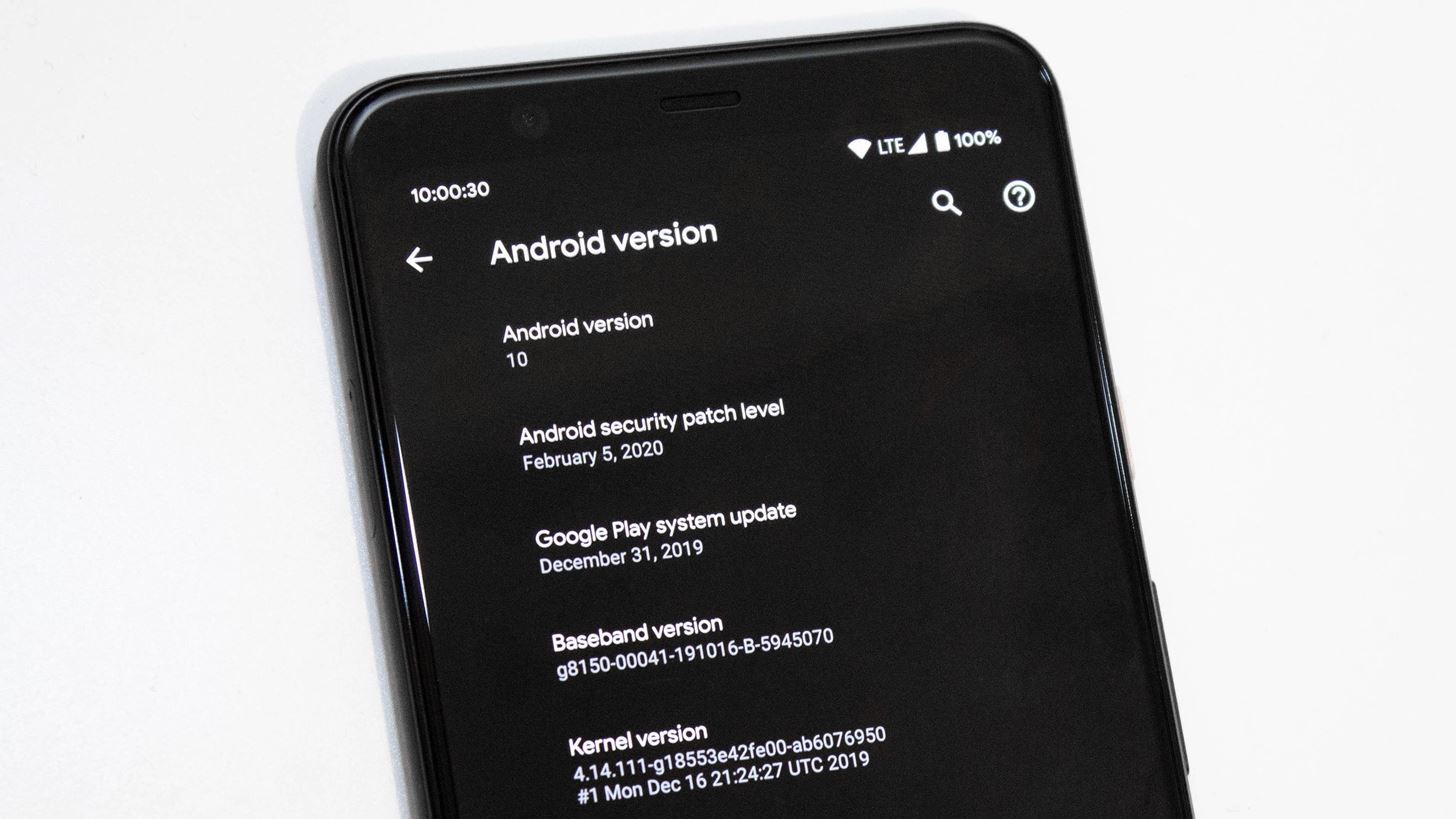 Изображение Джона Найта / Gadget Hacks
Изображение Джона Найта / Gadget Hacks
Чтобы гарантировать безопасность Titan M, его прошивка никогда не будет обновлена, если вы не введете пароль. Он даже защищает от взлома загрузчика прошивку, отвечающую за запуск Android. Защита от отката, функция, которая не позволяет хакерам понизить версию вашего телефона до более старой (и менее безопасной) версии Android, также обеспечивается Titan M.
. В последние несколько лет Google активно усиливает безопасность Android.Одно из самых больших обновлений произошло в 2018 году с Android 9, которое включало более 12 серьезных изменений, специально направленных на конфиденциальность и безопасность. В Android 10 это только расширилось за счет улучшенных разрешений на определение местоположения и дополнительных средств защиты, которые изменяют способ взаимодействия приложений с вашими личными данными — например, приложения больше не могут читать ваш буфер обмена ни при каких обстоятельствах.
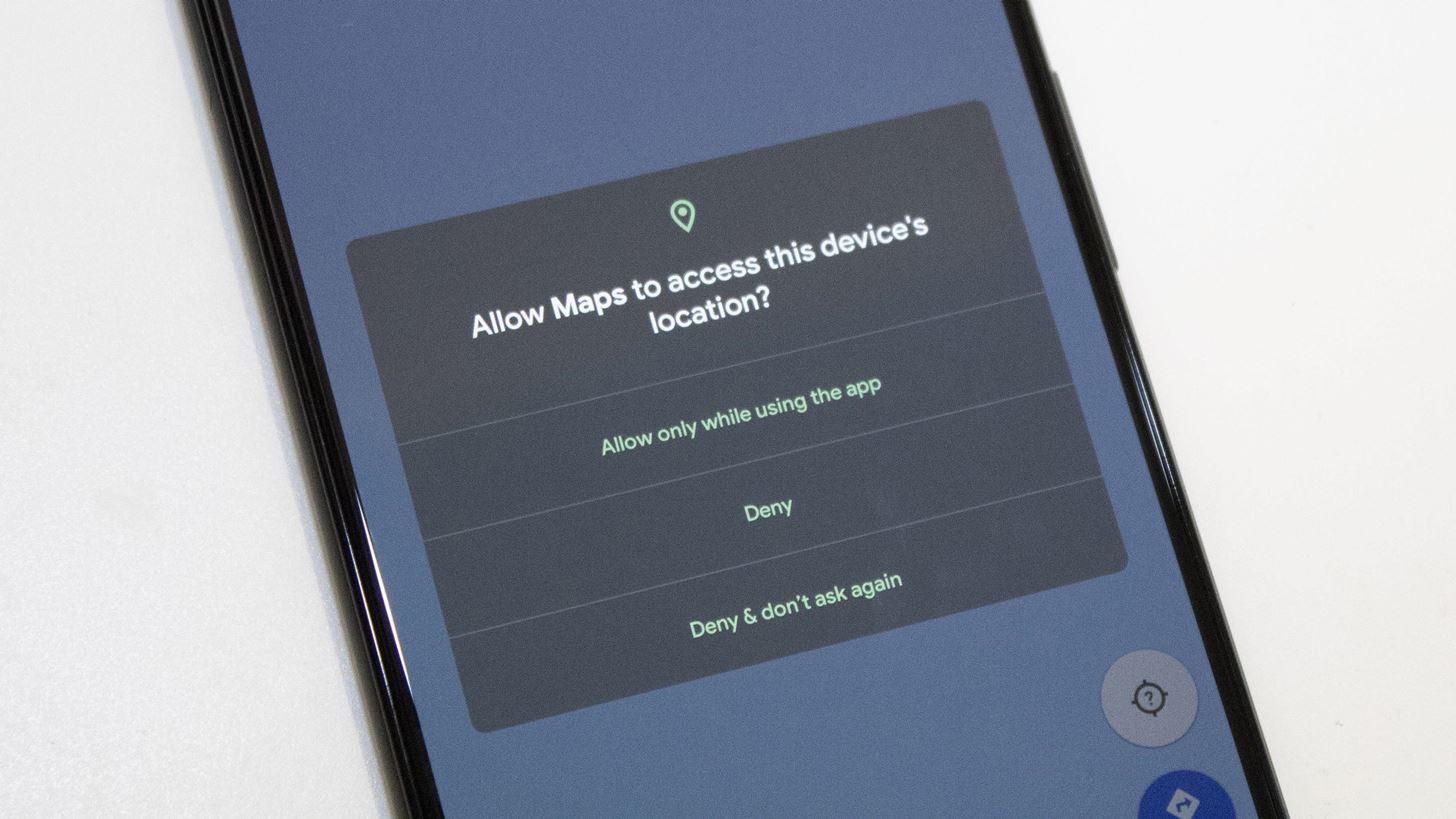 Изображение Джона Найта / Gadget Hacks
Изображение Джона Найта / Gadget Hacks
Новинка этого года в серии Pixel — это 3D-разблокировка по лицу.Благодаря встроенной поддержке распознавания лиц в Android 10 вы можете использовать эту технологию для аутентификации для конфиденциальных транзакций, таких как платежи. Как и в случае с Face ID, распознавание лиц Google более безопасно, чем другие биометрические данные, благодаря подробному отображению вашего лица.
 Изображение Джона Найта / Gadget Hacks
Изображение Джона Найта / Gadget Hacks
Вы можете подумать, что телефон, сделанный Google, не должен считаться лучшим выбором для обеспечения конфиденциальности, но ни одна из дополнительных функций Pixel (кроме тех, которые включены в стандартный Android) больше не дает Google доступ к вашим личным данным.Как и в случае с любым телефоном или компьютером, если вы используете сервисы Google, Google может записывать историю этих действий.
Но безопасность — это то, чем этот телефон действительно выделяется. Благодаря аппаратным и программным средствам защиты Google вы в относительной безопасности в Интернете. Вы даже защищены от спам-звонков благодаря функциям экрана вызовов на базе искусственного интеллекта. Благодаря трем годам полных обновлений ОС защита будет только улучшаться в течение всего срока службы телефона.
Не пропустите: измените эти настройки сейчас, чтобы остановить спам и роботизированные звонки на вашем Google Pixel
Телефон 2: Samsung Galaxy S20 Ultra
Компания Samsung давно обслуживает корпоративных пользователей.Чтобы выйти на этот более крупный сегмент рынка, им пришлось улучшить безопасность своих устройств, не ограничиваясь базовыми функциями Android. Результатом стал Samsung Knox, комбинация аппаратного и программного обеспечения для обеспечения глубокой защиты, которая начинается с SoC. И хотя у обычных потребителей нет доступа ко многим из этих функций, они доступны для любой компании, к которой вы присоединяетесь с политикой BYOD.
Магазин Galaxy S20 Ultra На:
Amazon | AT&T | Лучшая покупка | B&H | Спринт | Swappa | Verizon
В основе защиты Galaxy S20 Ultra лежит элемент безопасности.Компания Samsung вместе с Apple и Google создала собственный чип безопасности, специально предназначенный для управления конфиденциальными транзакциями и изоляции личных данных. Именно в этом чипе Samsung управляет Samsung Pass, Secure Folder и многими из его многочисленных функций безопасности.
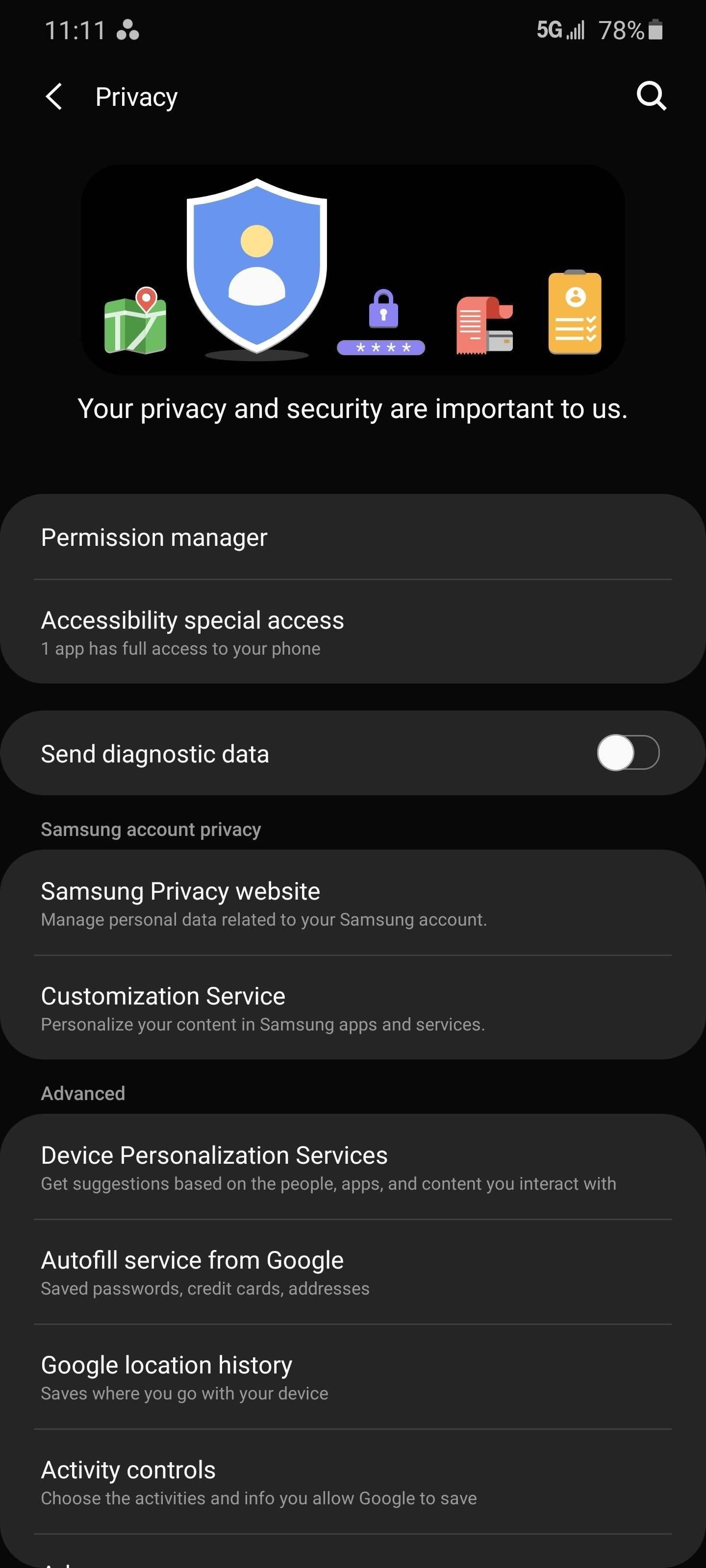
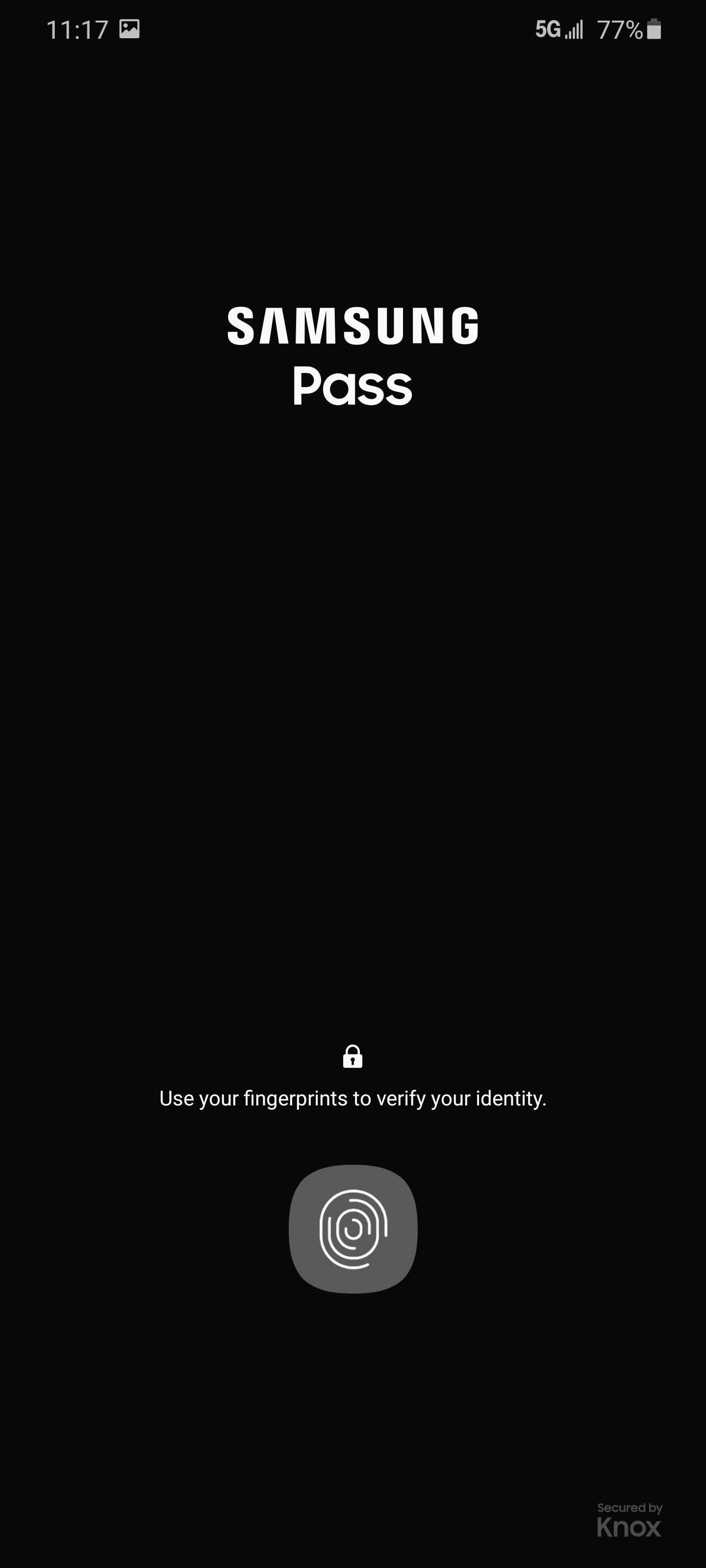
Во время производства в каждый Samsung Galaxy S20 Ultra вводится корневой ключ устройства (криптографический ключ), доступ к которому можно получить только в Secure Element. Этот ключ уникален для каждого устройства и используется вместе с ключом безопасной загрузки для обнаружения любого вмешательства в операционную систему или загрузчик.
Именно из-за этих ключей практически невозможно прошить пользовательское программное обеспечение на Galaxy S20 Ultra (вариант Exynos) без отключения счетчика Knox Counter, аппаратного флага, который активируется при попытке загрузить любое пользовательское восстановление или прошивку. После срабатывания Knox больше не доступен, так как безопасность и защита, рекламируемые Samsung, больше не могут быть гарантированы.
Knox также включает Samsung Defex, патч для ядра, который предотвращает предоставление root-прав приложениям даже после того, как root был успешным.Таким образом, даже если вы отключите предохранитель и откажетесь от доступа к Knox, Knox будет защищать вас. Защита ядра в режиме реального времени отслеживает изменения ядра и предотвращает загрузку телефона в случае какого-либо вмешательства.
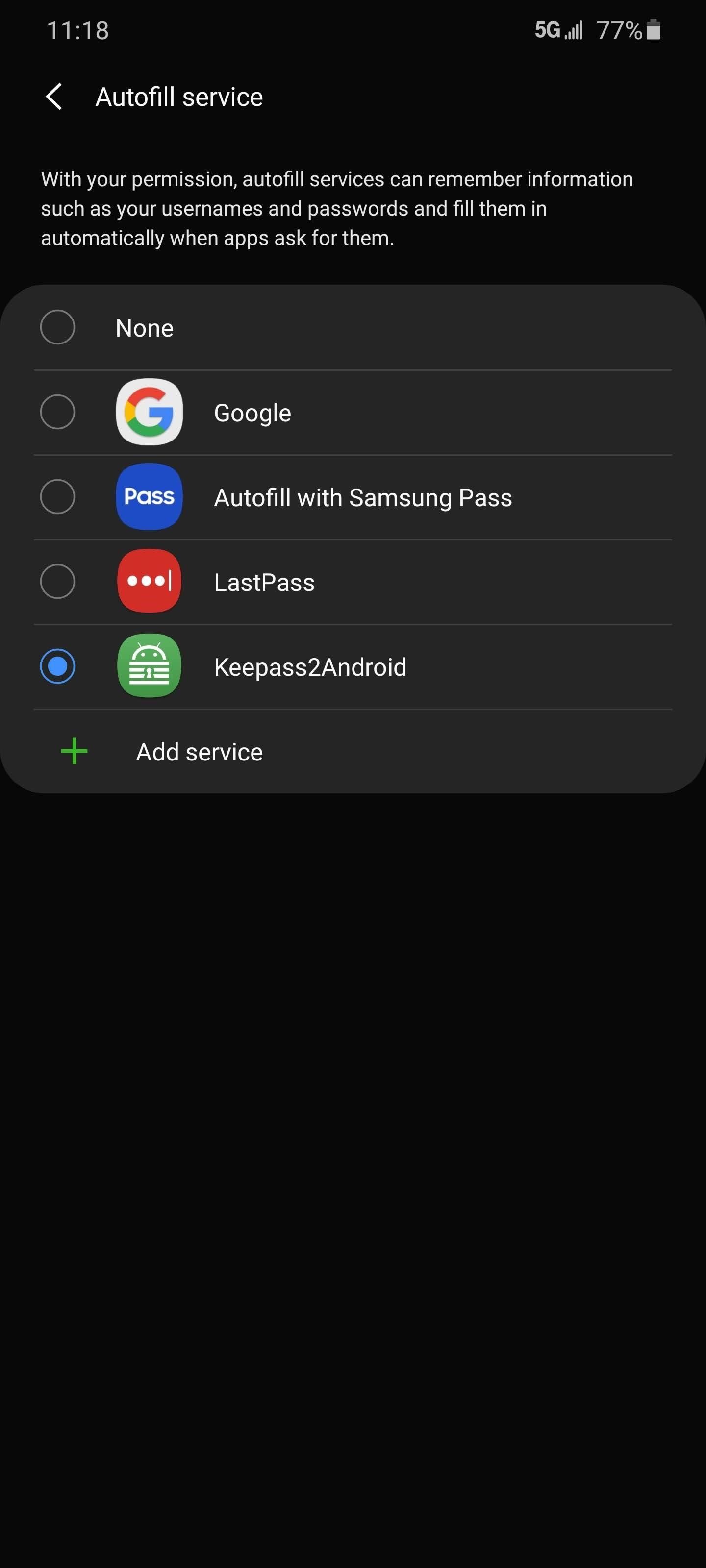
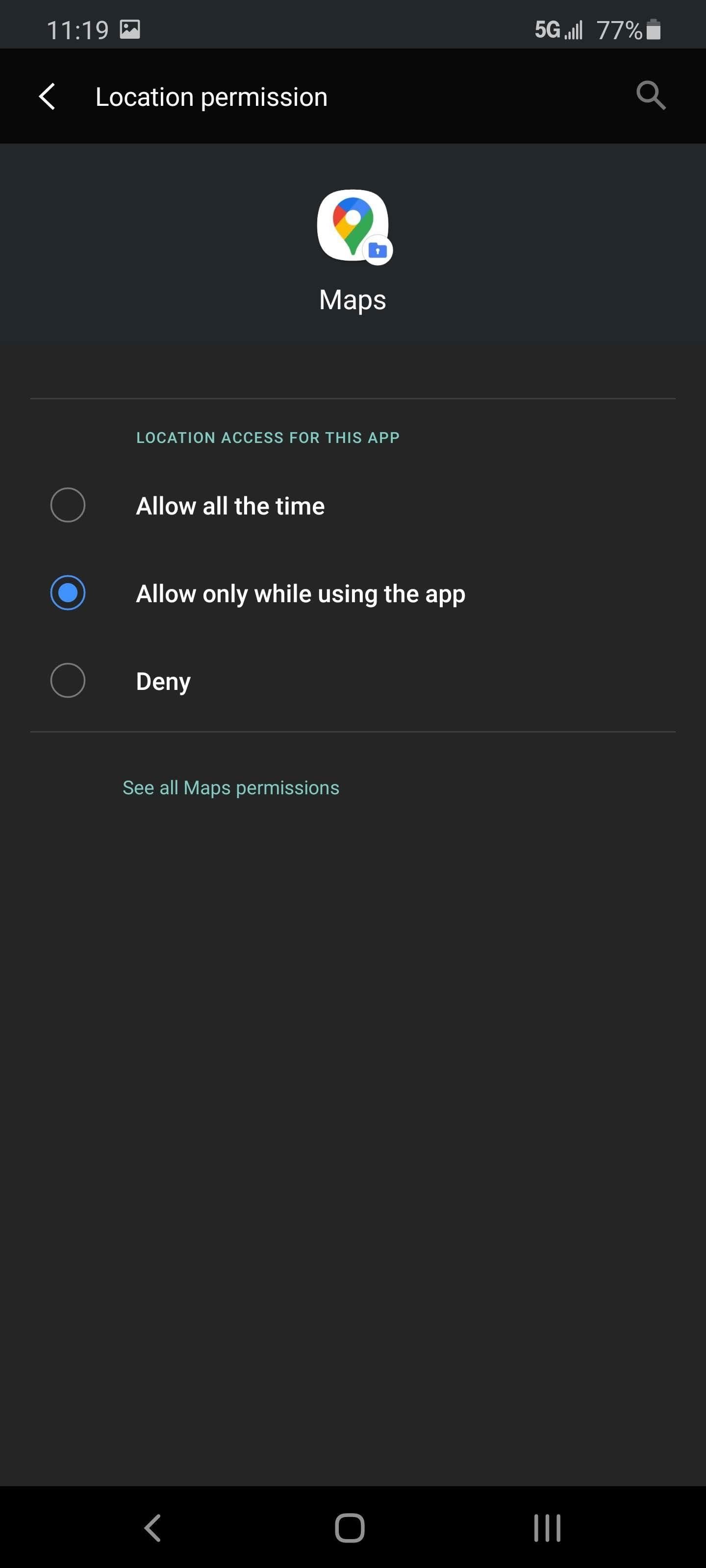
Samsung — один из немногих телефонов Android, который стирает ваши данные при последующих неудачных попытках входа в систему. Если эта функция включена, после 15 неудачных попыток телефон автоматически сбросит настройки до заводских, чтобы защитить ваши данные от злоумышленника.
С Galaxy S20 Ultra вы получаете всю мощь Knox, которая защищает вас каждый день.Его обширная защита покрывает вас, даже если вам удастся рутировать устройство, что предлагают немногие другие OEM-производители. В его основе лежит Android 10, более безопасная и стабильная версия Android, которая защищает вас при использовании приложений или просмотре веб-страниц. А учитывая недавний послужной список Samsung, вы можете рассчитывать на наличие обновленных исправлений безопасности на долгие годы.
Не пропустите: все настройки конфиденциальности и безопасности, которые необходимо проверить на вашем Galaxy S20
Телефон 3: Apple iPhone 11 Pro Max
Я уверен, что вы видели рекламу Apple, на которой Конфиденциальность.Это тема, которую Apple продвигает в последнее время, и это правильно. Мало того, что iOS долгие годы считалась более безопасной платформой, но и ФБР, как известно, не могло ее взломать. С iPhone 11 Pro Max у вас будет еще более безопасный iPhone благодаря улучшениям iOS 13 и Face ID, которые делают доступ к нему сложным для всех, кроме вас самих.
С iOS 13 Apple делает пользователей более информированными о своих приложениях. Как и в Android 10, если приложение обращается к вашему местоположению в фоновом режиме, вы получите уведомление с возможностью запретить ему доступ в будущем или ограничить использование местоположения только пока приложение открыто.В предыдущих версиях Bluetooth был доступен для приложений независимо от того, зачем приложению это разрешение. В iOS 13 приложения должны определять, как они планируют использовать Bluetooth, и вы можете разрешить или запретить доступ.
Магазин iPhone 11 Pro Max Телефон:
Amazon | AT&T | Лучшая покупка | Спринт | Swappa | Verizon
 Изображение Джастина Мейерса / Gadget Hacks
Изображение Джастина Мейерса / Gadget Hacks
Find My уже много лет является основным продуктом iOS, позволяя удаленно отслеживать свои устройства Apple вместе с другими средствами защиты от краж.Новое в iOS 13 — это возможность отслеживать ваш iPhone, даже когда устройство отключено. Поэтому, если кто-то украдет ваш iPhone и отключит его подключение к Интернету, чтобы скрыться от Find My, он отправит зашифрованный отчет о местоположении на любые ближайшие устройства iOS 13 через Bluetooth, которые затем могут загрузить отчет в Find My от вашего имени.
Но наиболее важным дополнением к конфиденциальности является функция «Войти через Apple». У Facebook и Google уже много лет есть варианты входа, позволяющие входить в стороннее приложение со своей соответствующей учетной записью.Но обычно это дает приложению доступ к некоторым вашим данным в этих учетных записях. С помощью новой кнопки «Войти через Apple» вы можете войти в систему, используя, по сути, одноразовый адрес электронной почты, по которому сообщения пересылаются на ваш реальный адрес электронной почты. Таким образом, ваши данные в безопасности, и вы можете легко заблокировать сервис, если хотите.
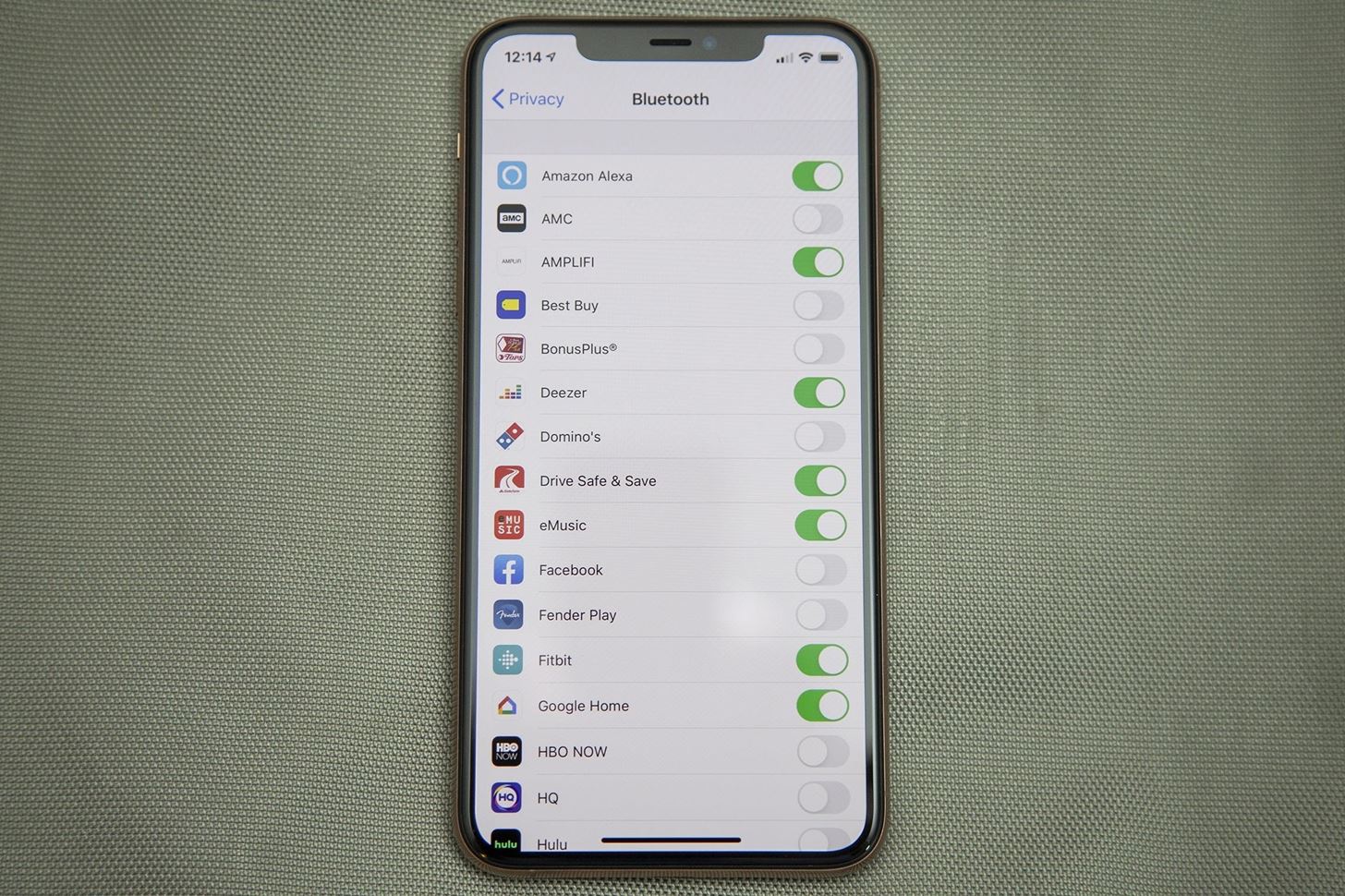 Изображение Джастина Мейерса / Gadget Hacks
Изображение Джастина Мейерса / Gadget Hacks
Теперь давайте обратим наше внимание на оборудование. В 11 Pro Max используется Face ID, который по-прежнему остается одним из лучших биометрических параметров, доступных на смартфоне.Теперь он на 30% быстрее, чем предыдущие версии, при этом сохраняя свой звездный шанс 1 из 1000000 зарегистрировать ложное срабатывание (разблокировка вашего устройства не для того человека).
Более 30 000 точек проецируются на ваше лицо для создания трехмерной карты глубины. Затем эта карта зашифровывается и сохраняется в Secure Enclave, изолированной среде SoC. Каждый раз, когда вы разблокируете свой телефон, создается новая карта и сравнивается с сохраненной. Если это совпадение, он разблокирует ваше устройство. А для дополнительной защиты он требует, чтобы ваши глаза были открыты, чтобы никто не мог разблокировать ваш телефон, пока вы спите.
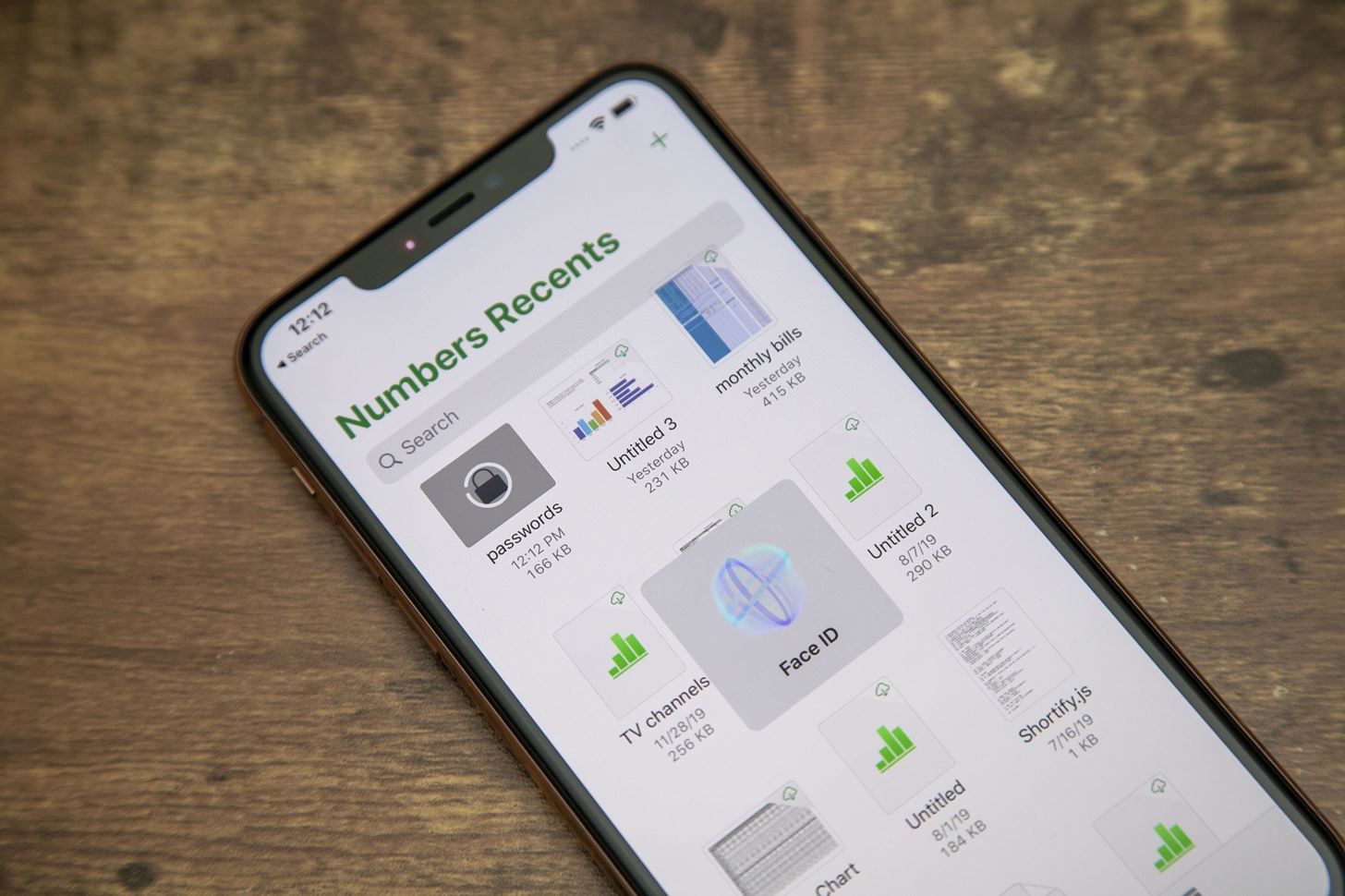 Изображение Джастина Мейерса / Gadget Hacks
Изображение Джастина Мейерса / Gadget Hacks
Еще одна функция, которая понравится пользователям безопасности, — это встроенный менеджер паролей на iPhone 11 Pro Max. С помощью Связки ключей iCloud вы можете хранить все свои пароли и создавать новые для используемых вами приложений. Эти пароли можно автоматически вводить в приложениях и браузерах. Пароли зашифрованы ключами, хранящимися в Secure Enclave для максимальной защиты.
Хотя цена iPhone 11 Pro Max не является самой бюджетной, в этом году есть варианты, которые могут сэкономить ваши деньги, предлагая такую же отличную защиту конфиденциальности.Например, iPhone 11 на несколько сотен долларов дешевле и обладает всеми этими преимуществами.
Не пропустите: 8 советов по паролю, чтобы не допустить хакеров и правоохранительных органов к вашему iPhone навсегда
Телефон 4: Сирин Финни
Когда BTC достигнет рекордно высокого уровня в 20 000 долларов, миллионы новых инвесторов заполонили рынок криптовалют, чтобы попытаться вмешаться. Компании во всех областях осознали потенциал этого рынка, и, таким образом, появились такие телефоны, как Sirin Finney.
Shop Sirin Finney на Sirin Shop
Все начинается с Sirin OS, собственной оболочки Android, созданной Sirin Labs и созданной с нуля для защиты всех возможных слабых звеньев, которые могут поставить под угрозу безопасность транзакций с криптовалютой.
Сердцем этого является BlockShield, многоуровневая система защиты, которая обеспечивает такие функции, как скрытие IP-адреса и рандомизация MAC-адресов. Подобно другим телефонам в нашем списке, Sirin Finney использует аппаратную корневую систему доверия, чтобы гарантировать, что ни один из компонентов не был подделан перед загрузкой телефона.Он даже включает функцию, известную как Trusted Display, которая защищает все вводы (например, прикосновения к экрану) с помощью ARM TrustZone, поэтому хакеры не могут использовать кейлоггер.
 Изображение Digital Trends / YouTube
Изображение Digital Trends / YouTube
Еще одним важным компонентом безопасности является поведенческая система предотвращения вторжений. Используя машинное обучение, IPS может обнаруживать атаки практически со всех сторон телефона. Эта система продолжает изучать ваше поведение, позволяя ей понимать разницу между вашей деятельностью и чем-то ненормальным и, вероятно, исходящим от хакера.
Sirin Finney поставляется с рядом приложений, которые также обеспечивают безопасность всех ваших коммуникаций. Например, ProtonMail предустановлен для обеспечения зашифрованной электронной почты, а приложение Koolspan Trust Call обеспечивает зашифрованные голосовые вызовы.
 Изображение Digital Trends / YouTube
Изображение Digital Trends / YouTube
Эти приложения, наряду с некоторыми другими, такими как Wallet, представляют собой изолированную программную среду от остальной части ОС для повышения их безопасности. Эта функция, известная как SecureShield, изолирует эти приложения от доступа к датчикам и компонентам, которые при злонамеренном использовании могут поставить под угрозу безопасность телефона.Эти датчики включают камеру и микрофон.
Есть еще много способов, которыми Sirin Labs защищает своих клиентов. Сирин Финни — это телефон, который, как они надеются, станет основным устройством для работы с криптовалютой. Оболочка Sirin OS обеспечивает защиту на всех уровнях, поэтому вы можете безопасно хранить свои альт-монеты и свои данные. Хотя ему не хватает некоторых других функций безопасности, которые есть на других устройствах, он более чем достоин места в нашем списке.
Эта статья была подготовлена во время специального освещения Gadget Hacks о конфиденциальности и безопасности смартфонов.Ознакомьтесь со всей серией статей о конфиденциальности и безопасности.
Не пропустите: Дополнительные советы по безопасности Android | Дополнительные советы по безопасности iPhone
Обеспечьте безопасность соединения без ежемесячного счета . Получите пожизненную подписку на VPN Unlimited для всех своих устройств при единовременной покупке в новом магазине Gadget Hacks Shop и смотрите Hulu или Netflix без региональных ограничений.
Купить сейчас (80% скидка)>
Изображение на обложке и скриншоты — Джон Найт / Gadget Hacks
,













